Számlanyitás és befizetés az OKX-be
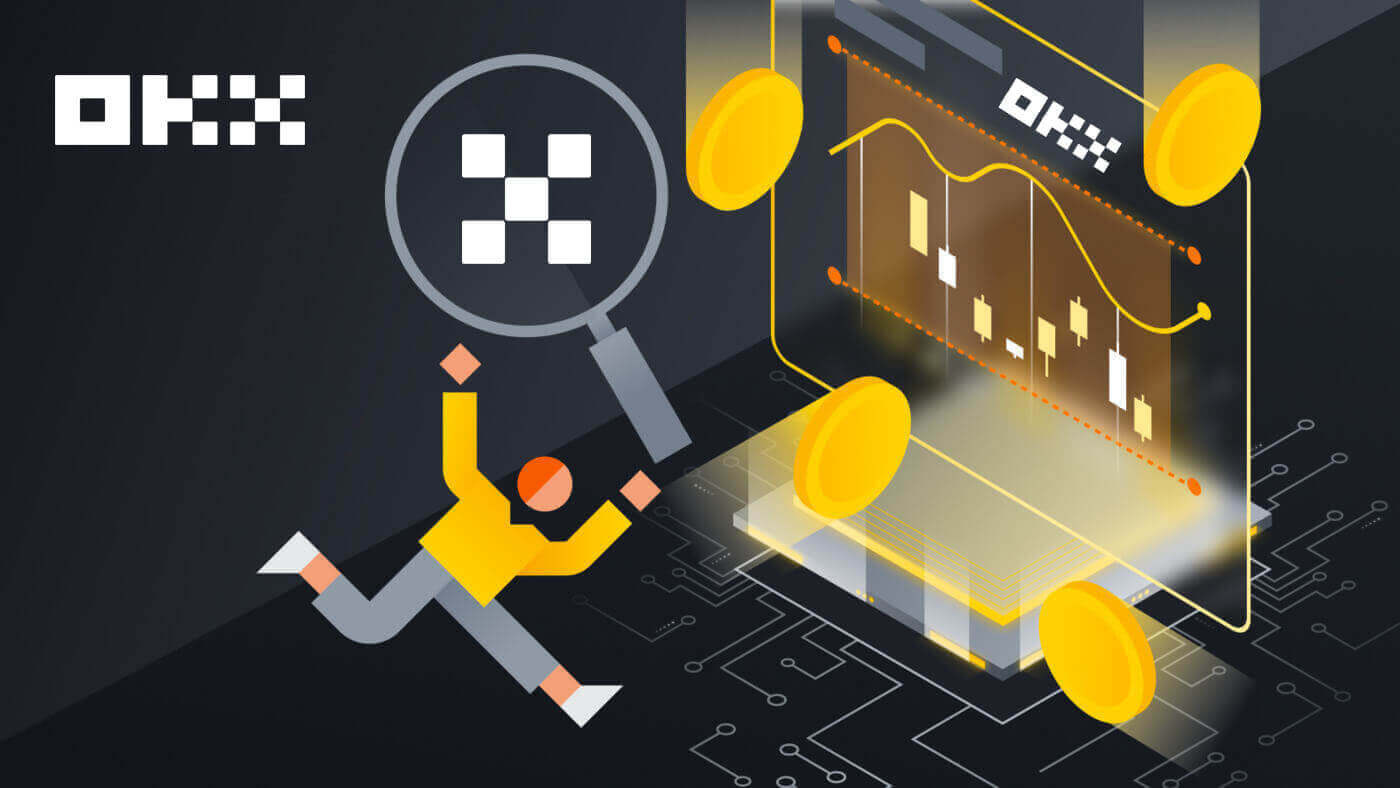
Hogyan nyithatunk fiókot az OKX-en
Nyisson fiókot az OKX-en e-maillel
1. Lépjen az OKX- re , és kattintson a [ Regisztráció ] gombra a jobb felső sarokban. 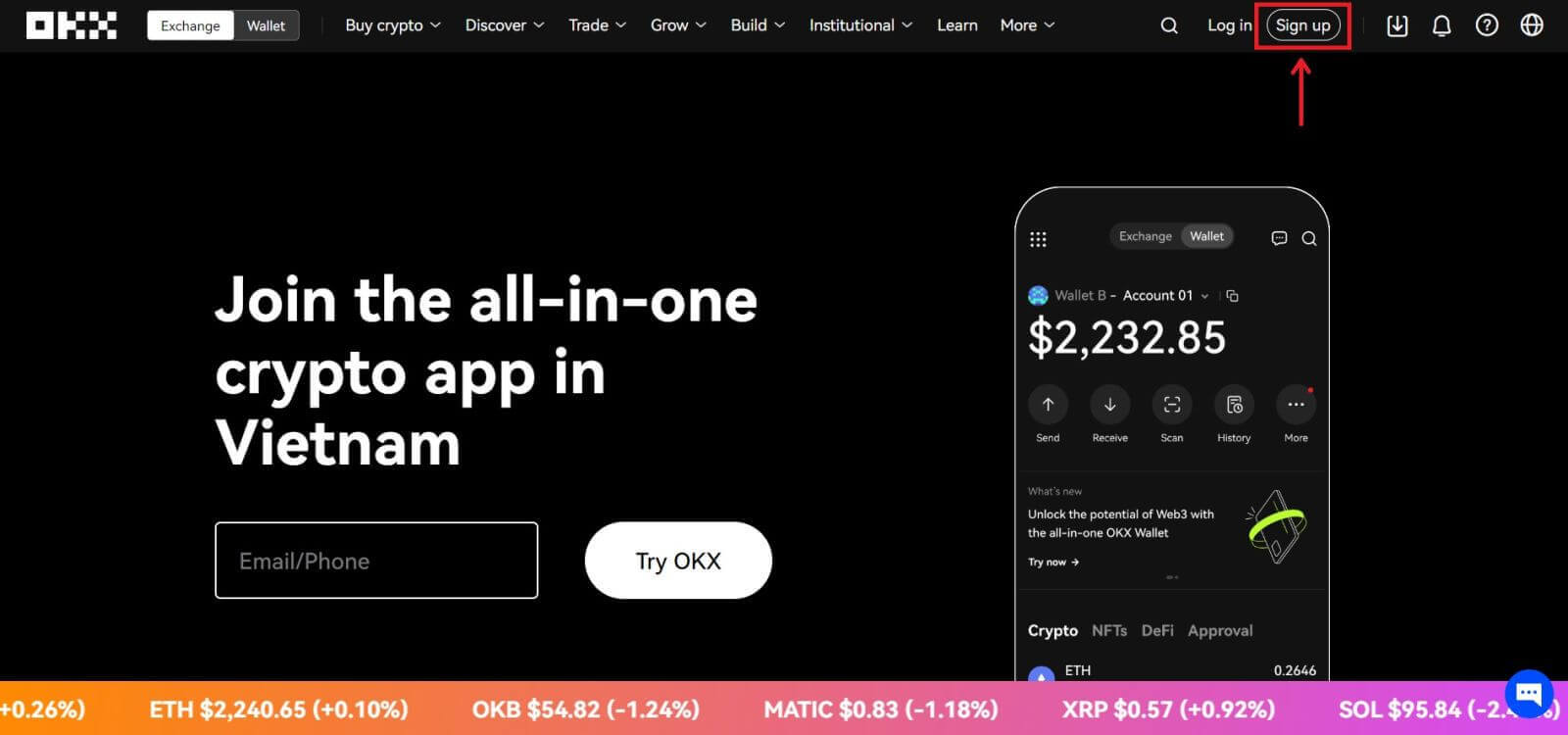
2. Az OKX regisztrációt közösségi hálózaton (Google, Apple, Telegram, Wallet) keresztül végezheti, vagy manuálisan adja meg a regisztrációhoz szükséges adatokat. 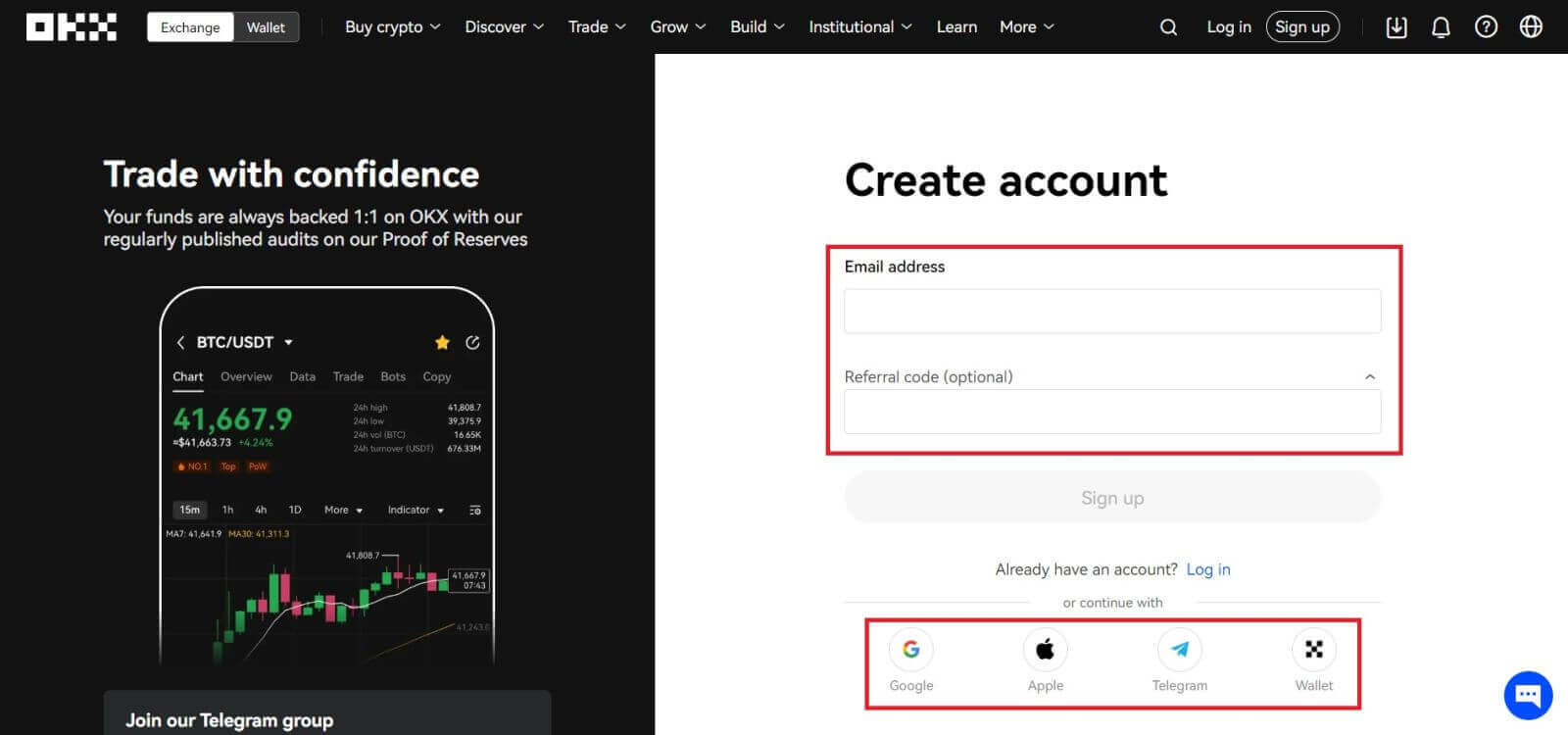 3. Adja meg e-mail címét, majd kattintson a [Sign up] gombra. Egy kódot küldünk az e-mail címedre. Írja be a kódot a szóközbe, és nyomja meg a [Next] gombot.
3. Adja meg e-mail címét, majd kattintson a [Sign up] gombra. Egy kódot küldünk az e-mail címedre. Írja be a kódot a szóközbe, és nyomja meg a [Next] gombot. 
4. Adja meg telefonszámát, és nyomja meg az [Ellenőrzés most] gombot. 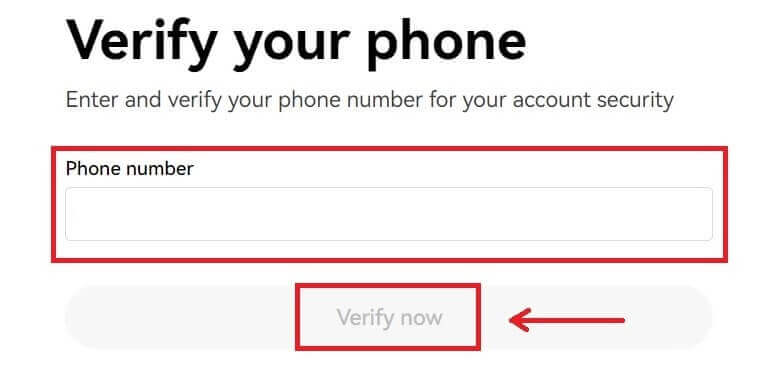
5. Írja be a telefonjára küldött kódot, majd kattintson a [Tovább] gombra. 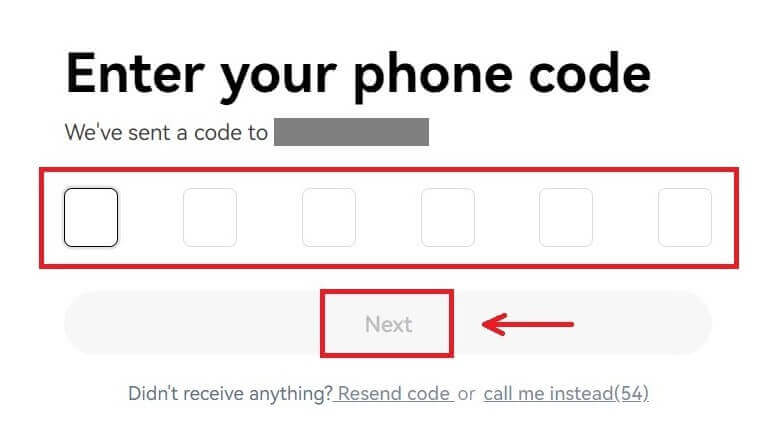
6. Válassza ki a tartózkodási országát, jelölje be a szolgáltatási feltételek elfogadásához, majd kattintson a [Tovább] gombra. Ne feledje, hogy lakóhelyének meg kell egyeznie a személyi igazolványában vagy a lakcímet igazoló dokumentumában szereplővel. A tartózkodási ország vagy régió módosítása a megerősítést követően további ellenőrzést igényel. Kattintson a [Confirm] gombra. 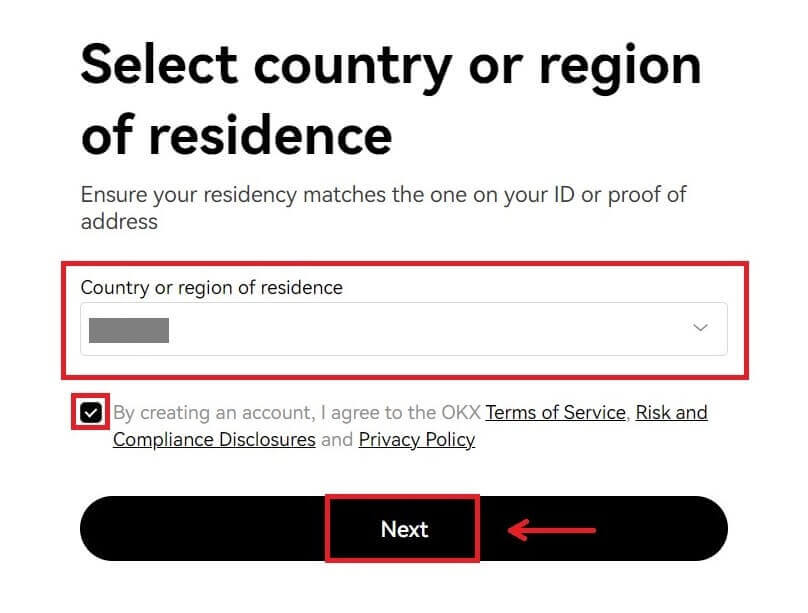
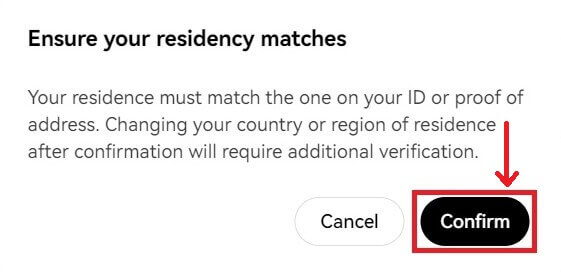
7. Ezután hozzon létre egy biztonságos jelszót a fiókjához. 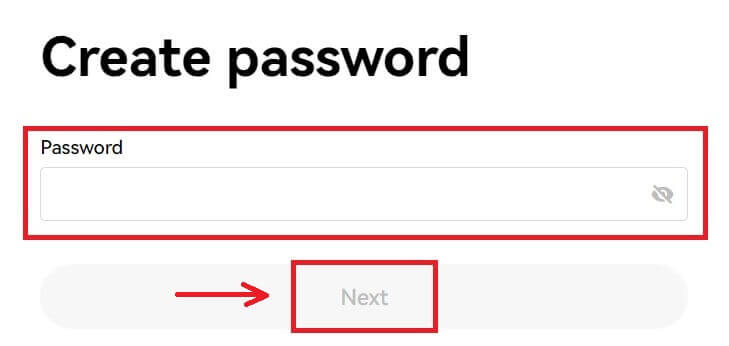
Jegyzet:
- A jelszónak 8-32 karakter hosszúságúnak kell lennie
- 1 kisbetűs karakter
- 1 nagybetűs karakter
- 1 szám
- 1 speciális karakter pl. @ # $ %
8. Gratulálunk, sikeresen regisztráltál az OKX-en. 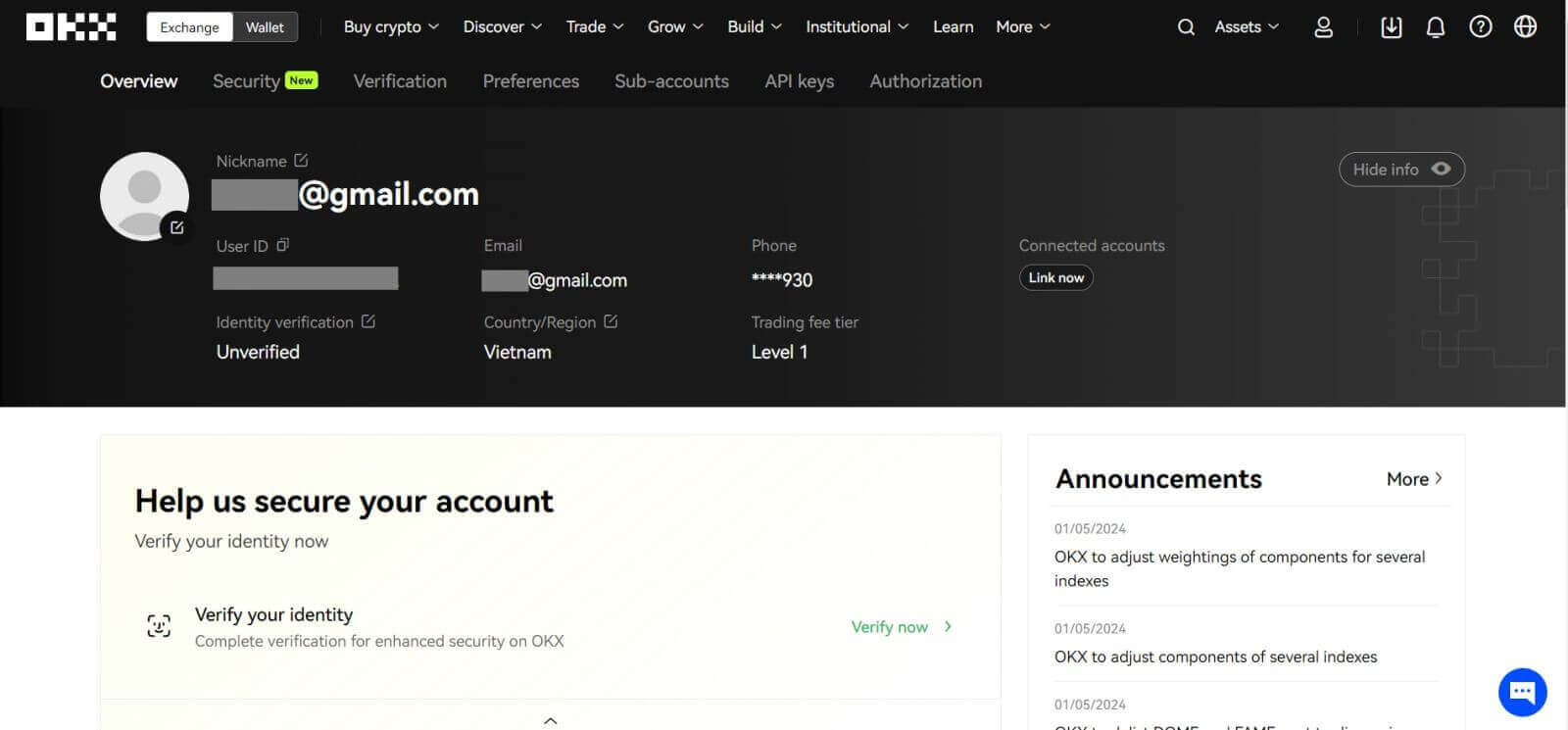
Nyisson fiókot az OKX-en az Apple-nél
Ezenkívül az Apple-fiókjával az egyszeri bejelentkezés használatával is regisztrálhat. Ha ezt szeretné megtenni, kövesse az alábbi lépéseket:
1. Látogasson el az OKX oldalra , és kattintson a [ Regisztrálás ] gombra. 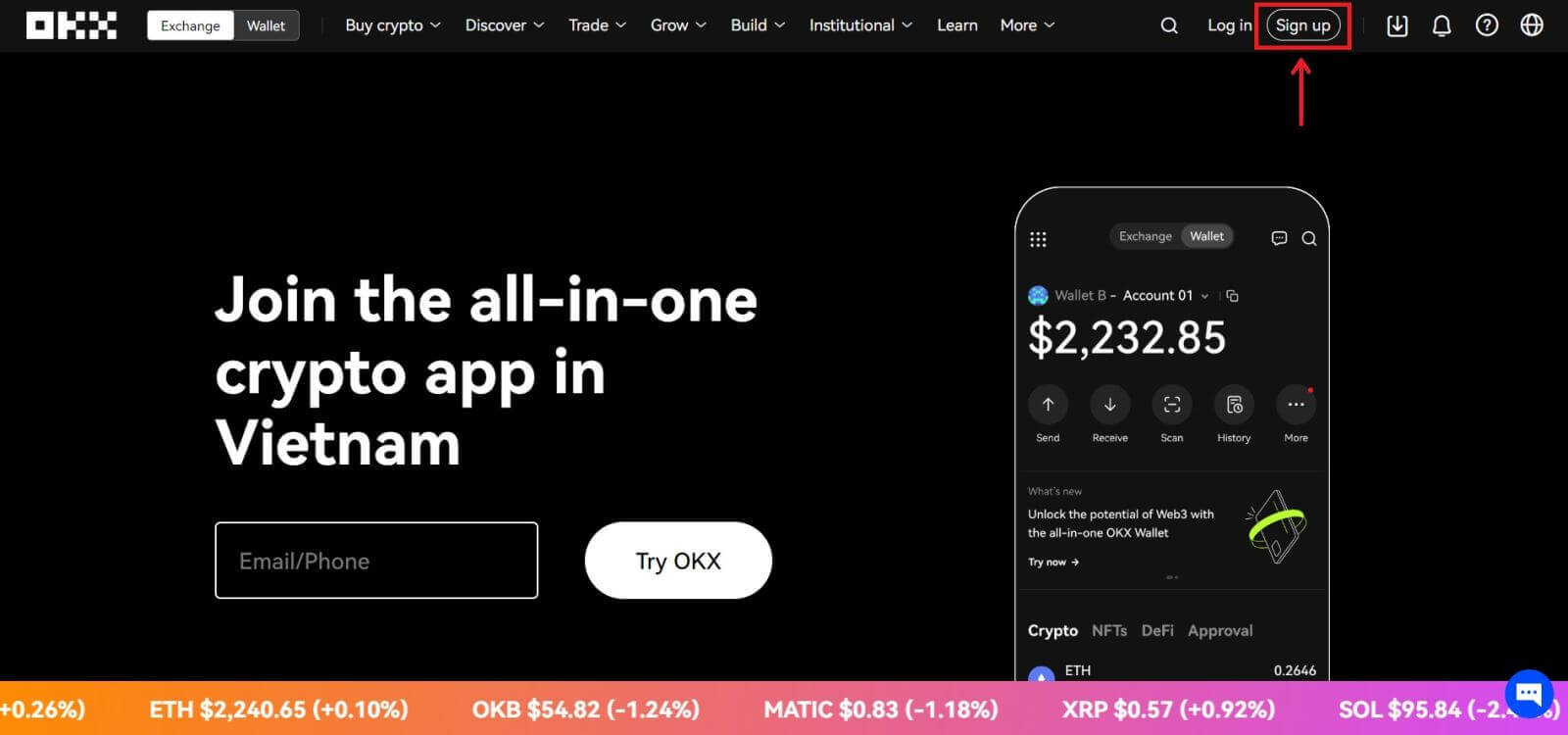 2. Válassza az [Apple] ikont, megjelenik egy felugró ablak, és a rendszer kéri, hogy jelentkezzen be az OKX-be Apple-fiókjával.
2. Válassza az [Apple] ikont, megjelenik egy felugró ablak, és a rendszer kéri, hogy jelentkezzen be az OKX-be Apple-fiókjával. 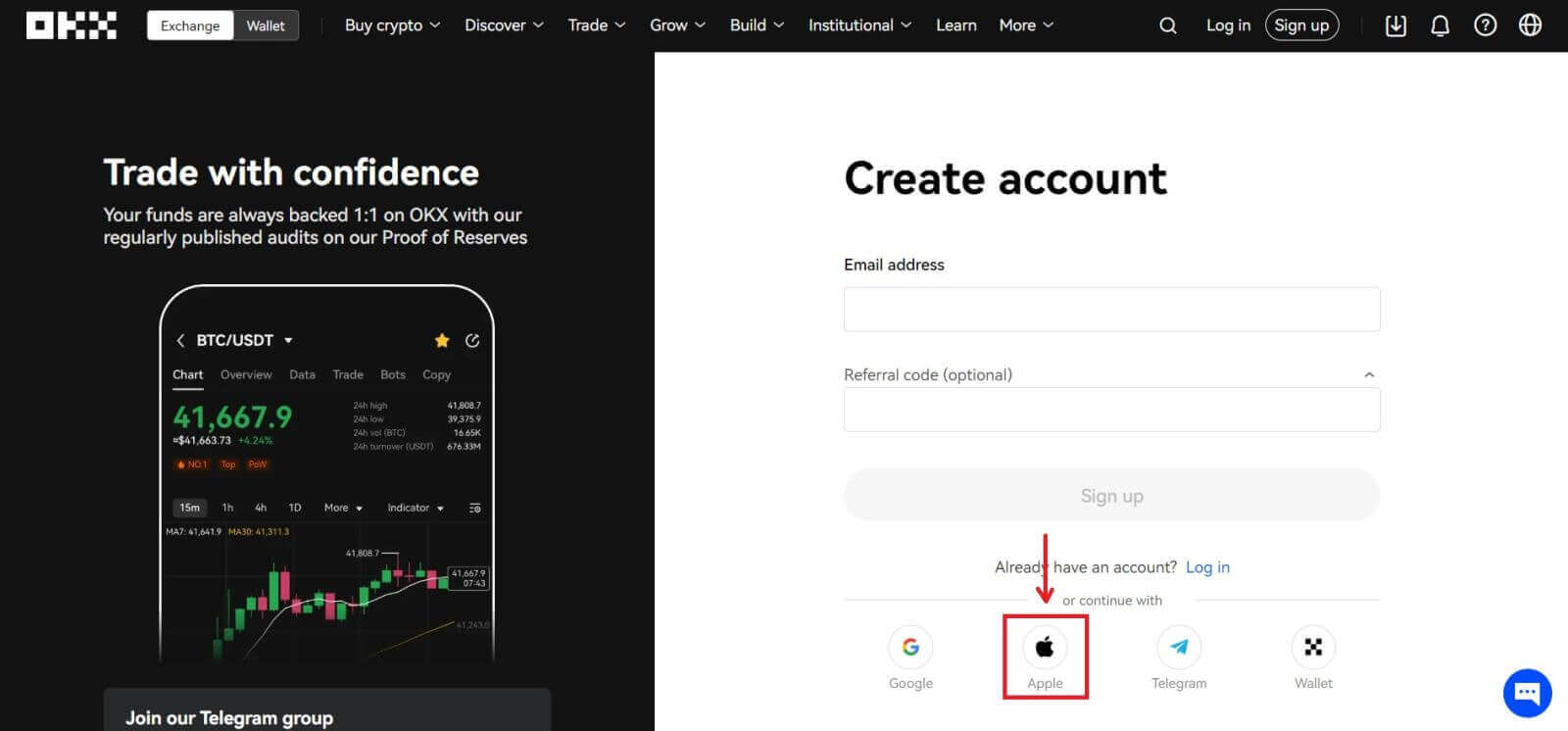
3. Írja be Apple ID-jét és jelszavát az OKX-be való bejelentkezéshez. Fejezze be a hitelesítési folyamatot. 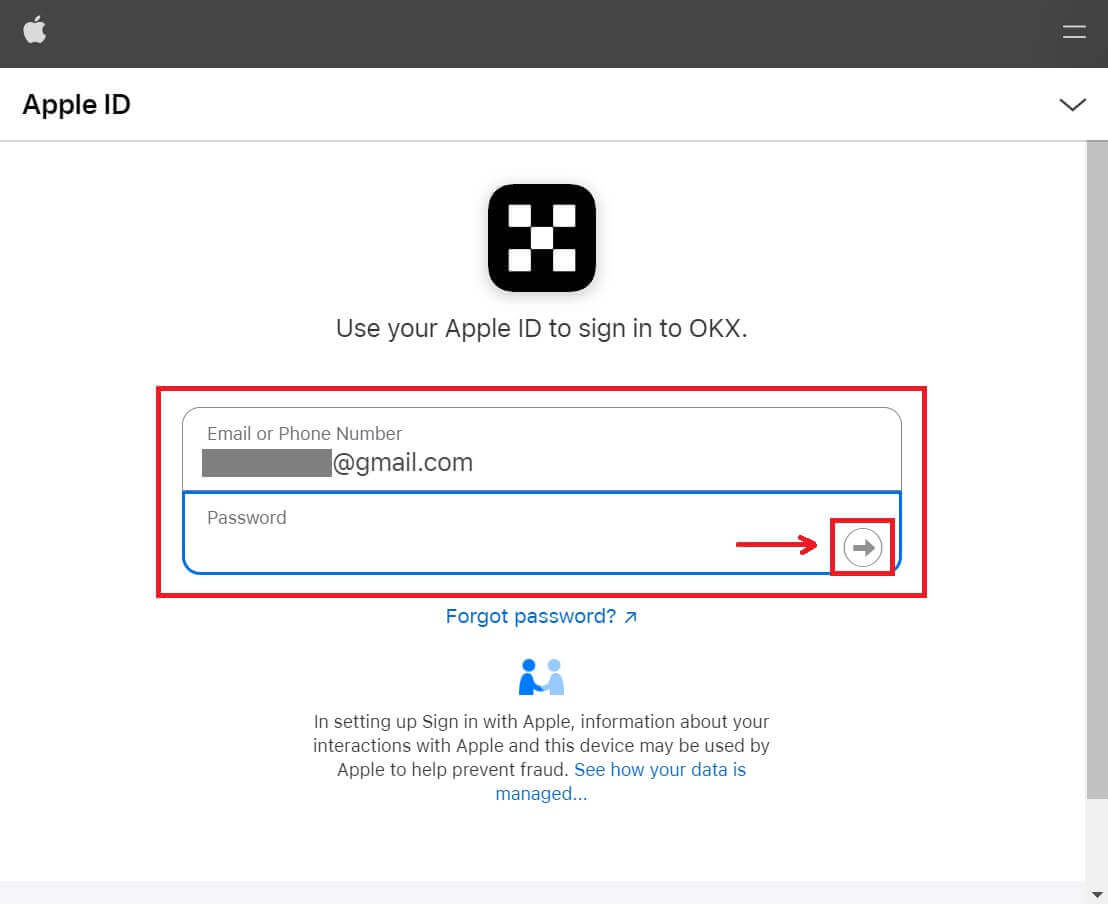
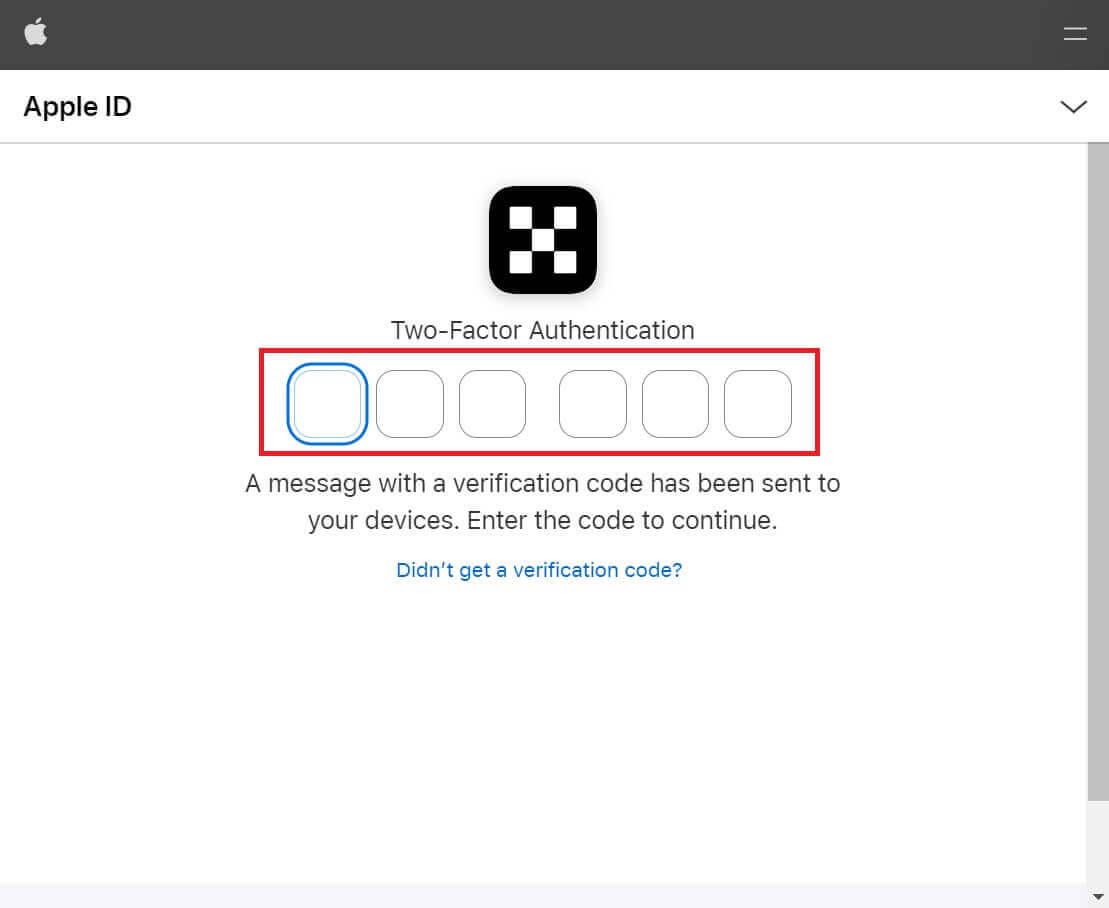
4. Kattintson a [Folytatás] gombra. 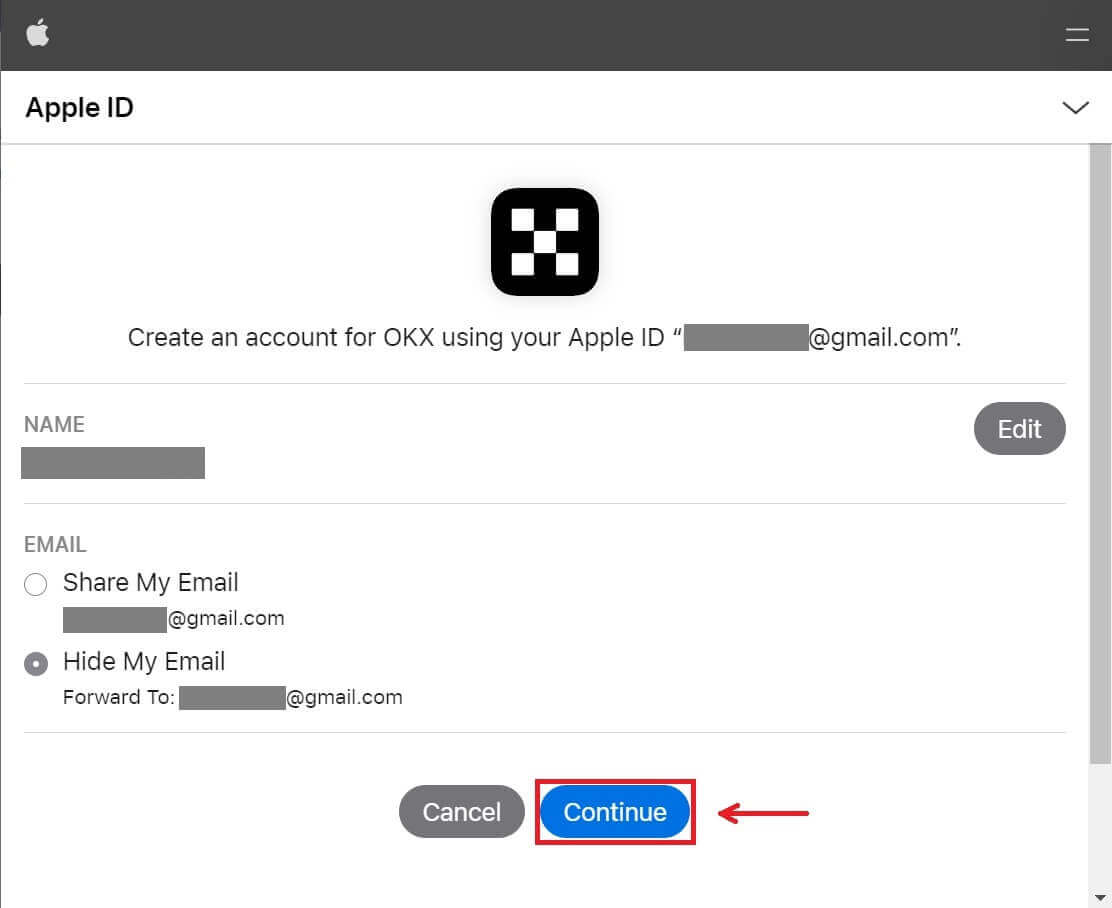
5. Válassza ki a tartózkodási országát, jelölje be a szolgáltatási feltételek elfogadásához, majd kattintson a [Tovább] gombra. Ne feledje, hogy lakóhelyének meg kell egyeznie a személyi igazolványában vagy a lakcímet igazoló dokumentumában szereplővel. A tartózkodási ország vagy régió módosítása a megerősítést követően további ellenőrzést igényel. 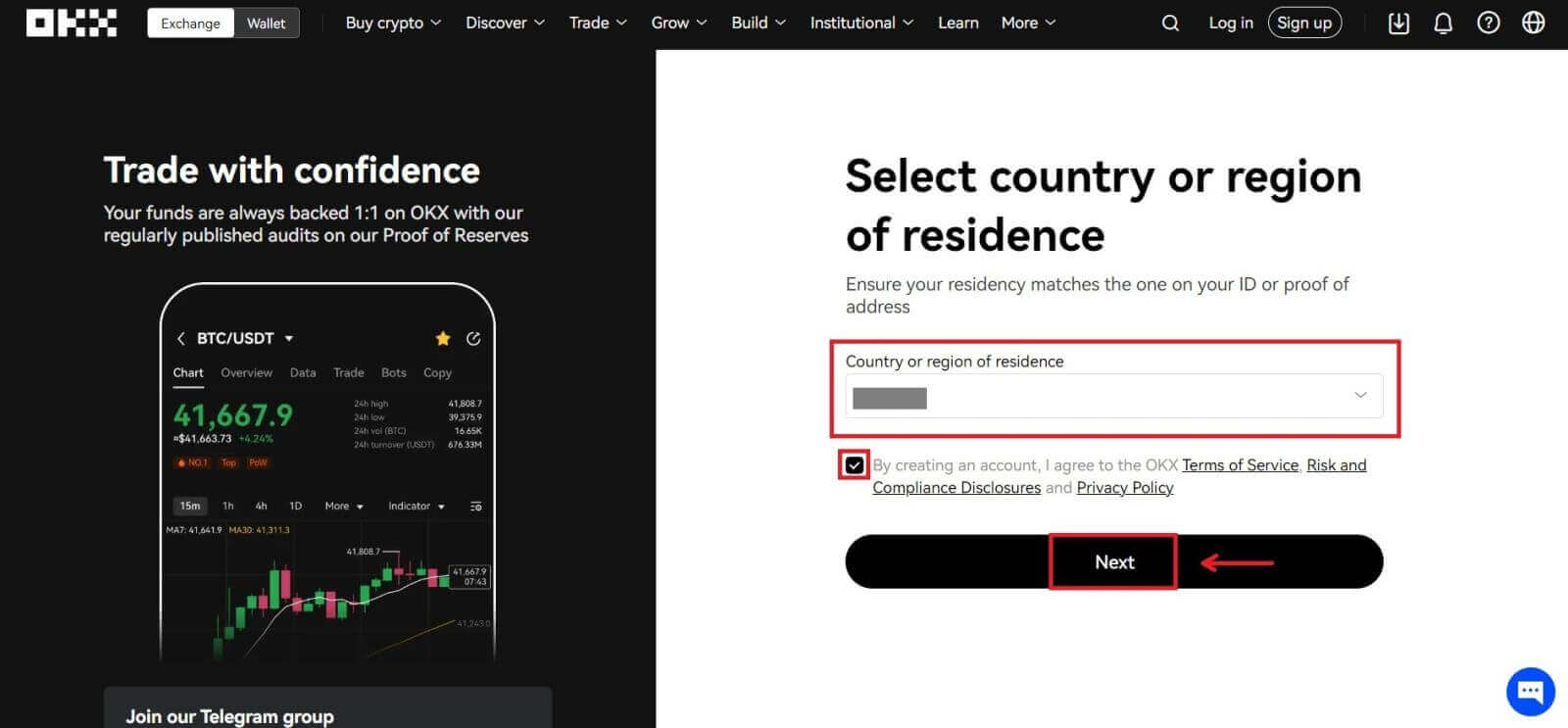
6. Ezt követően automatikusan át lesz irányítva az OKX platformra. 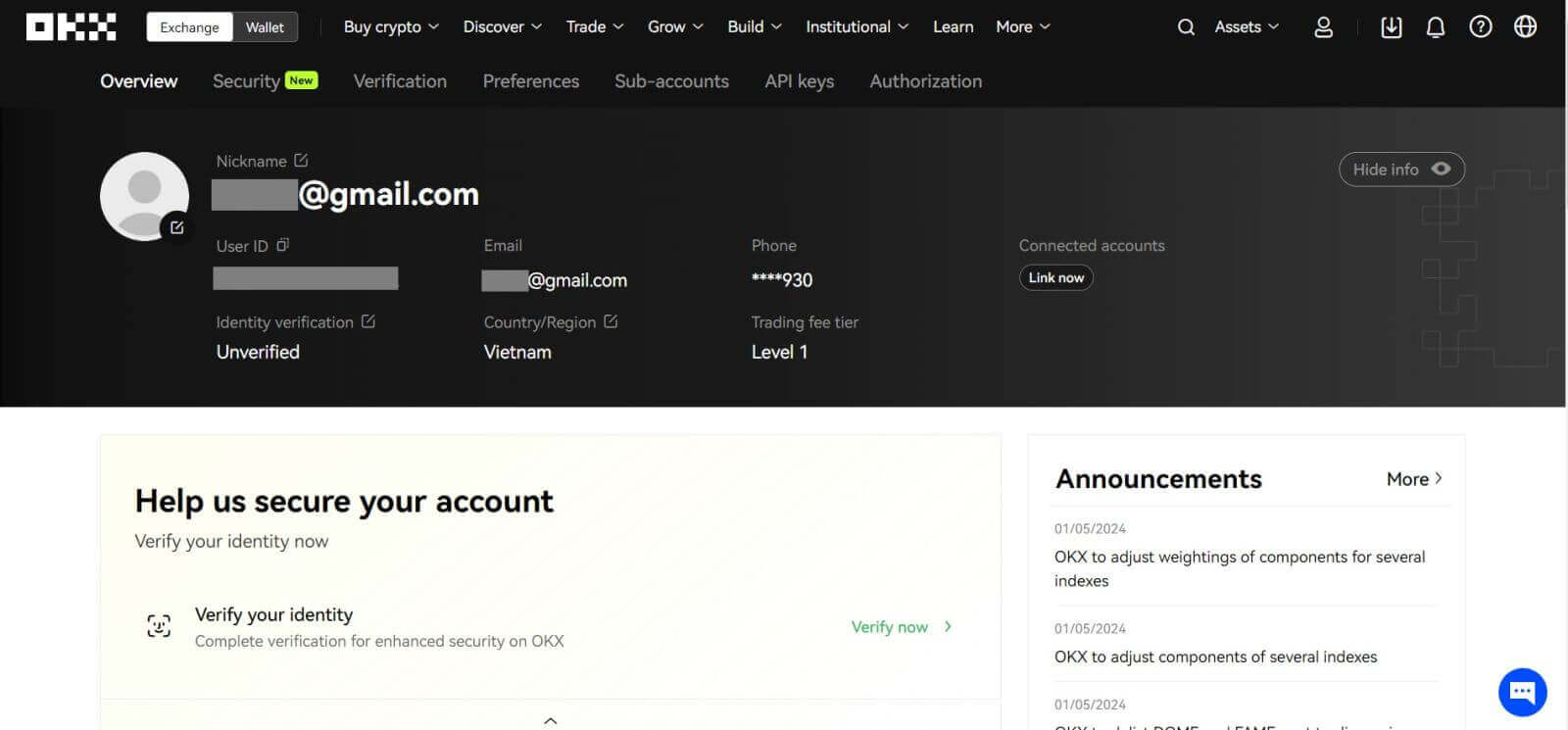
Nyisson fiókot az OKX-en a Google-lal
Lehetősége van arra is, hogy fiókját a Gmailen keresztül regisztrálja, és ezt néhány egyszerű lépésben megteheti:
1. Menjen az OKX- re , és kattintson a [ Regisztrálás ] gombra. 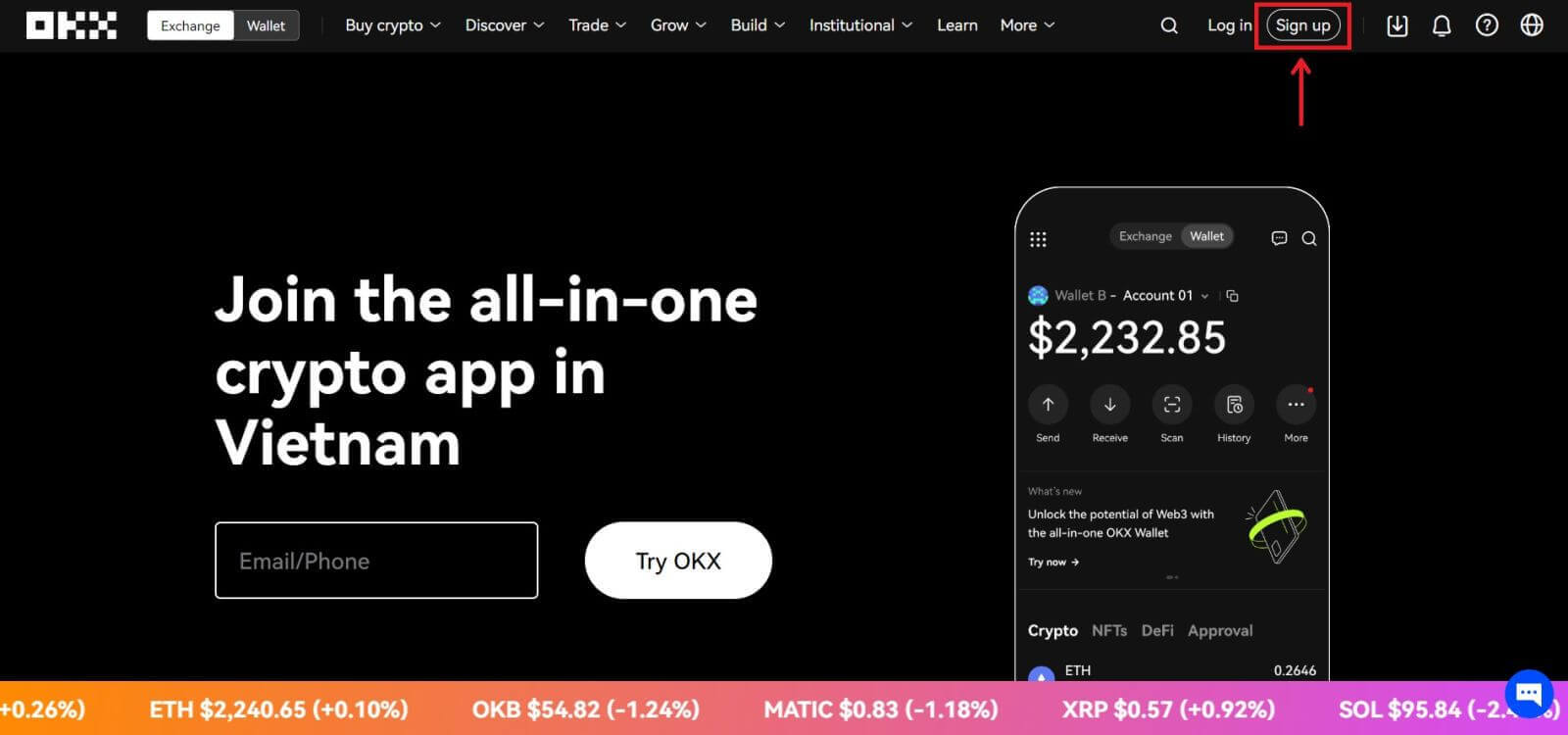 2. Kattintson a [Google] gombra.
2. Kattintson a [Google] gombra. 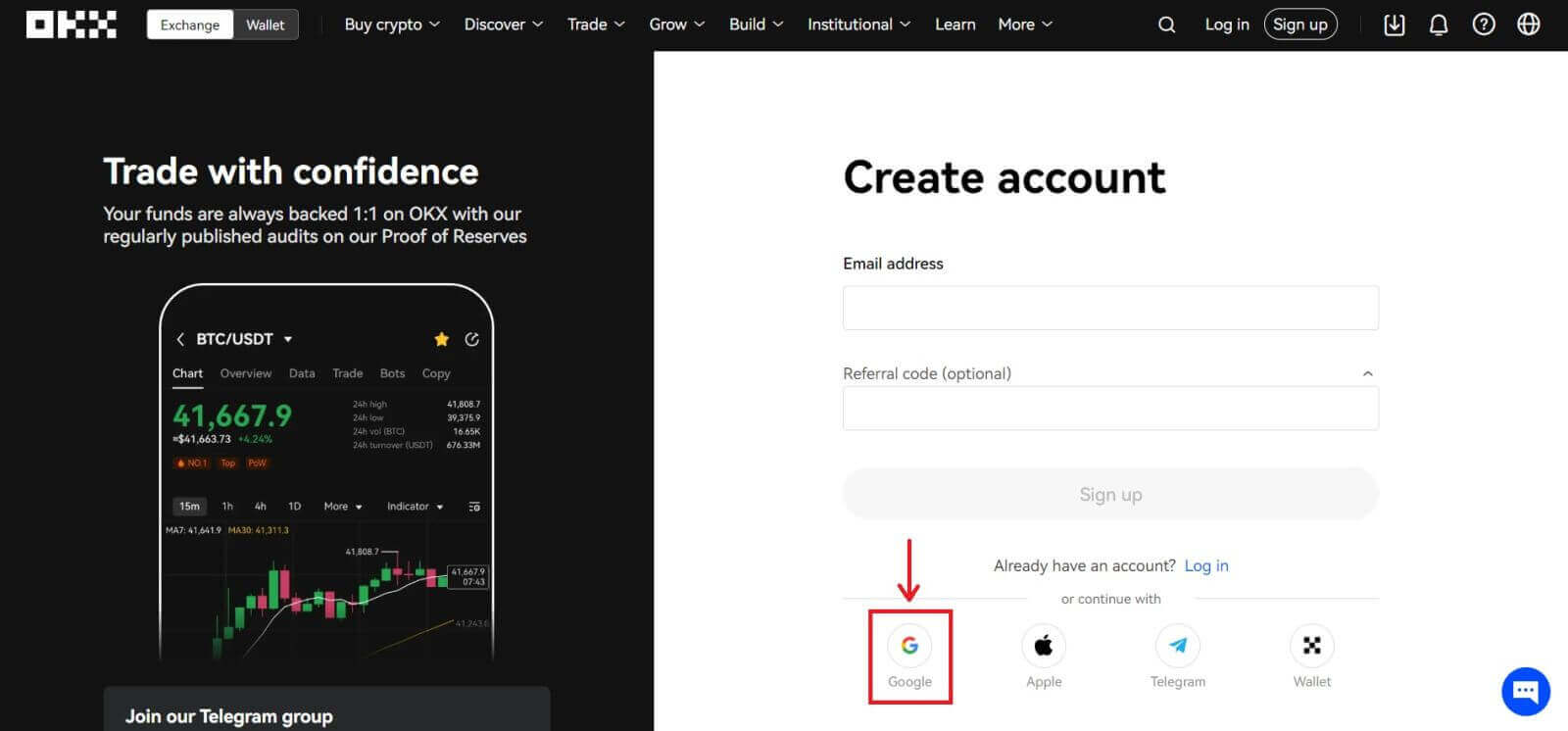
3. Megnyílik egy bejelentkezési ablak, ahol megadhatja e-mail címét vagy telefonszámát. Ezután kattintson a [Tovább] gombra. 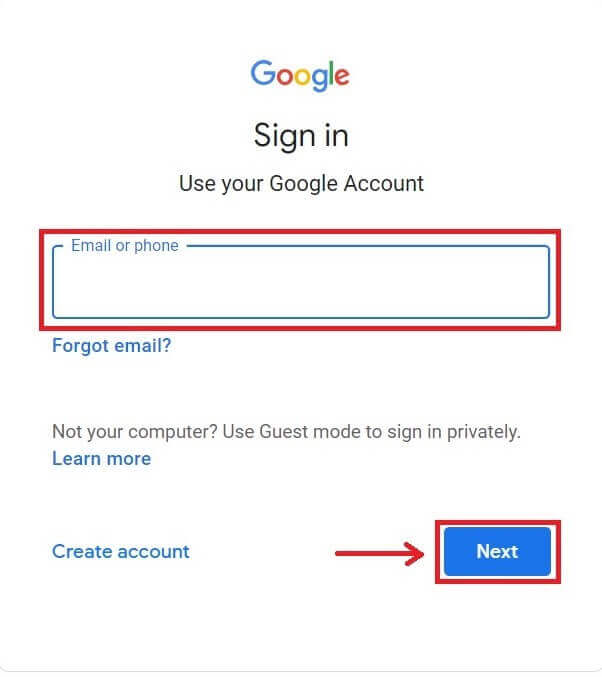
4. Ezután adja meg Gmail-fiókja jelszavát, majd kattintson a [Tovább] gombra. Erősítse meg, hogy bejelentkezik. 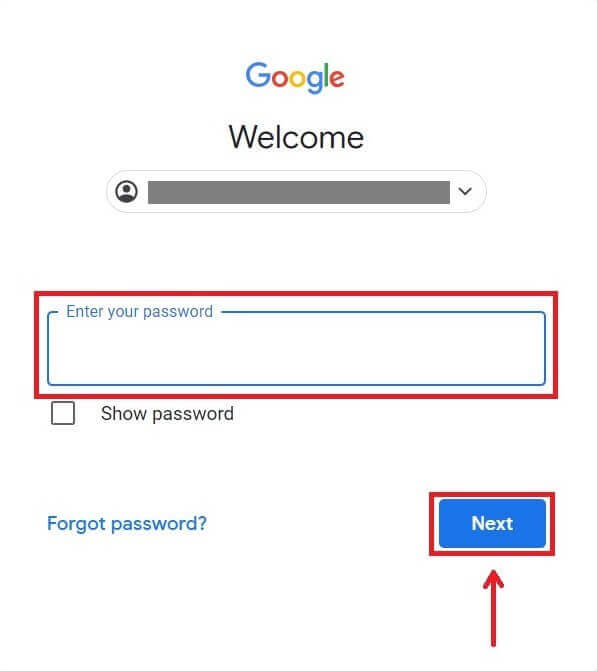
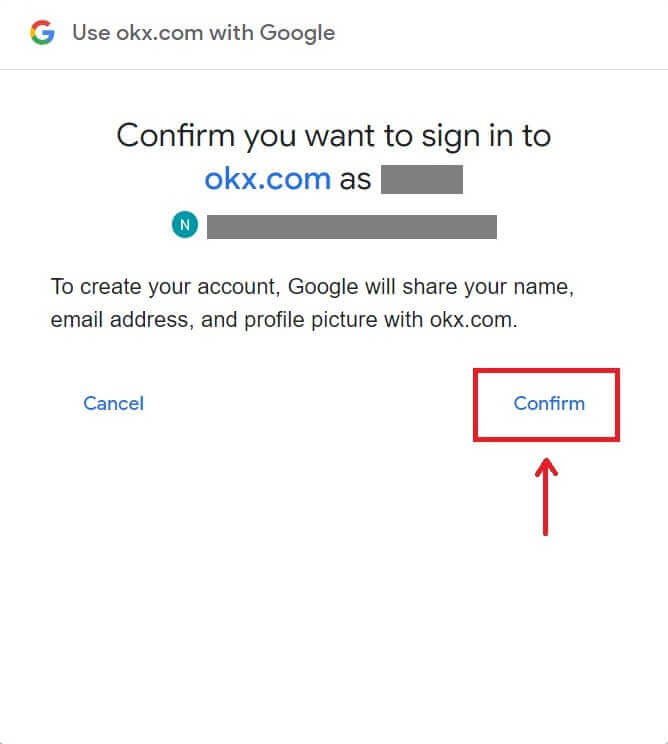
5. Válassza ki a tartózkodási országát, jelölje be a szolgáltatási feltételek elfogadásához, majd kattintson a [Tovább] gombra. Ezt követően automatikusan átirányítjuk az OKX-fiókjába. 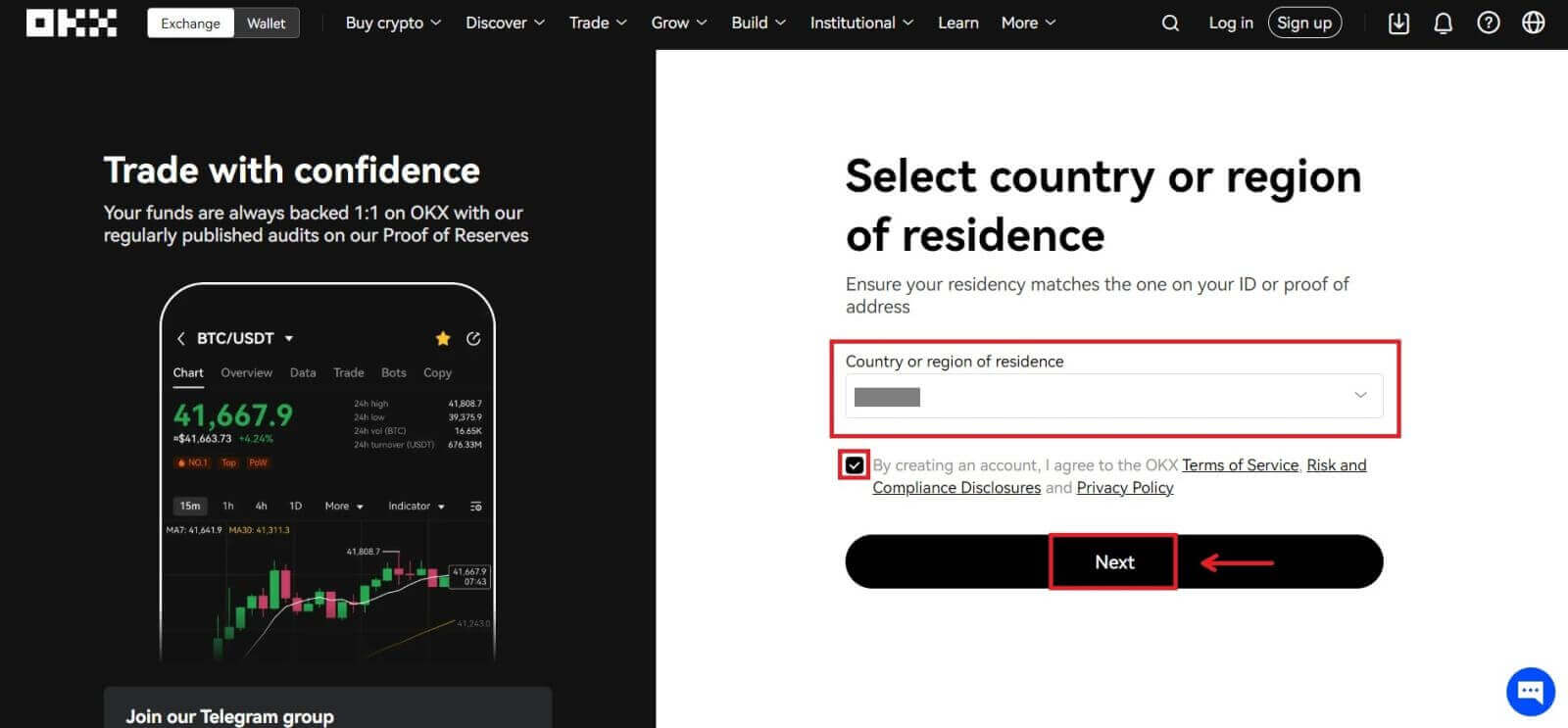
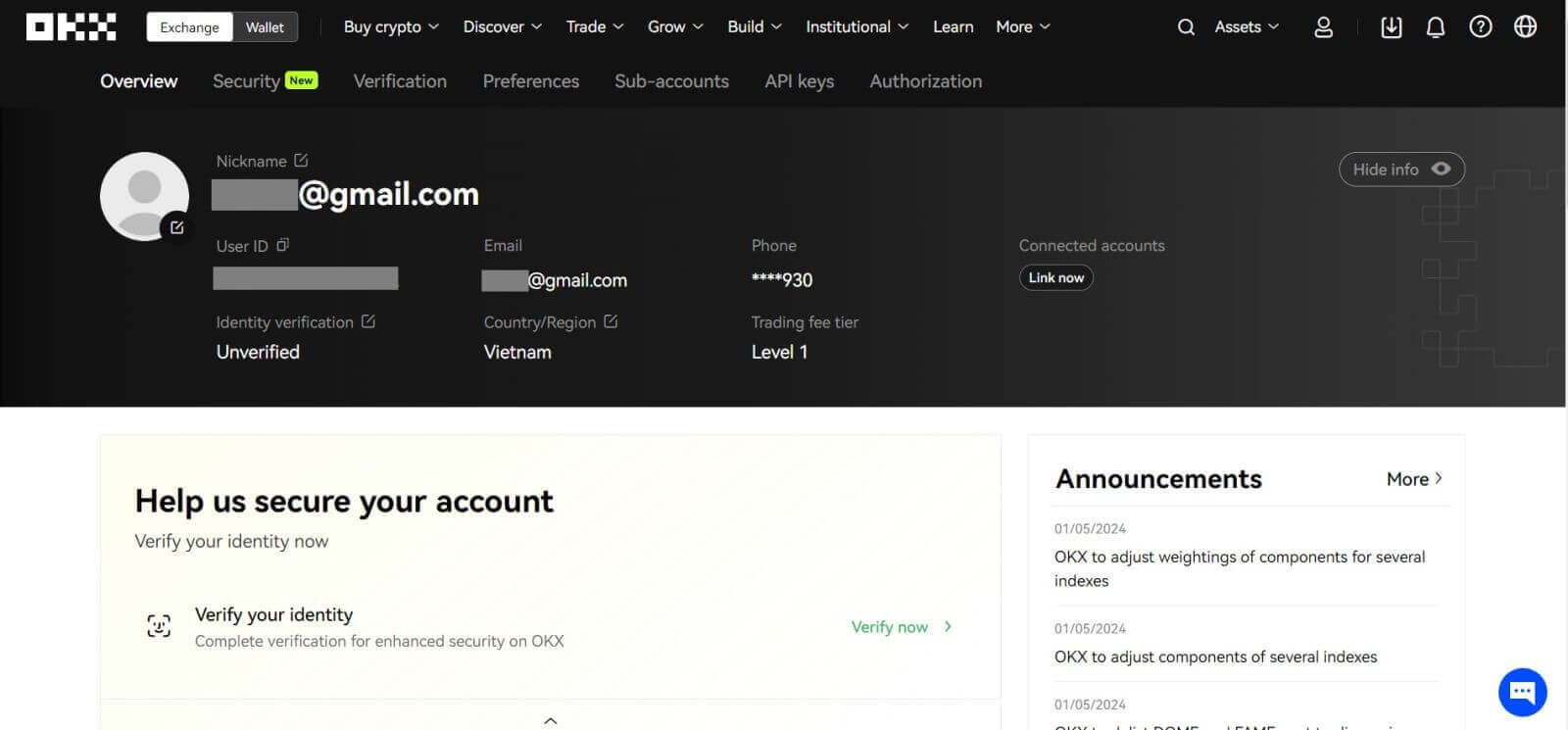
Nyisson fiókot az OKX-en a Telegram segítségével
1. Menjen az OKX- re , és kattintson a [ Regisztrálás ] gombra. 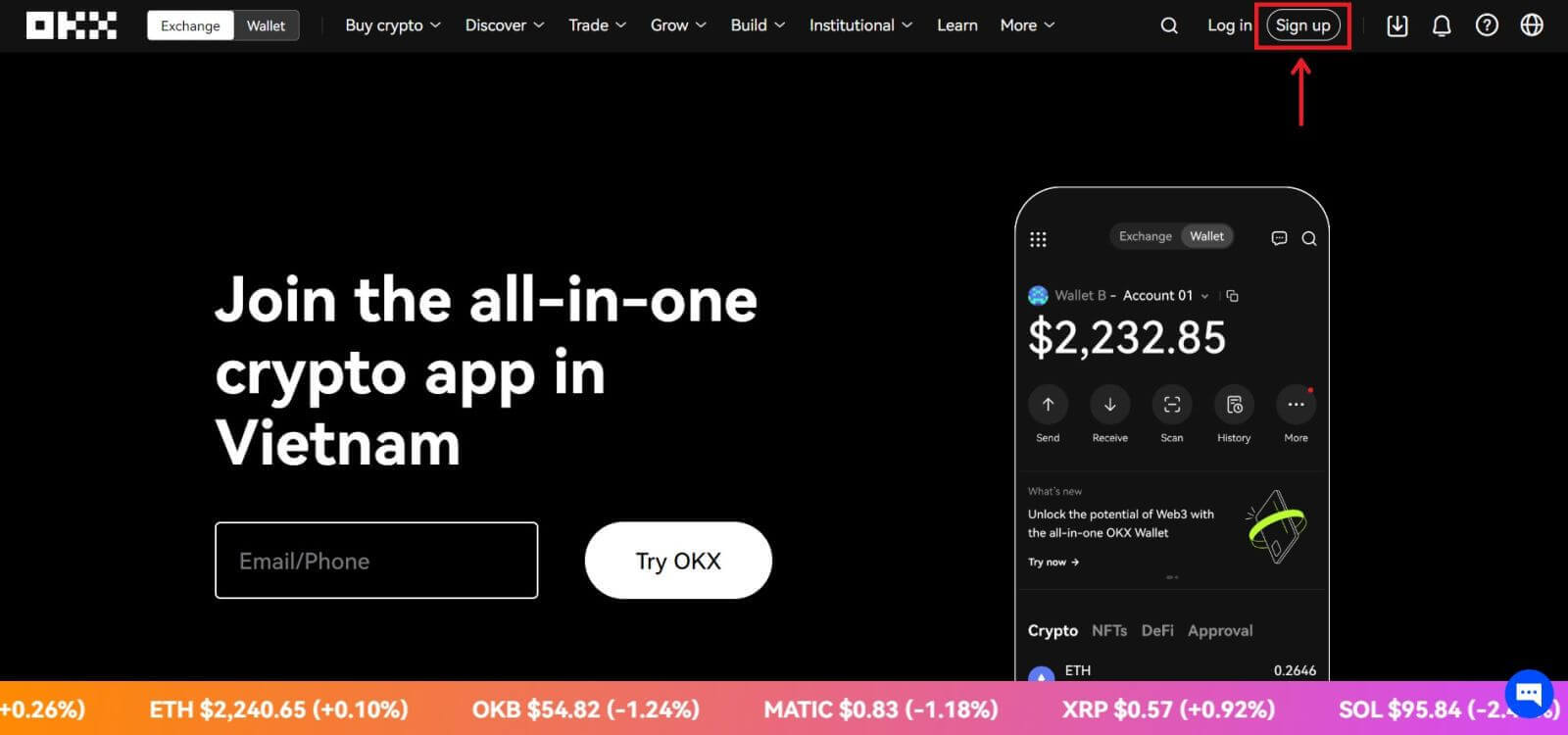 2. Kattintson a [Telegram] gombra.
2. Kattintson a [Telegram] gombra. 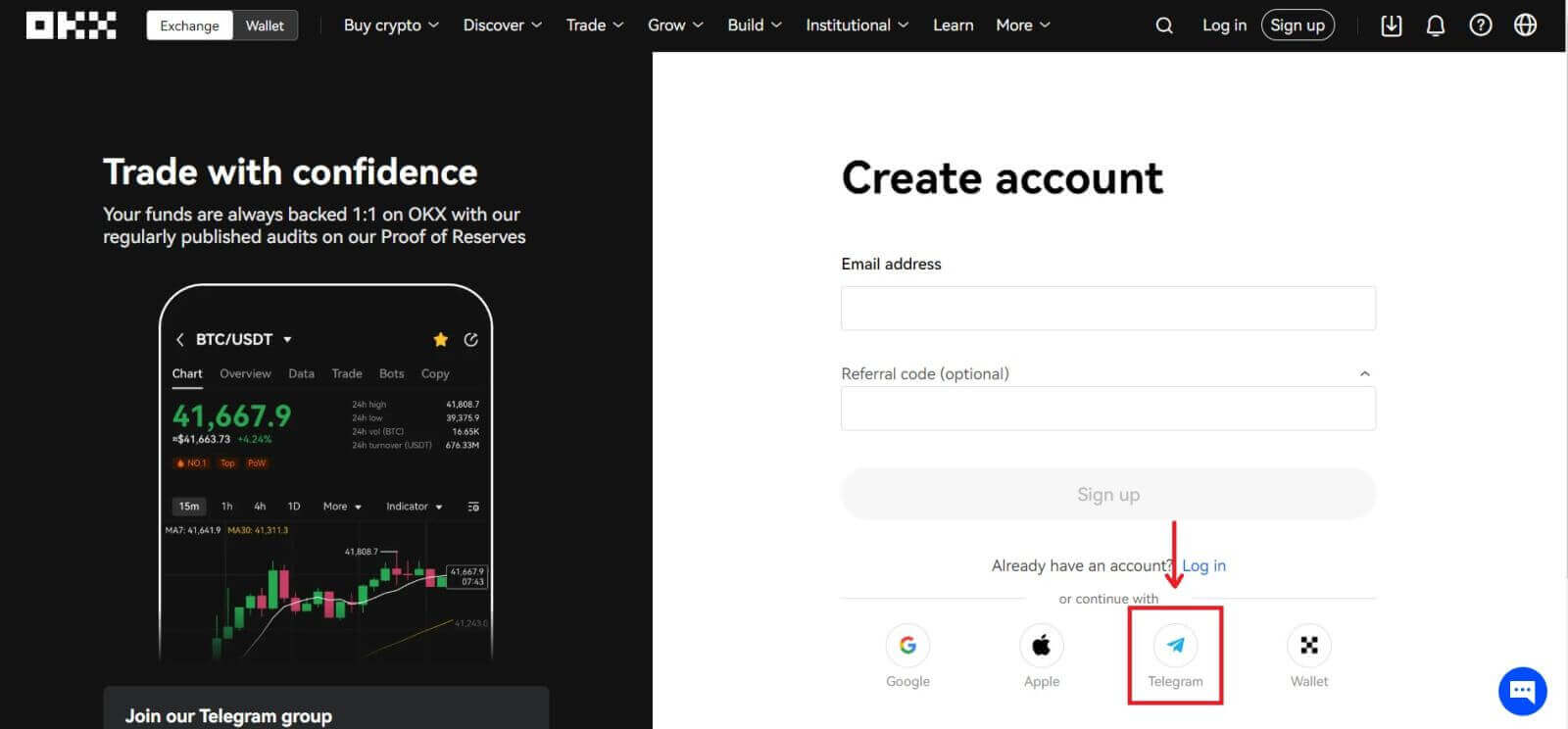 3. Megnyílik egy bejelentkezési ablak, ahol be kell írnia telefonszámát. Ezután kattintson a [Next] gombra.
3. Megnyílik egy bejelentkezési ablak, ahol be kell írnia telefonszámát. Ezután kattintson a [Next] gombra. 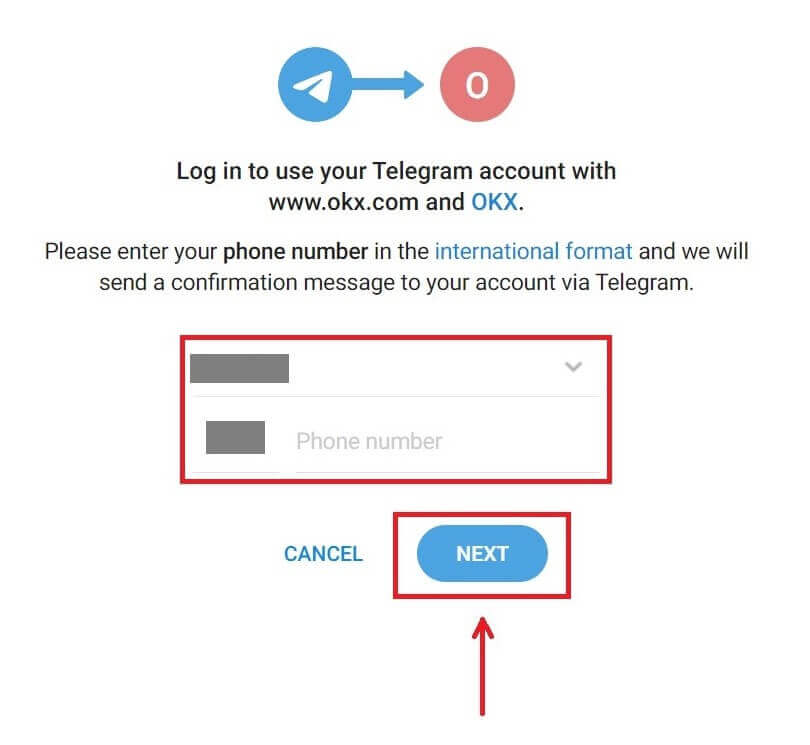
4. Nyissa meg a Telegramot, és erősítse meg. 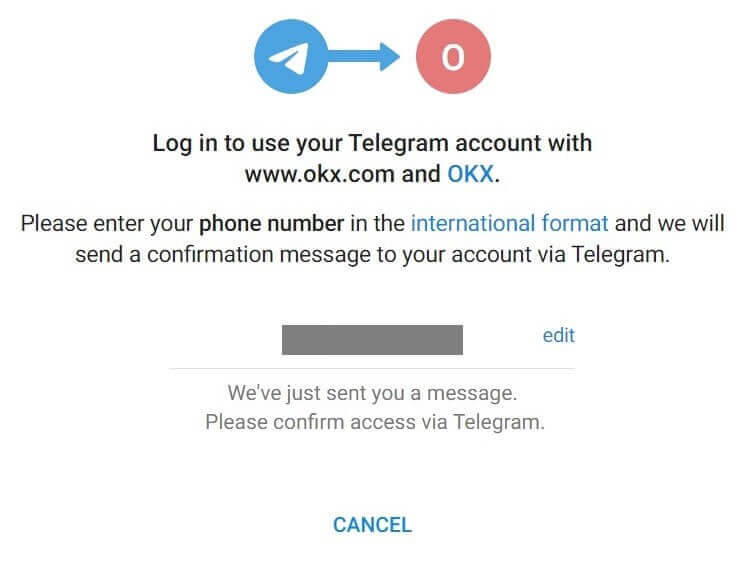
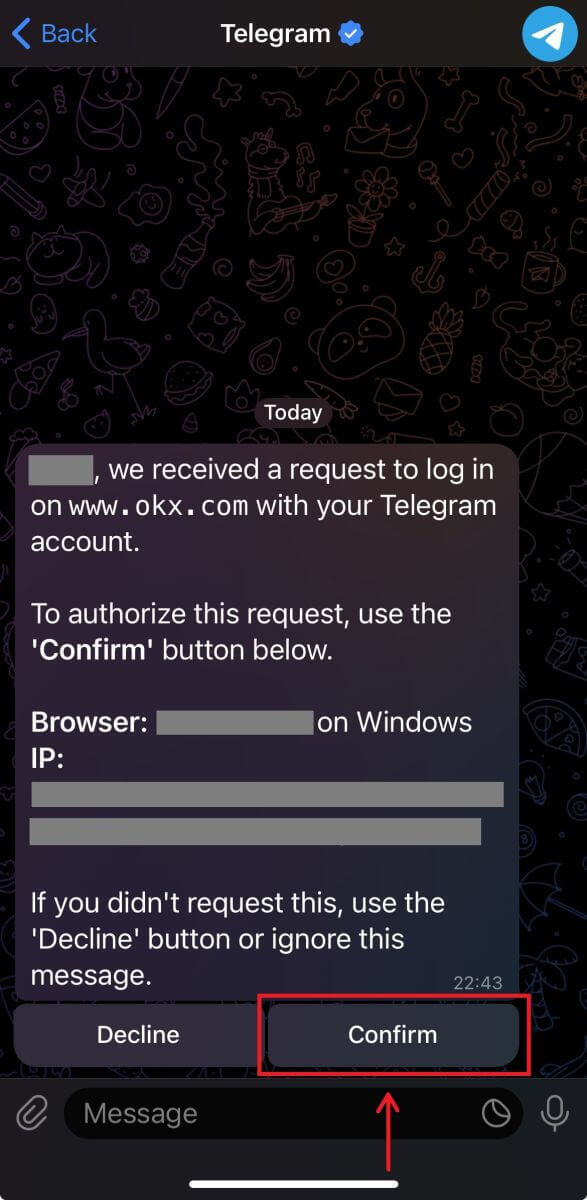
5. Kattintson az [Elfogadás] gombra a regisztráció megerősítéséhez. 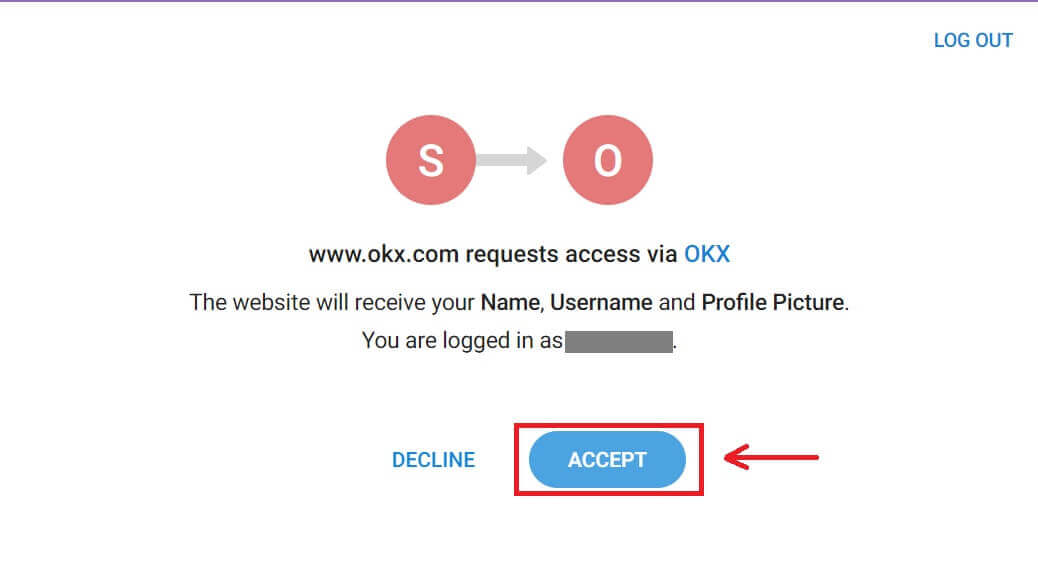
6. Írja be e-mail-címét vagy telefonszámát, hogy összekapcsolja OKX-fiókját a Telegram-mal. Ezután kattintson a [Next] gombra.  7. Kattintson a [Fiók létrehozása] gombra. Írja be az e-mail címére küldött kódot, majd kattintson a [Tovább] gombra.
7. Kattintson a [Fiók létrehozása] gombra. Írja be az e-mail címére küldött kódot, majd kattintson a [Tovább] gombra. 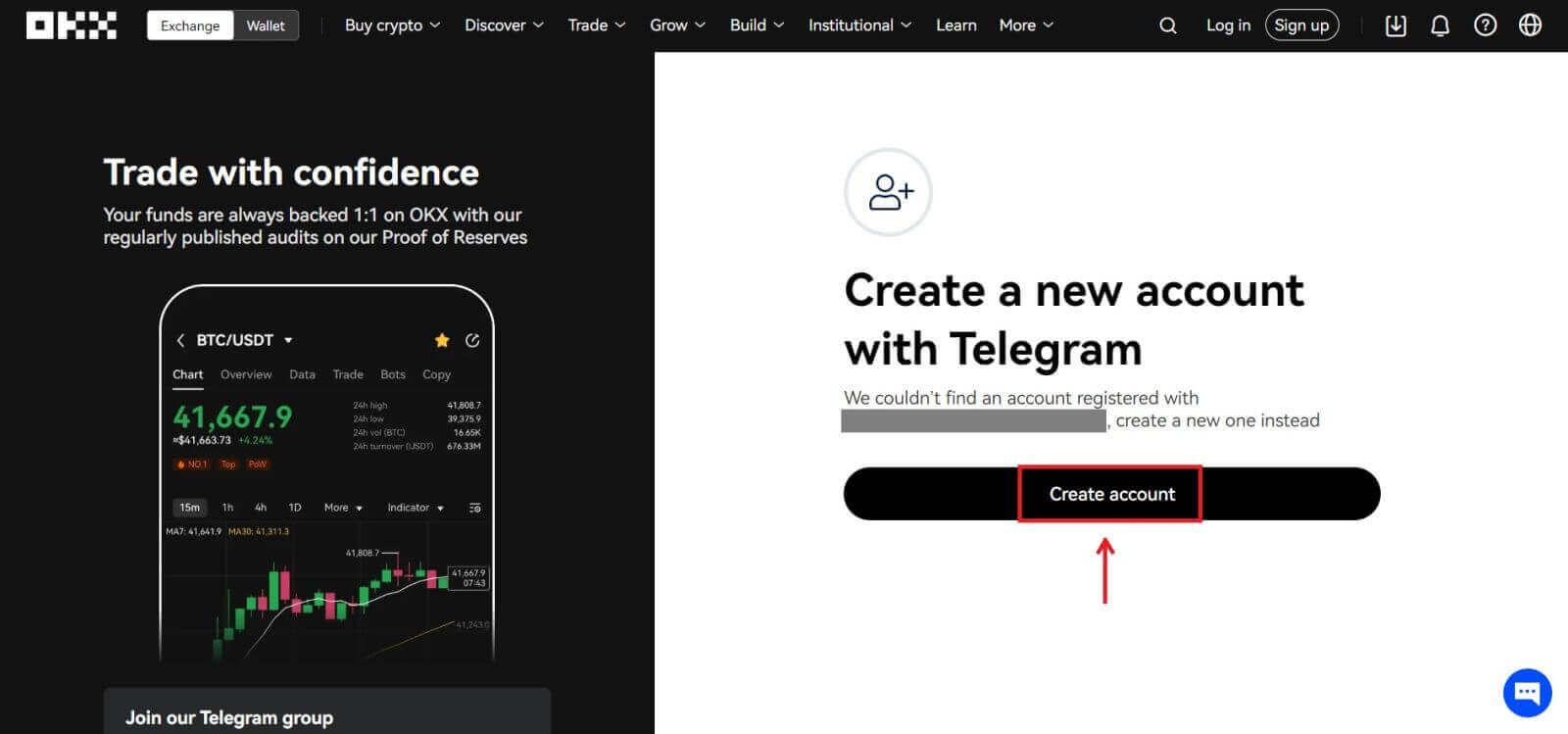
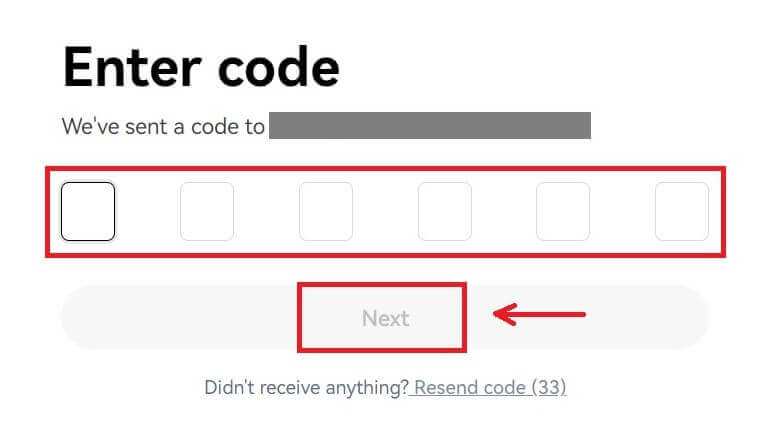
8. Válassza ki a tartózkodási országát, jelölje be a szolgáltatási feltételek elfogadásához, majd kattintson a [Tovább] gombra. Ezután sikeresen regisztrálja OKX fiókját! 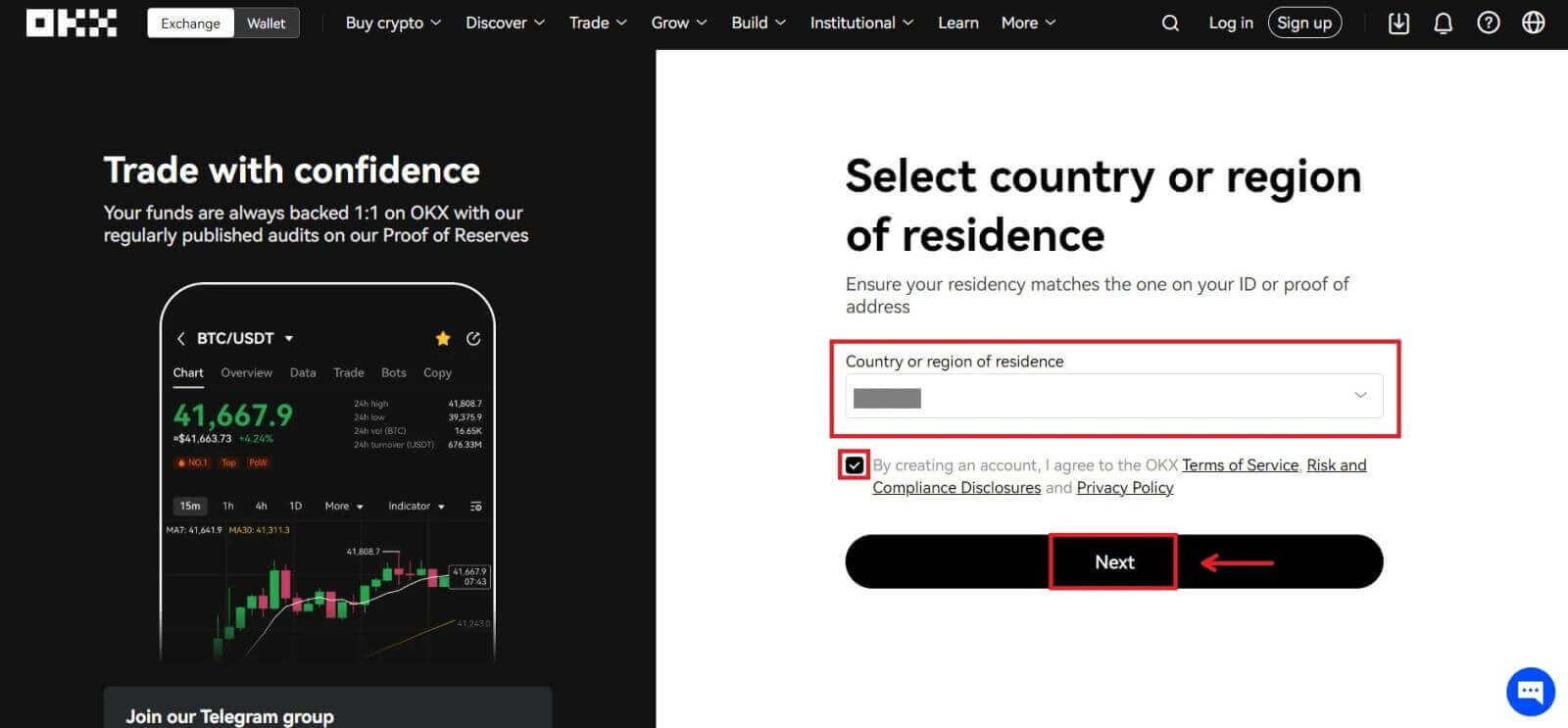
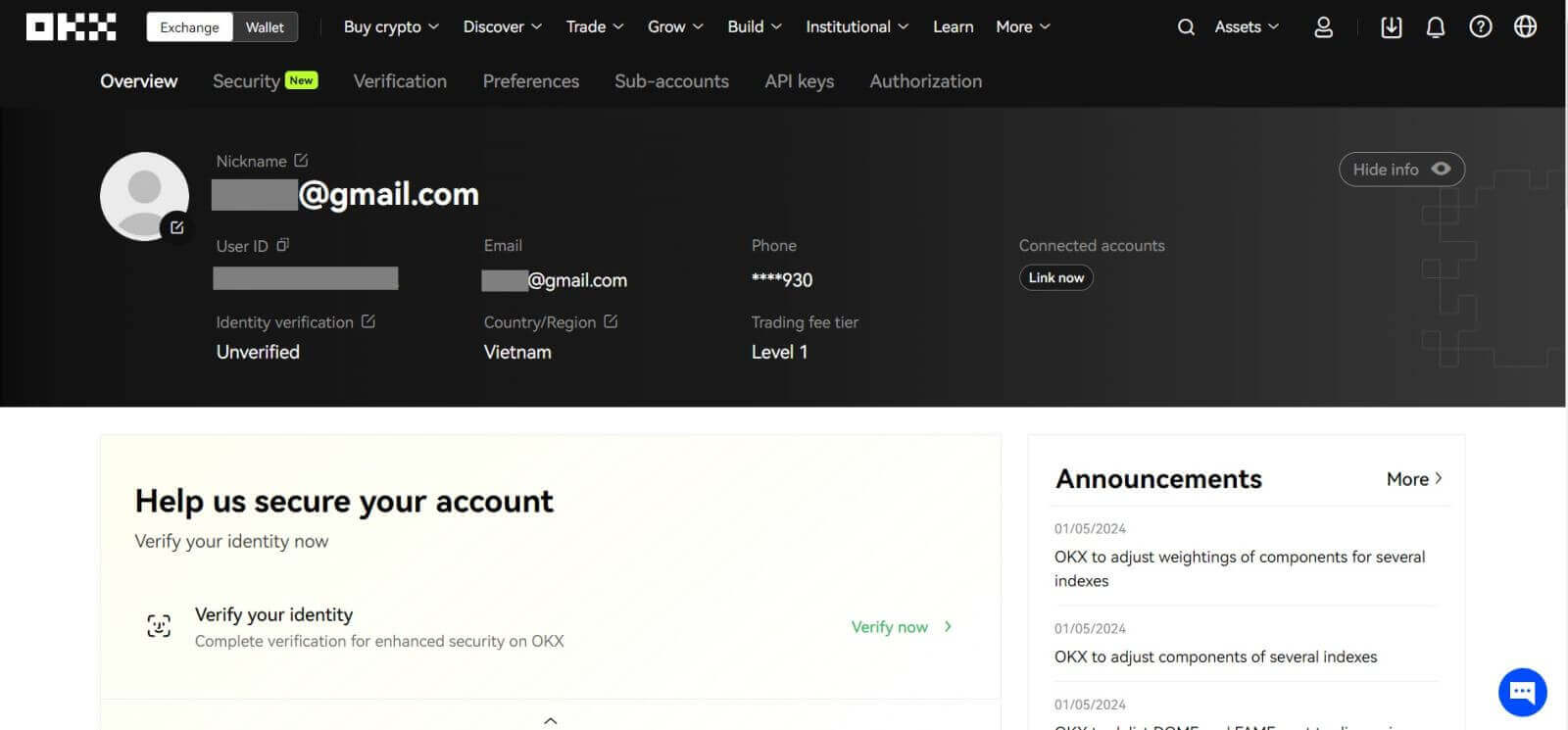
Nyisson fiókot az OKX alkalmazásban
A kereskedők több mint 70%-a telefonján kereskedik a piacokon. Csatlakozzon hozzájuk, és reagáljon minden piaci mozgásra, ahogy az történik.
1. Telepítse az OKX alkalmazást a Google Play vagy az App Store áruházból . 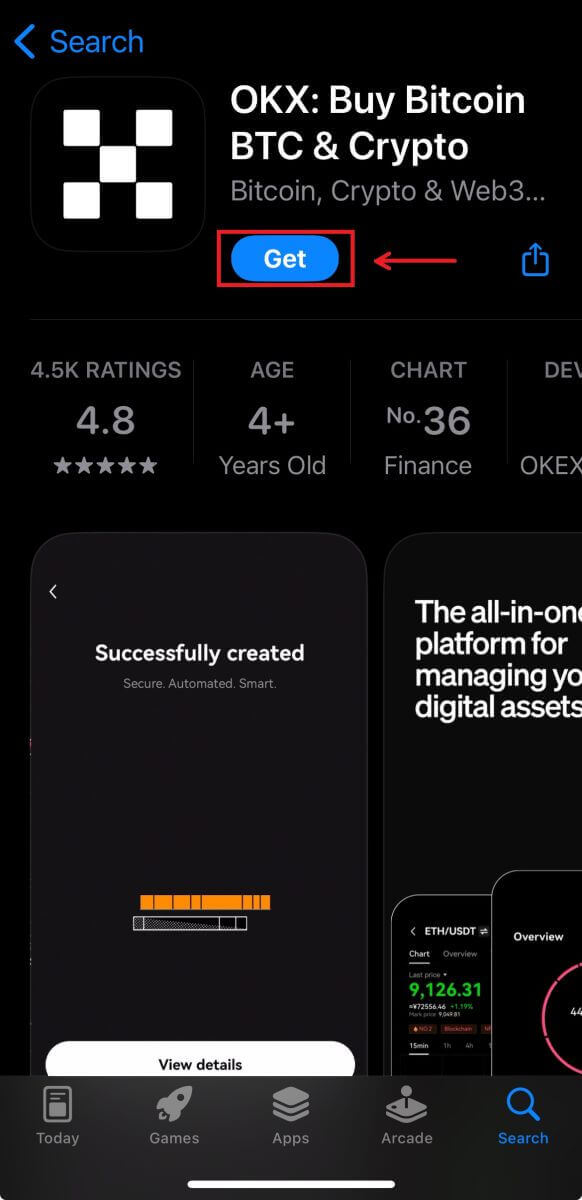
2. Kattintson a [Sign up] gombra. 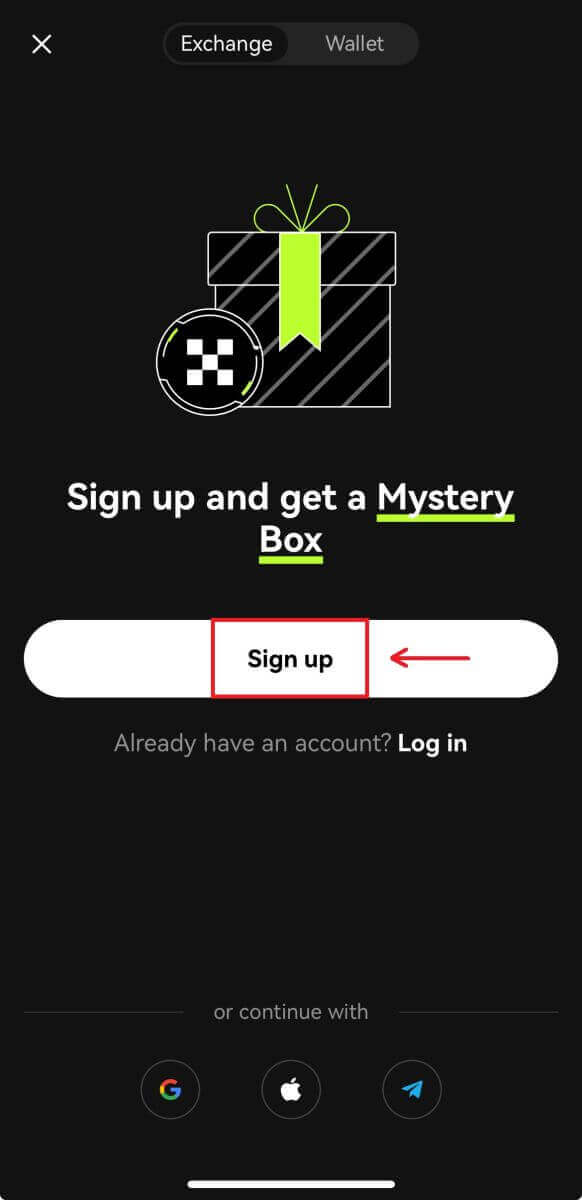
3. Válassza ki a regisztrációs módot, választhat az E-mail, Google Fiók, Apple ID vagy Telegram közül. 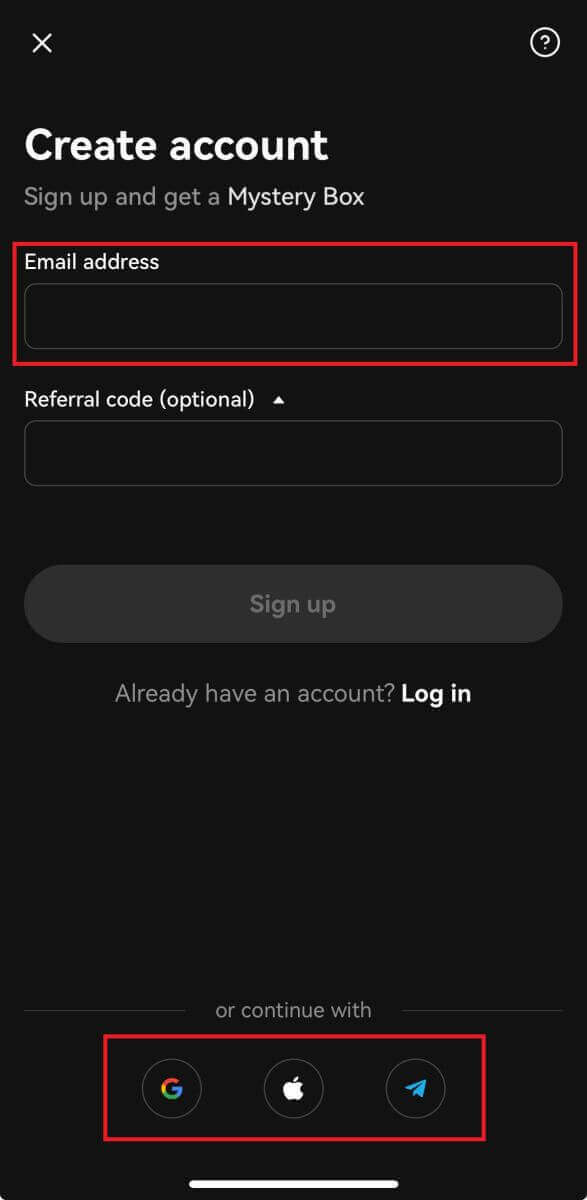
Regisztráljon e-mail fiókjával:
4. Adja meg e-mail címét, majd kattintson a [Sign up] gombra. 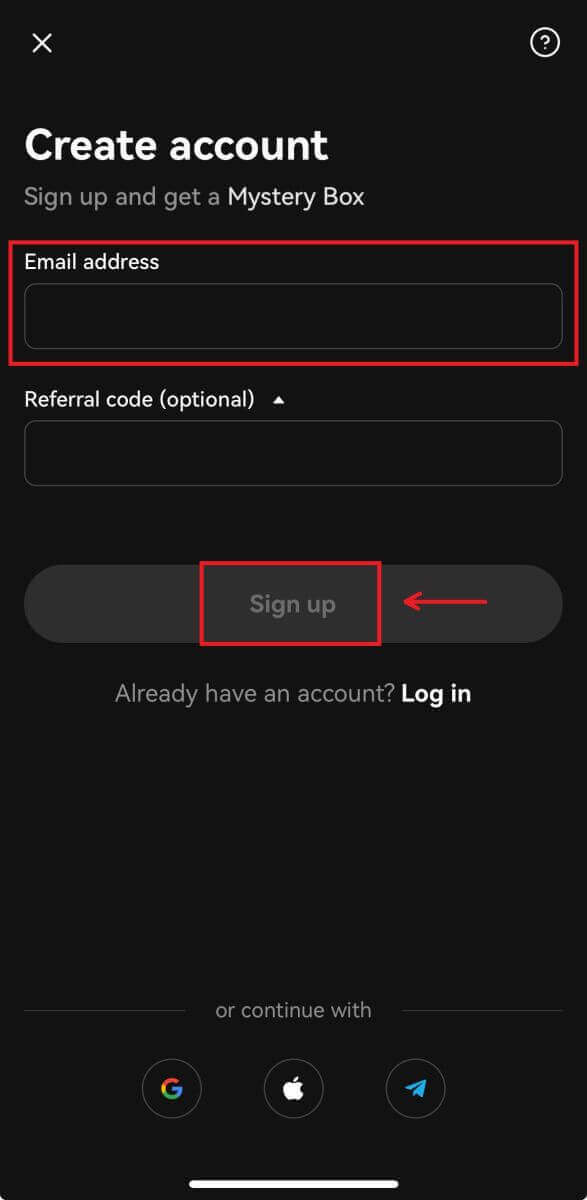
5. Írja be az e-mail címére küldött kódot, majd kattintson a [Tovább] gombra. 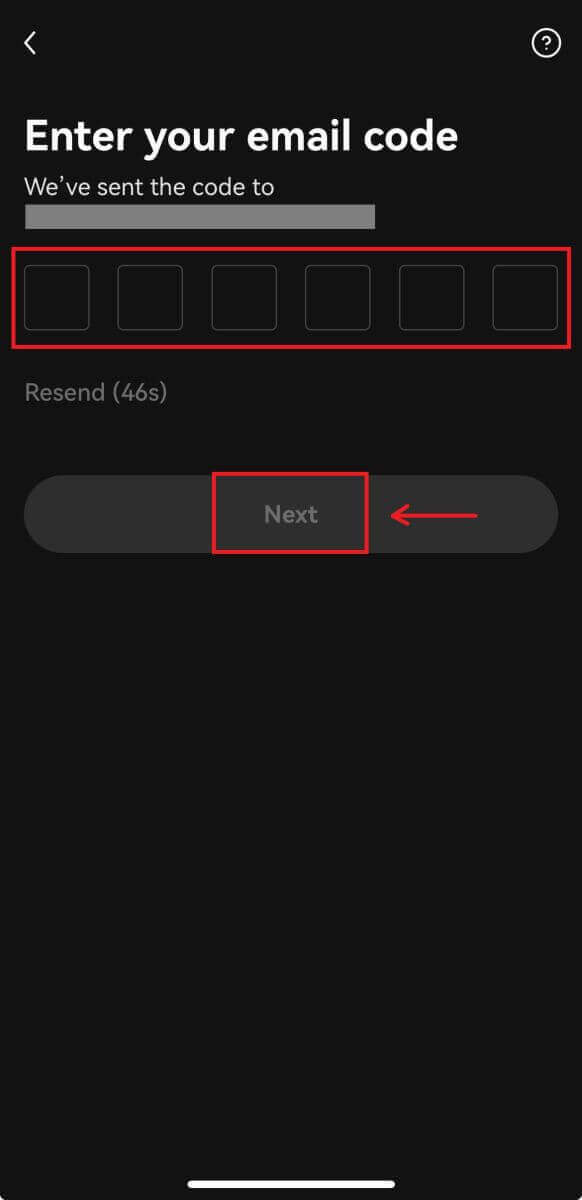
6. Adja meg mobilszámát, majd kattintson az [Ellenőrzés most] gombra. Ezután írja be a kódot, és kattintson a [Next] gombra. 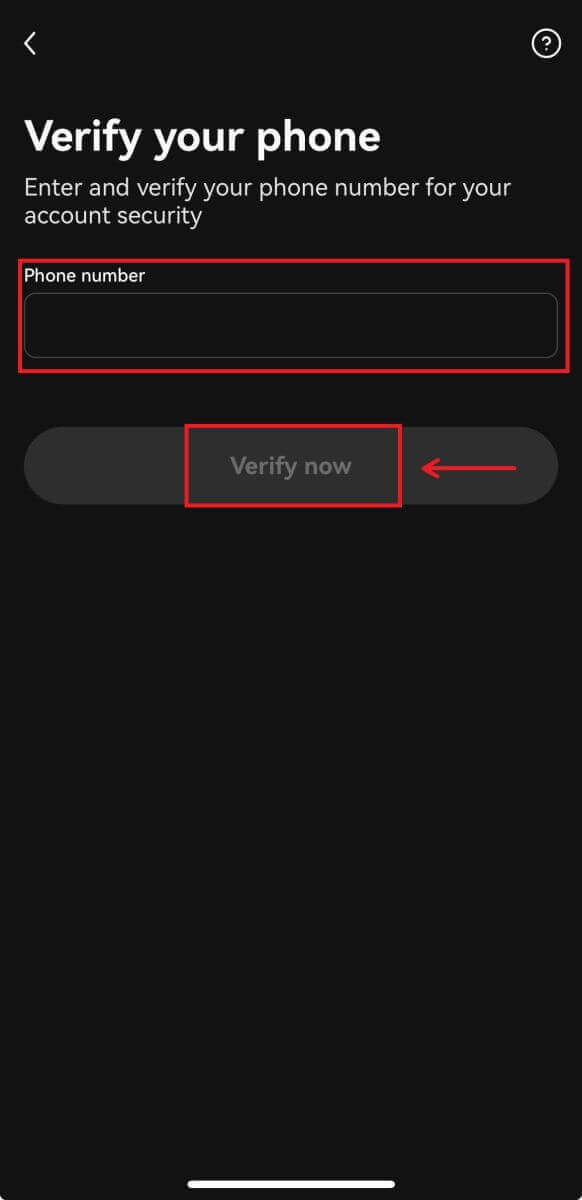

7. Válassza ki a tartózkodási országát, jelölje be a feltételek és a szolgáltatás elfogadásához, majd kattintson a [Next] és a [Confirm] gombra. 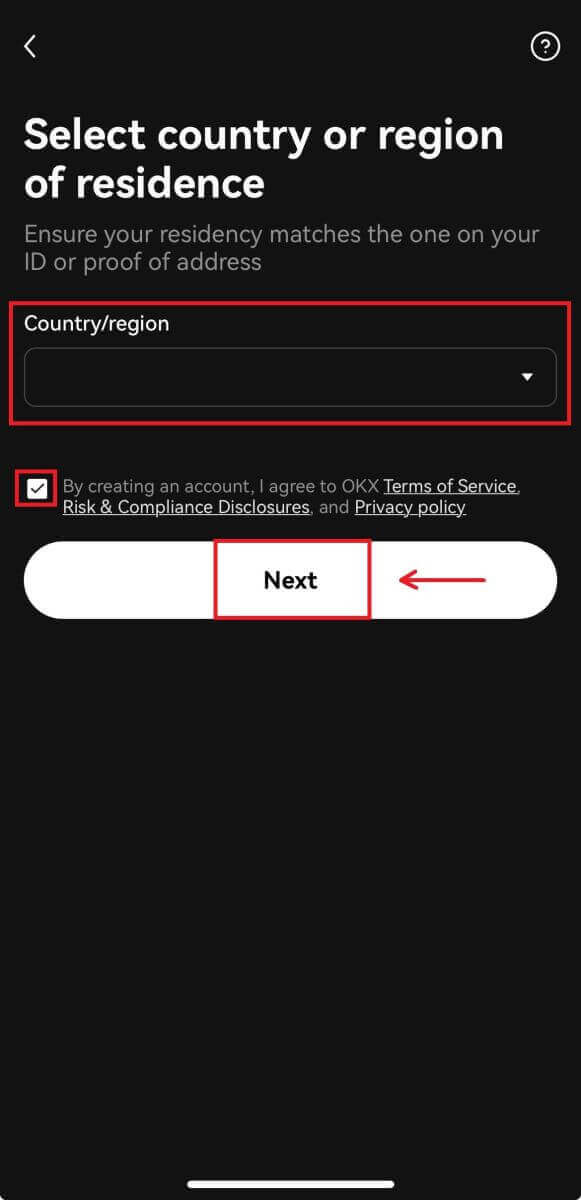
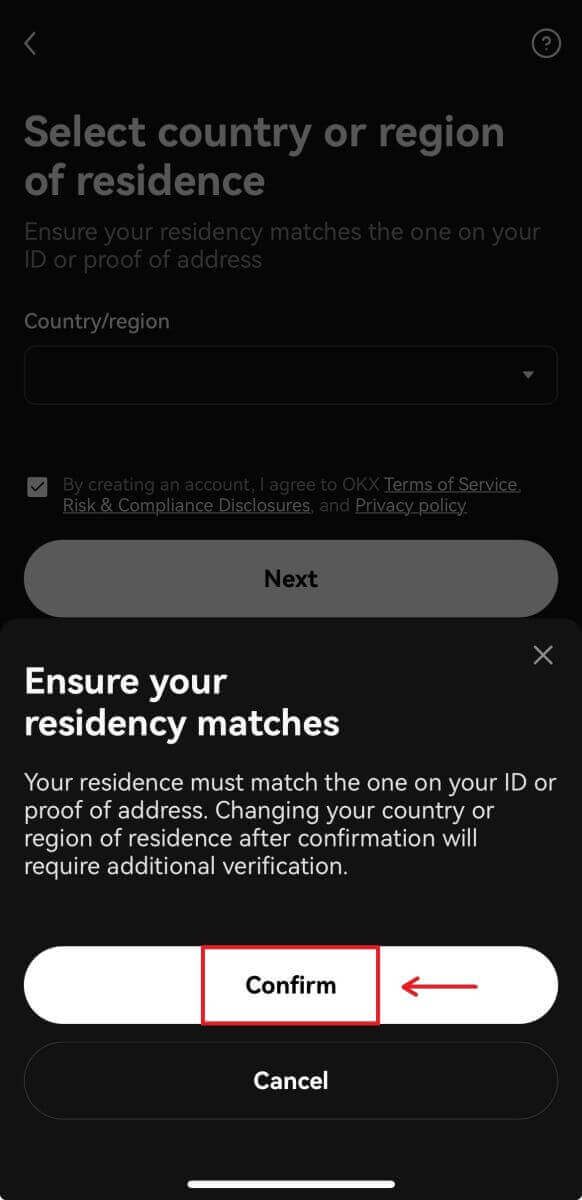
8. Válassza ki jelszavát. Ezután kattintson a [Next] gombra. 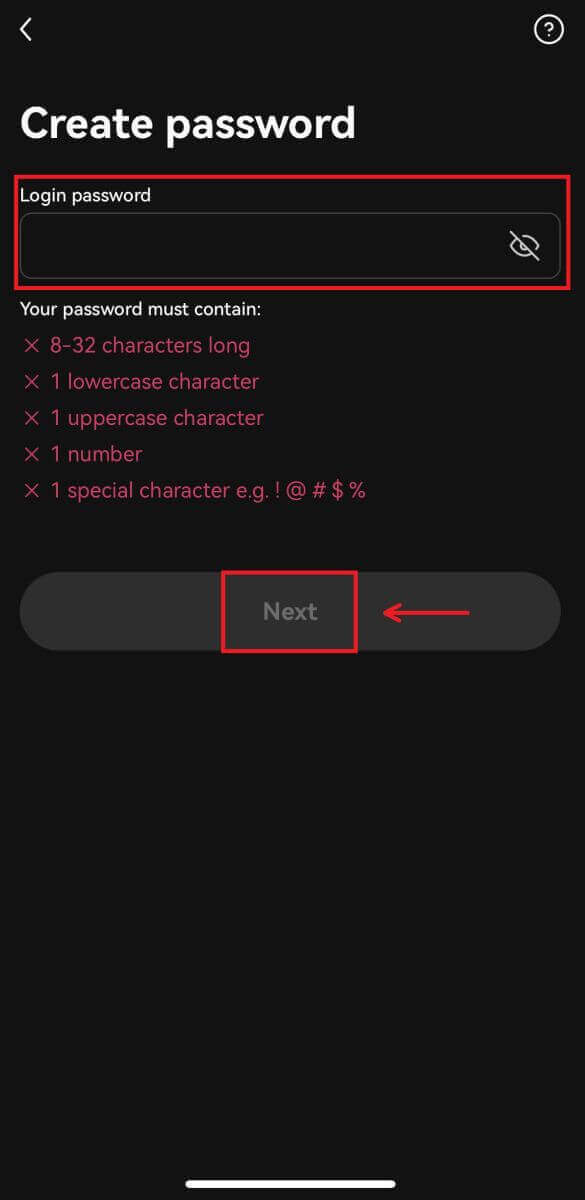
9. Gratulálunk! Sikeresen létrehozta az OKX fiókot. 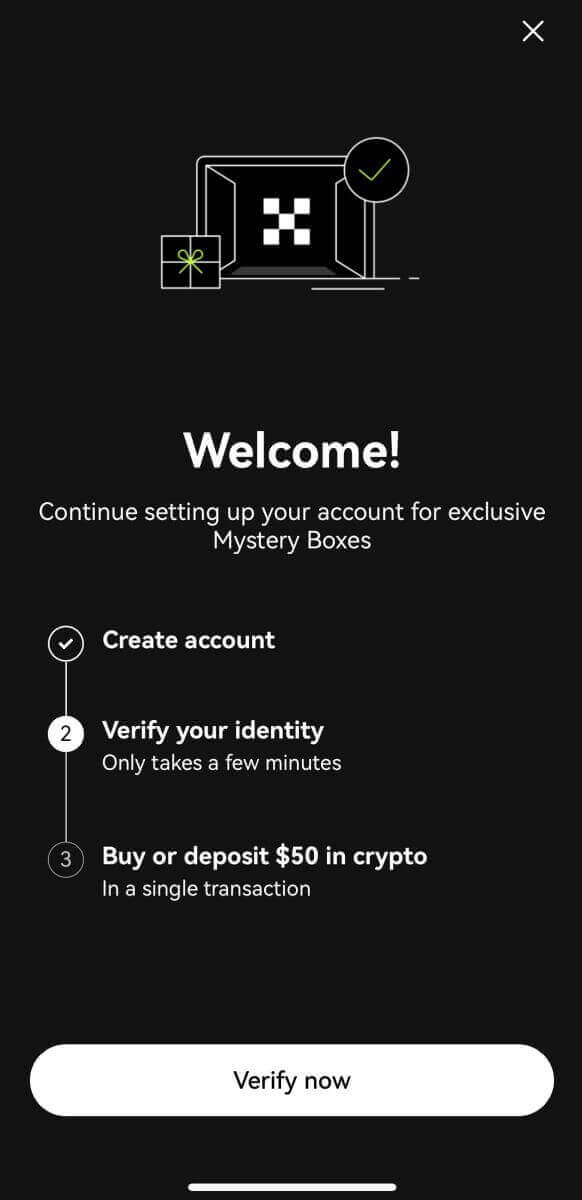
Regisztráljon Google-fiókjával:
4. Válassza a [Google] lehetőséget. A rendszer felkéri, hogy jelentkezzen be az OKX-be Google-fiókjával. Használhatja meglévő fiókját, vagy használhat másikat. Kattintson a [Folytatás] gombra a kiválasztott fiók megerősítéséhez. 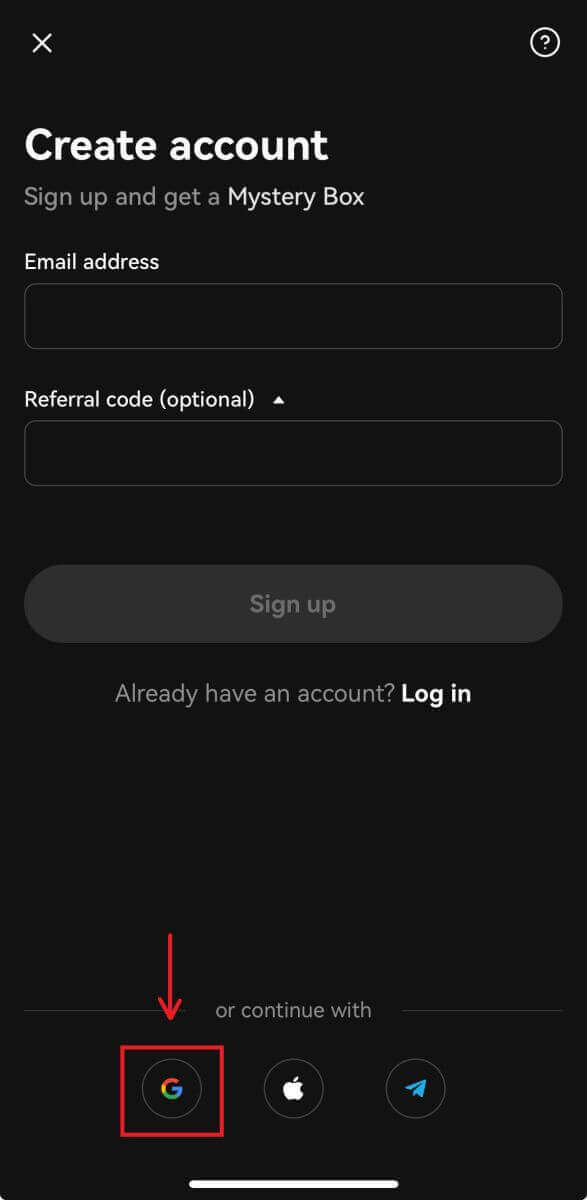
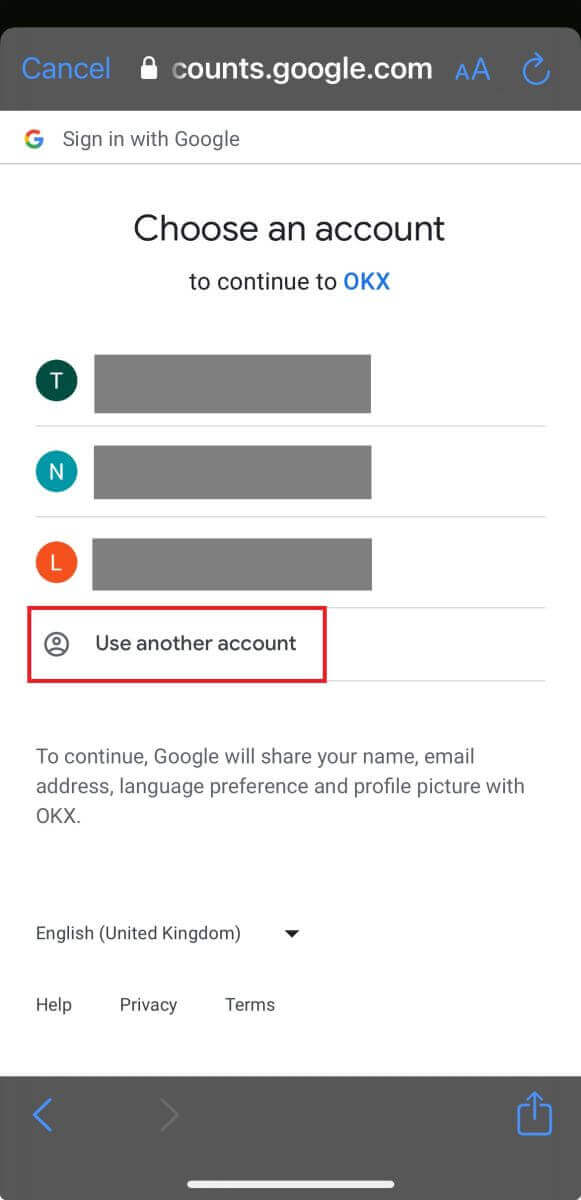
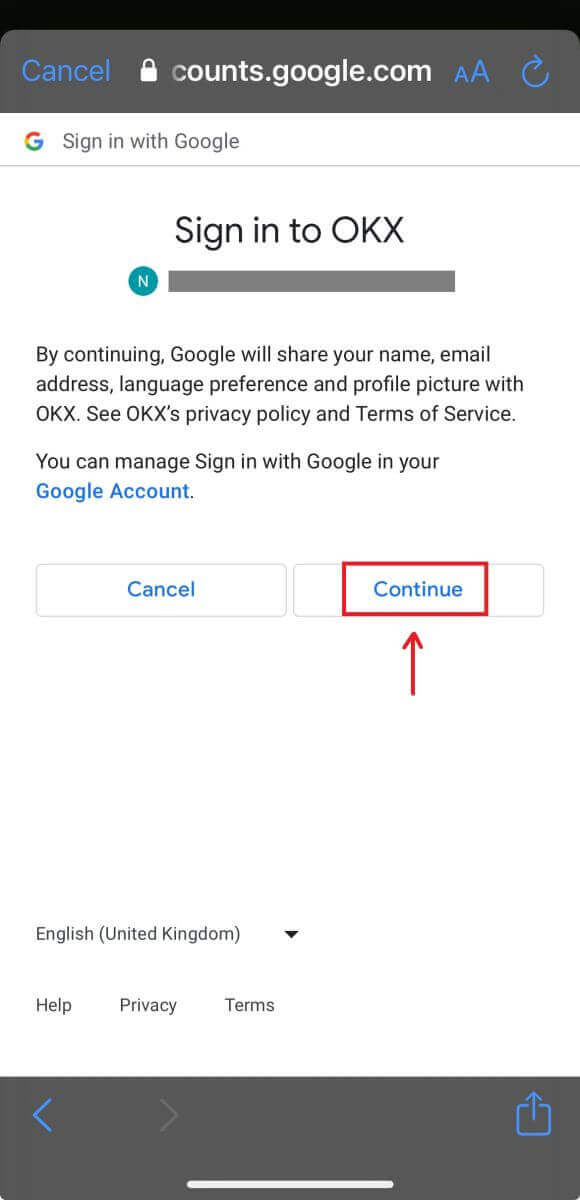
5. Válassza ki a tartózkodási országát, és sikeresen létrehozta az OKX fiókot. 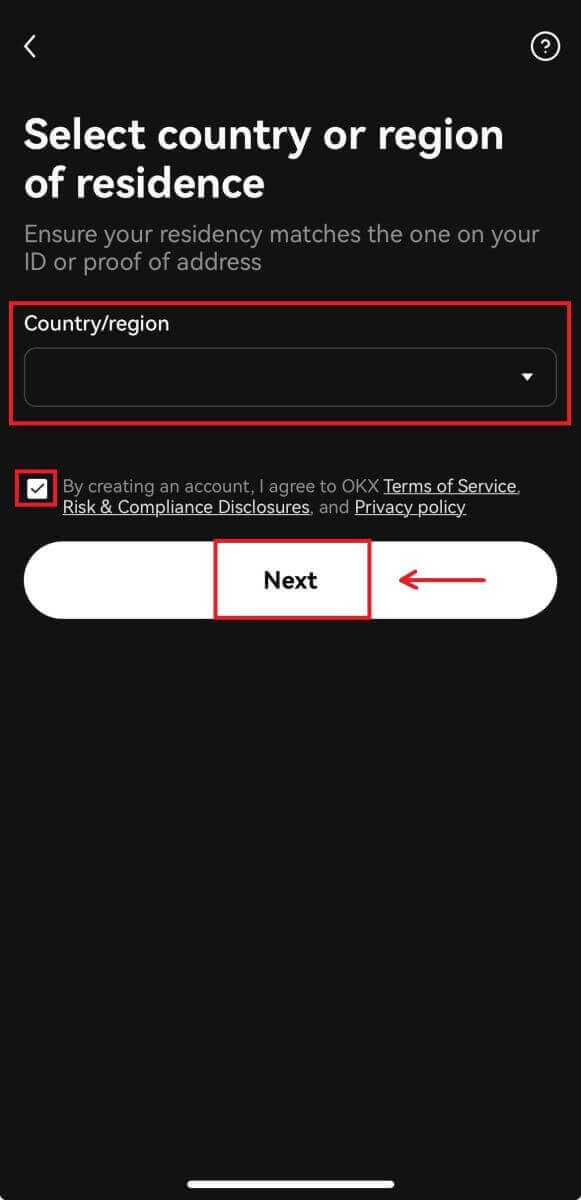
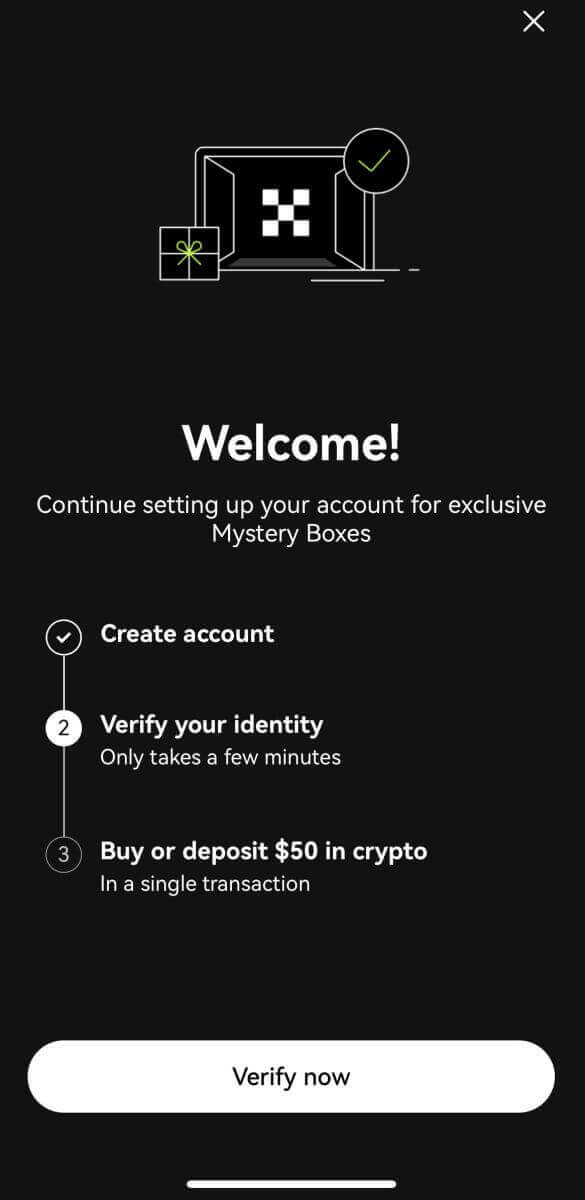
Regisztráljon Apple-fiókjával:
4. Válassza az [Apple] lehetőséget. A rendszer felkéri, hogy jelentkezzen be az OKX-be az Apple-fiókjával. Érintse meg a [Folytatás] gombot. 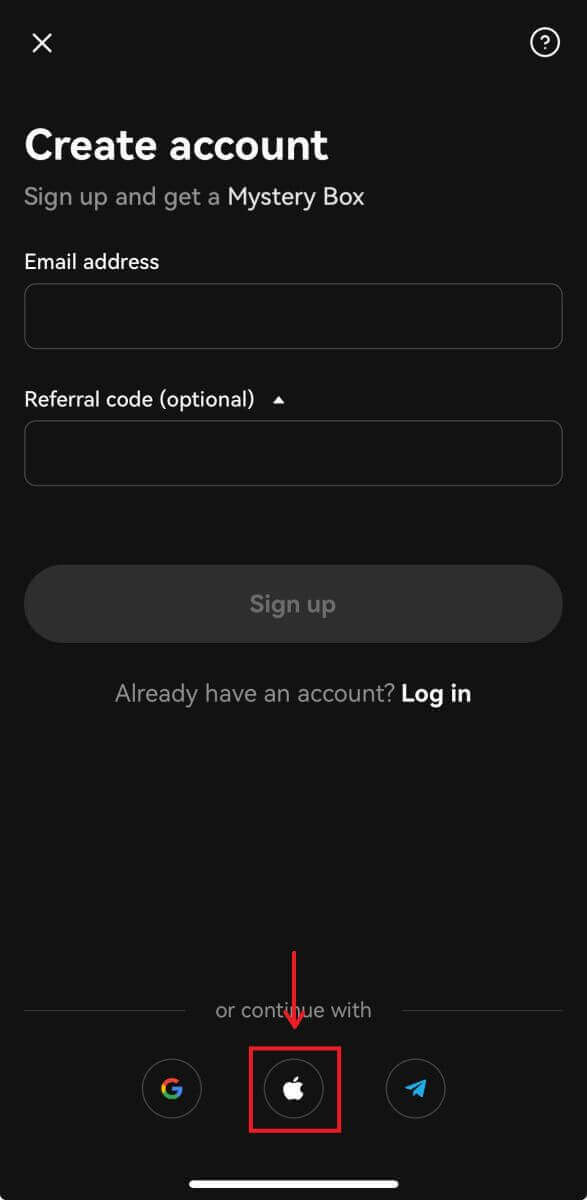
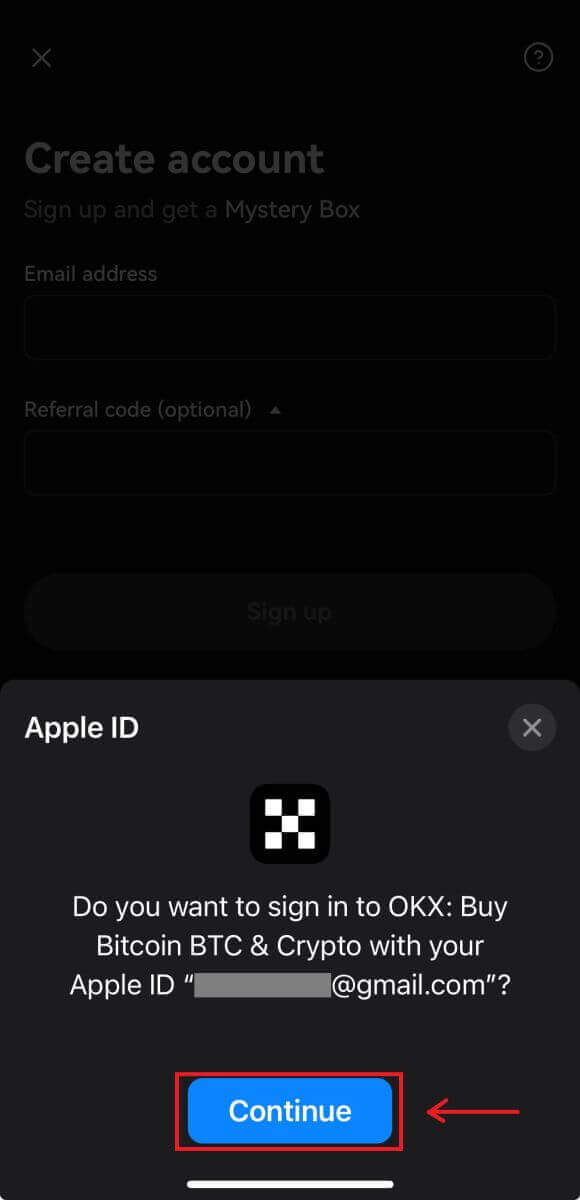
5. Válassza ki a tartózkodási országát, és sikeresen létrehozta az OKX fiókot. 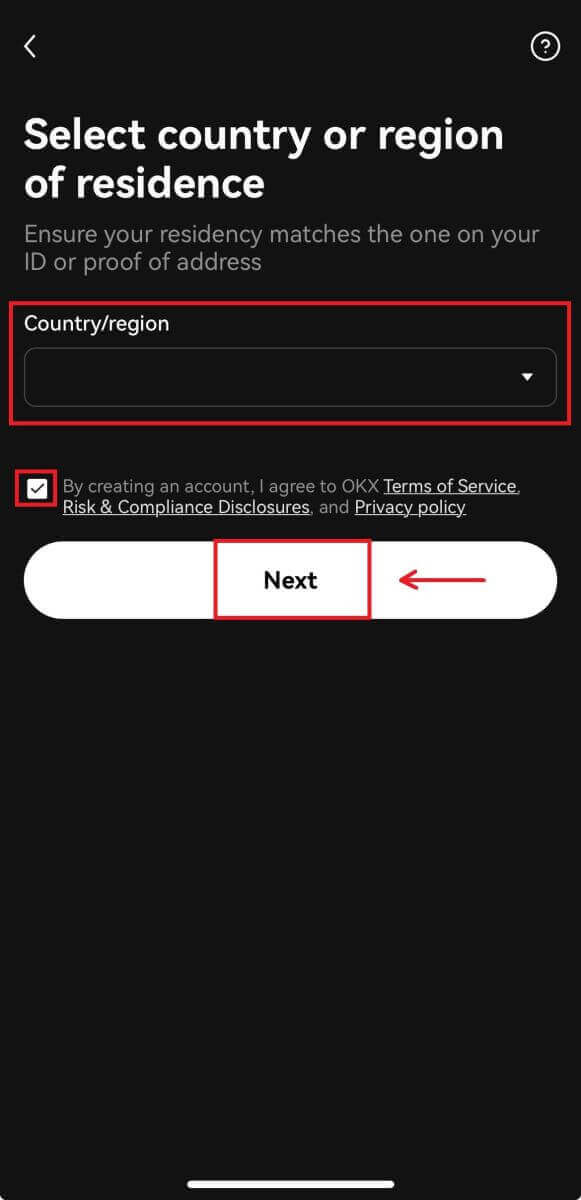
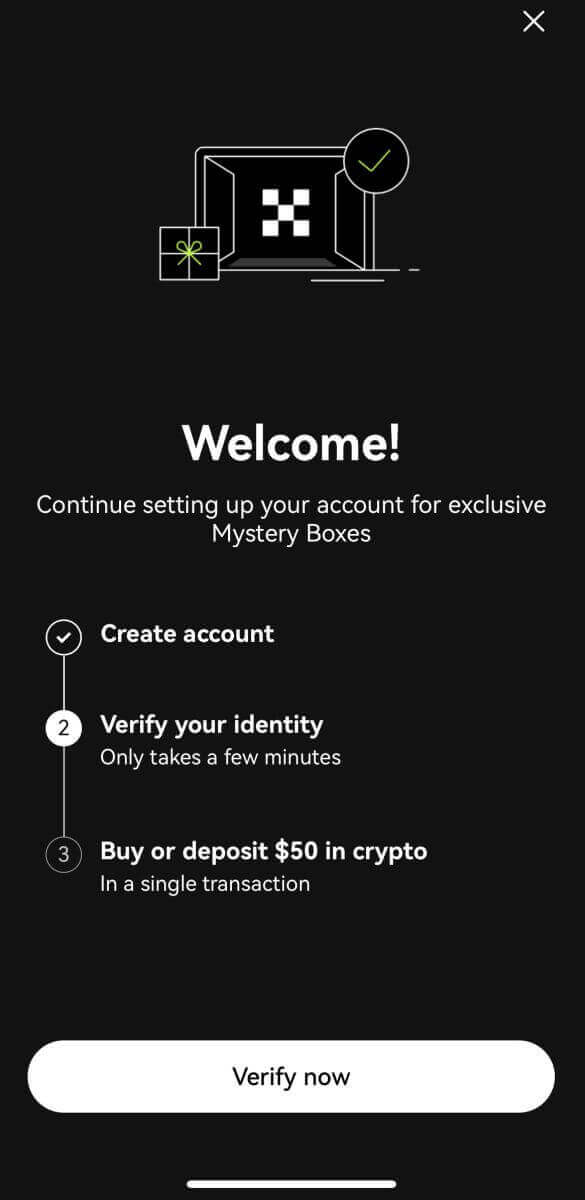
Regisztráljon a Telegram segítségével:
4. Válassza a [Telegram] lehetőséget, majd kattintson a [Folytatás] gombra. 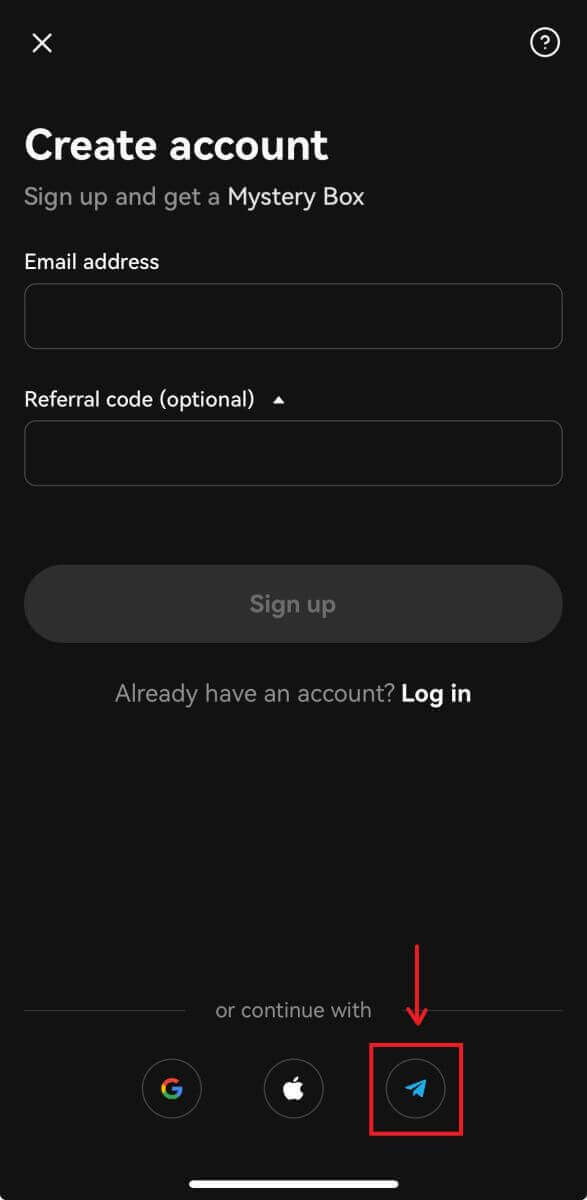
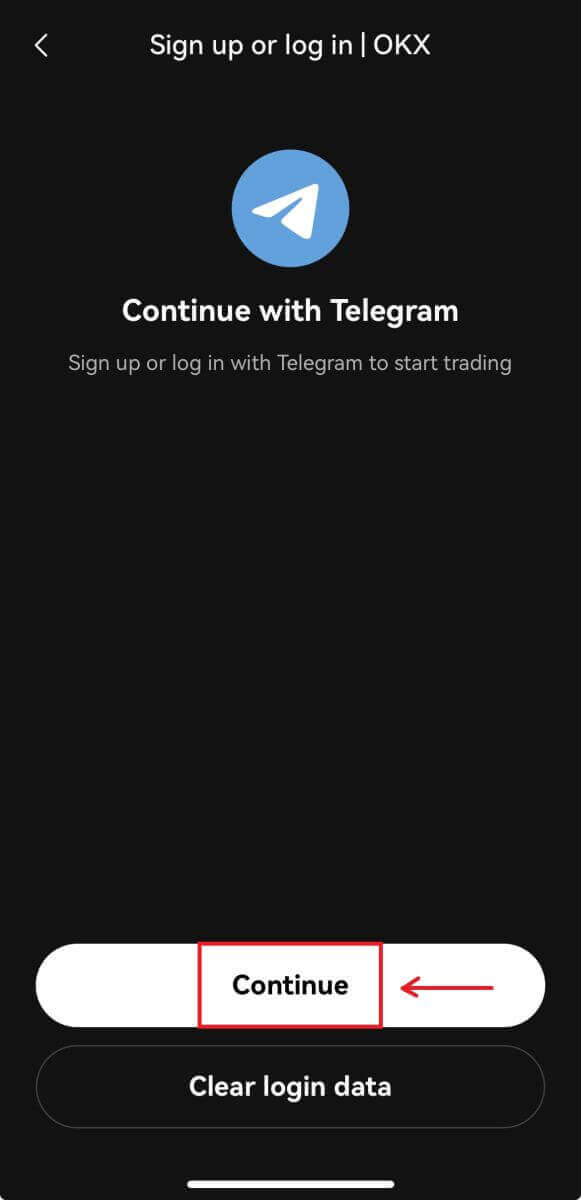
5. Írja be telefonszámát, kattintson a [Tovább] gombra, majd ellenőrizze a megerősítést a Telegram alkalmazásban. 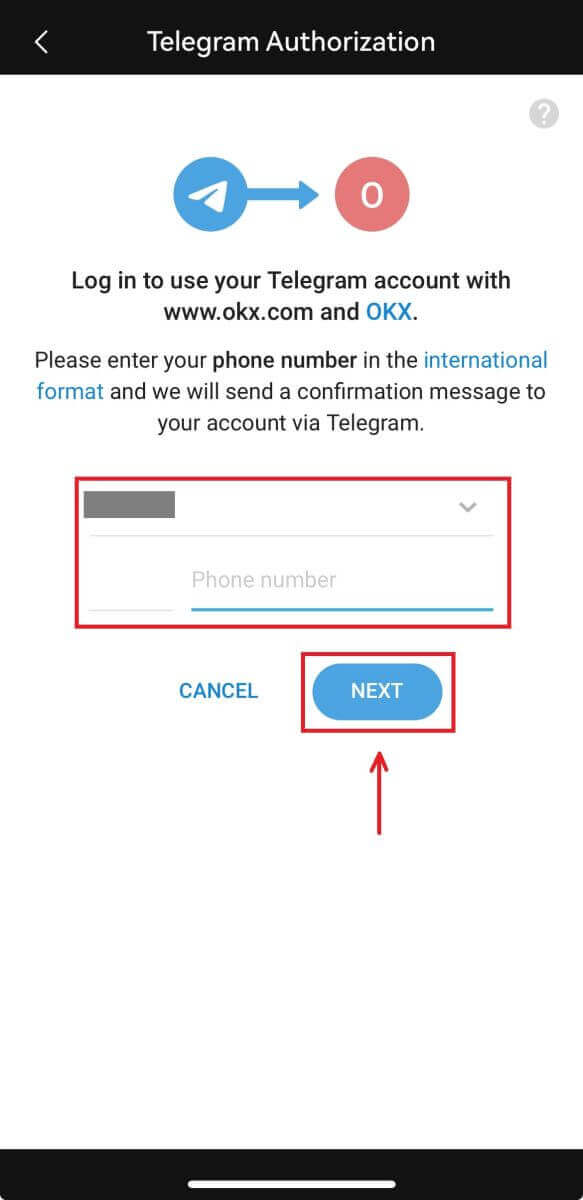
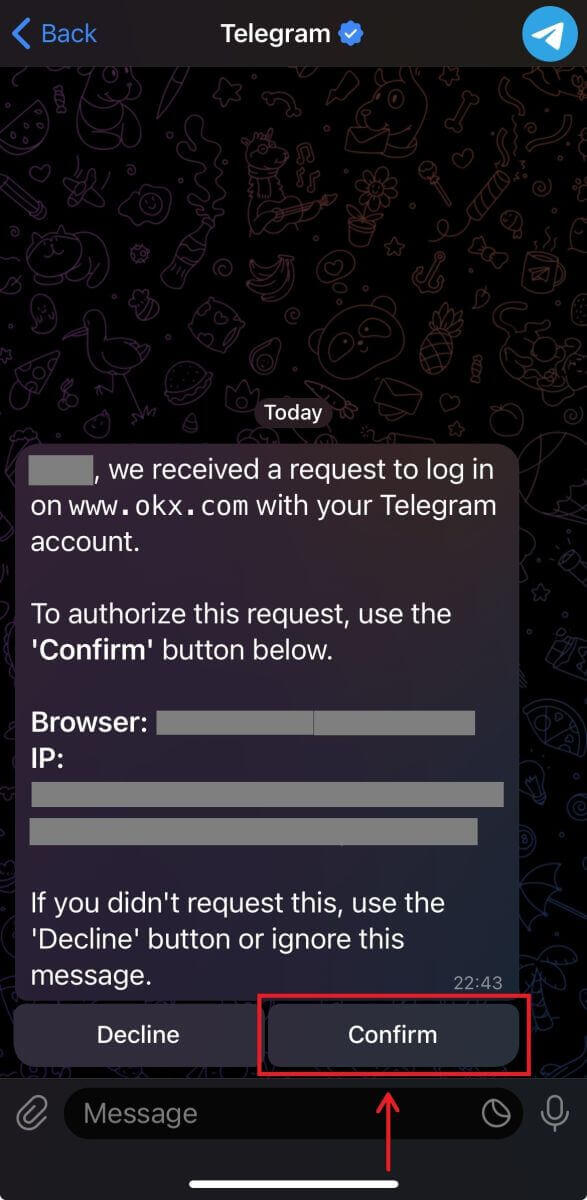
6. Válassza ki a tartózkodási országát, és sikeresen létrehozta az OKX fiókot. 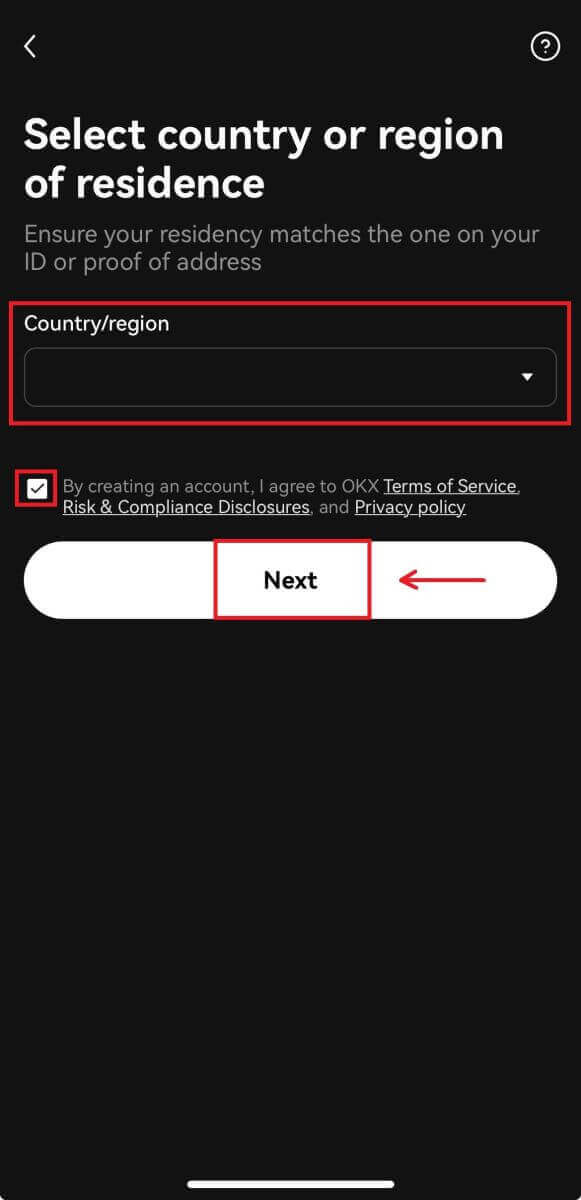
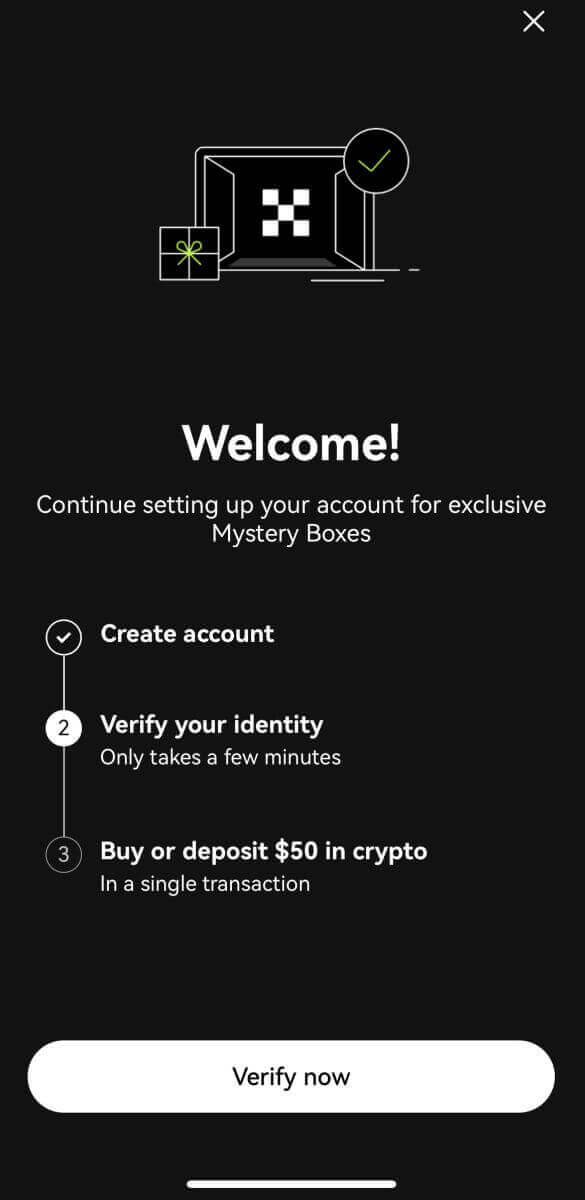
Gyakran Ismételt Kérdések (GYIK)
Az SMS kódjaim nem működnek OKX-en
Először próbálja meg ezeket a javításokat, hogy ellenőrizze, hogy a kódok újra működni tudnak-e:
-
Automatizálja mobiltelefonja idejét. Ezt a készülék általános beállításaiban teheti meg:
- Android: Beállítások Általános kezelés Dátum és idő Automatikus dátum és idő
- iOS: Beállítások Általános dátum és idő automatikus beállítása
- Szinkronizálja mobiltelefonja és asztali idejét
- Törölje az OKX mobilalkalmazás gyorsítótárát vagy az asztali böngésző gyorsítótárát és a cookie-kat
- Próbáljon meg kódokat beírni különböző platformokon: OKX webhely asztali böngészőben, OKX webhely mobil böngészőben, OKX asztali alkalmazás vagy OKX mobilalkalmazás
Hogyan tudom megváltoztatni a telefonszámomat?
Az alkalmazáson
- Nyissa meg az OKX alkalmazást, lépjen a Felhasználói központba, és válassza a Profil lehetőséget
- Válassza a Felhasználói központ lehetőséget a bal felső sarokban
- Keresse meg a Biztonság lehetőséget, és válassza a Biztonsági központ lehetőséget, mielőtt a Telefon lehetőséget választja
- Válassza a Telefonszám módosítása lehetőséget, és írja be telefonszámát az Új telefonszám mezőbe
- Válassza a Kód küldése lehetőséget mind az új telefonszámra küldött SMS-kód, mind az aktuális telefonszámra küldött SMS-kód mezőben. Mind az új, mind a jelenlegi telefonszámára 6 számjegyű ellenőrző kódot küldünk. Ennek megfelelően írja be a kódot
- A folytatáshoz írja be a kéttényezős hitelesítési (2FA) kódot (ha van ilyen)
- Ha sikeresen megváltoztatta telefonszámát, e-mailben/SMS-ben visszaigazolást kap
Az interneten
- Lépjen a Profilra, és válassza a Biztonság lehetőséget
- Keresse meg a Telefonos ellenőrzés lehetőséget, és válassza a Telefonszám módosítása lehetőséget
- Válassza ki az országkódot, és írja be telefonszámát az Új telefonszám mezőbe
- Válassza a Kód küldése lehetőséget mind az Új telefon SMS-ellenőrzése, mind az Aktuális telefon SMS-ellenőrzése mezőben. Mind az új, mind a jelenlegi telefonszámára 6 számjegyű ellenőrző kódot küldünk. Ennek megfelelően írja be a kódot
- A folytatáshoz írja be a kéttényezős hitelesítési (2FA) kódot (ha van ilyen)
- Ha sikeresen megváltoztatta telefonszámát, e-mailben/SMS-ben visszaigazolást kap
Mi az az alszámla?
Az alszámla egy másodlagos fiók, amely az Ön OKX-fiókjához kapcsolódik. Több alszámlát is létrehozhat kereskedési stratégiái diverzifikálásához és a kockázatok csökkentéséhez. Az alszámlák azonnali, azonnali tőkeáttételre, szerződéses kereskedésre, valamint standard alszámlák befizetésére használhatók, de pénzkivonás nem megengedett. Az alábbiakban bemutatjuk az alfiók létrehozásának lépéseit.
1. Nyissa meg az OKX webhelyet, jelentkezzen be fiókjába, lépjen a [Profil] elemre, és válassza az [Alfiókok] lehetőséget. 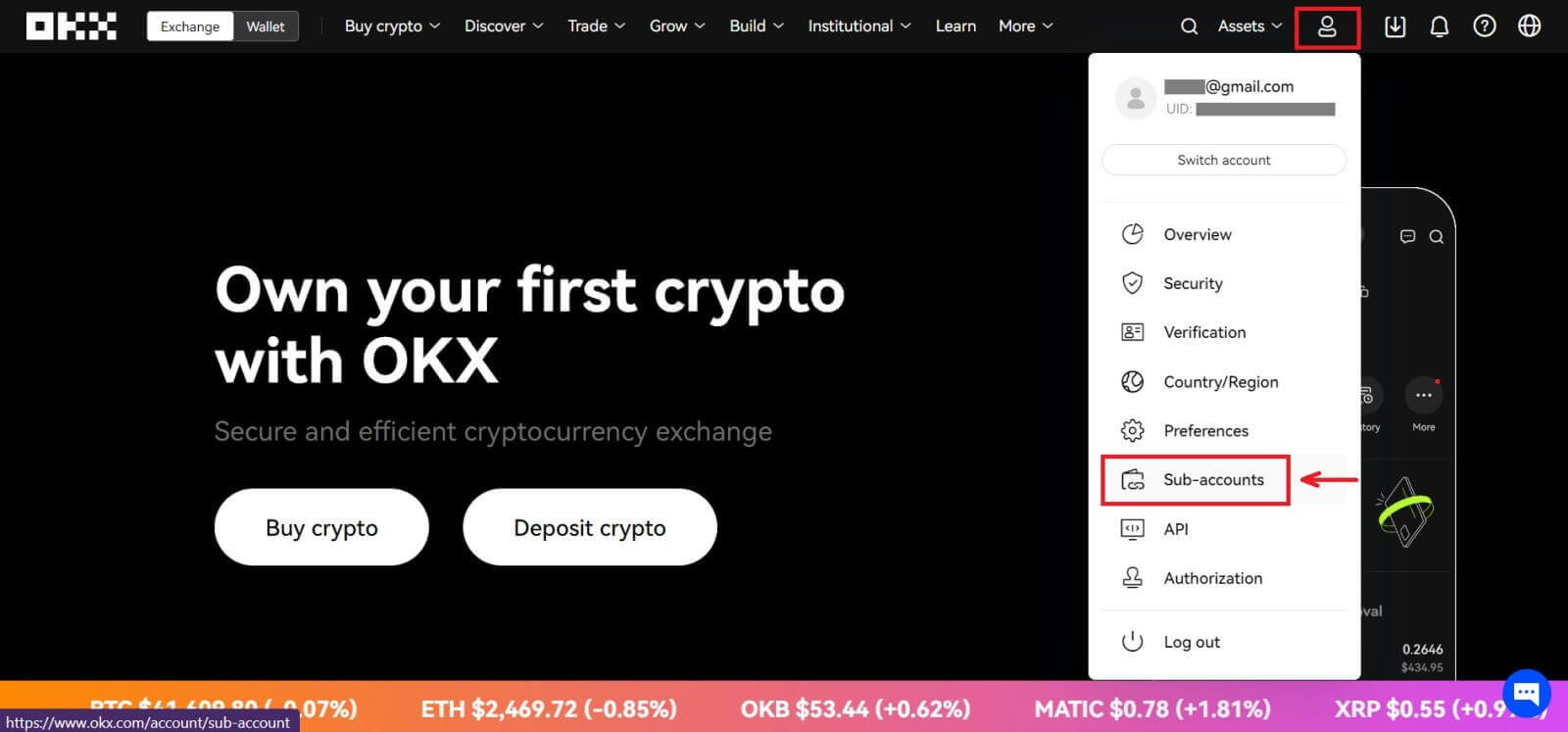 2. Válassza az [Alfiók létrehozása] lehetőséget.
2. Válassza az [Alfiók létrehozása] lehetőséget. 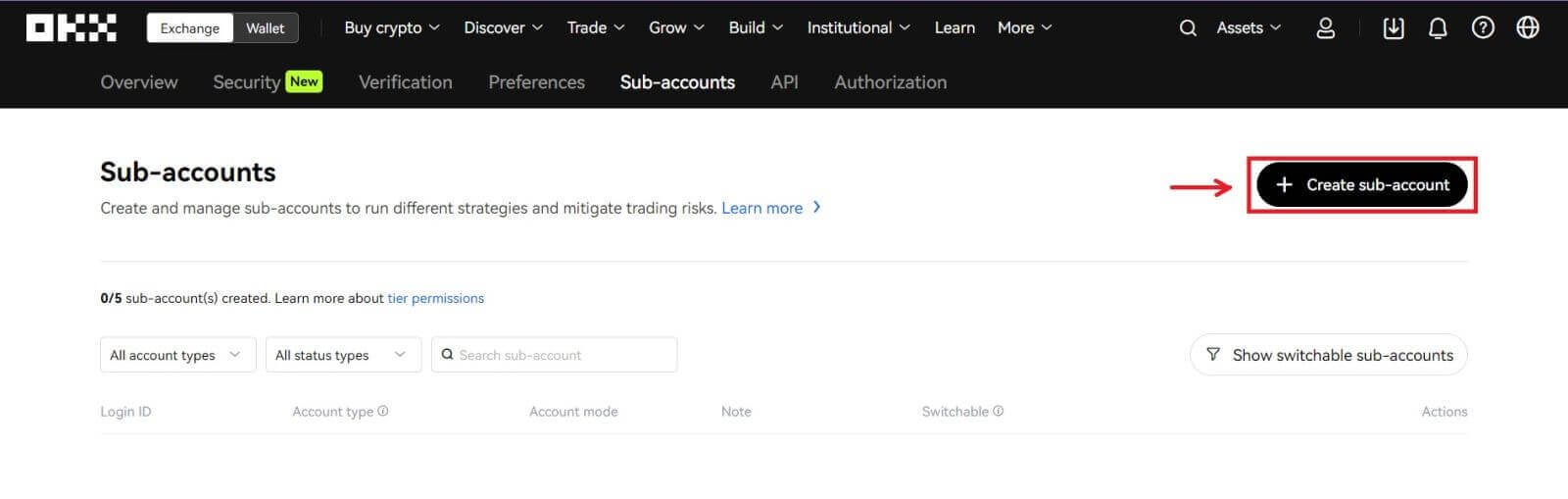 3. Töltse ki a "Bejelentkezési azonosító", "Jelszó" mezőt, és válassza a "Fiók típusa" lehetőséget.
3. Töltse ki a "Bejelentkezési azonosító", "Jelszó" mezőt, és válassza a "Fiók típusa" lehetőséget.
- Normál alszámla : ezen az alszámlán kereskedési beállításokat végezhet, és befizetéseket engedélyezhet
- Kezelt kereskedési alszámla : Kereskedési beállításokat adhat meg
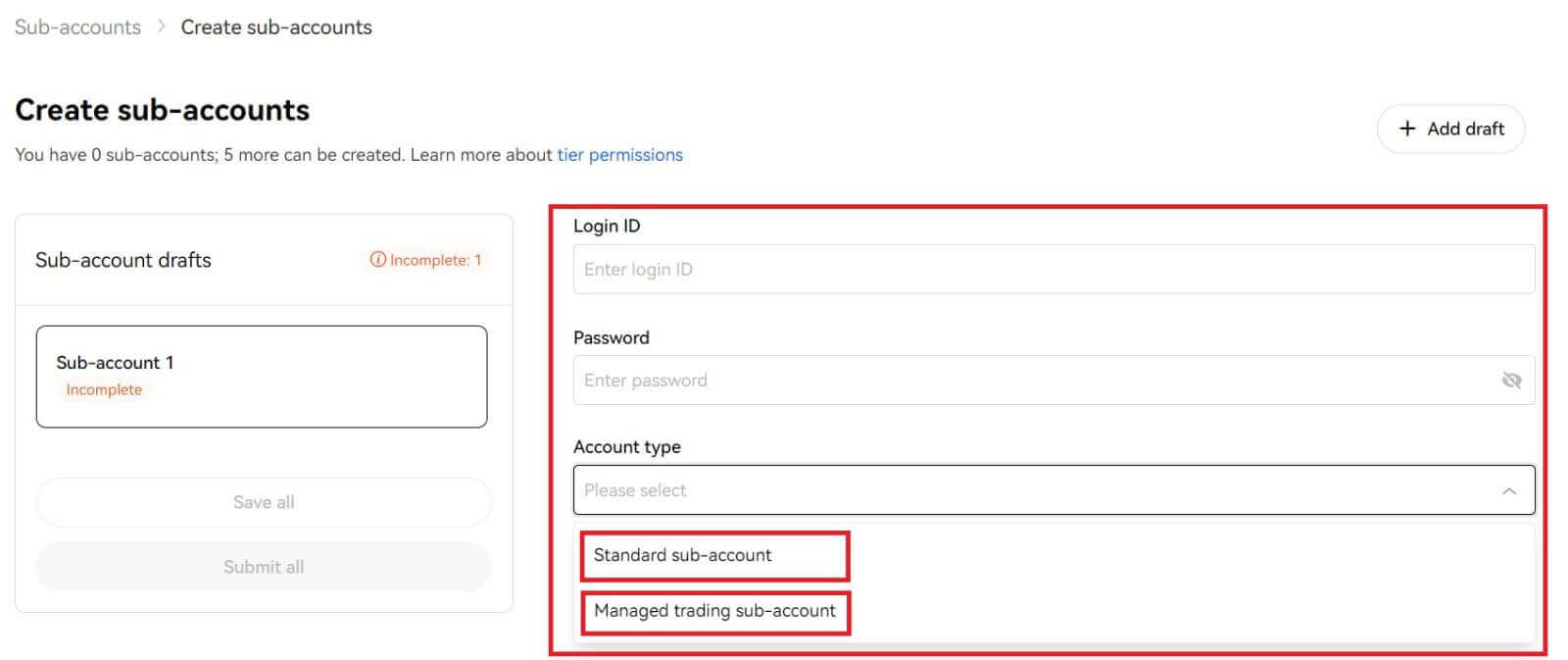
4. Az adatok megerősítése után válassza az [Összes elküldése] lehetőséget. 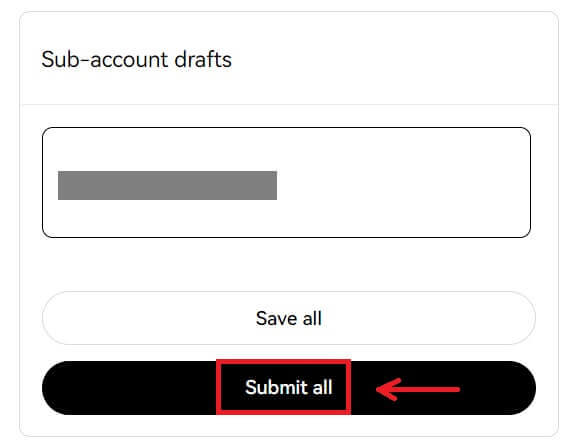
Jegyzet:
- Az alfiókok a létrehozással egyidejűleg öröklik a fő fiók szintjét, és naponta frissülnek a fő fióknak megfelelően.
- Az általános felhasználók (Lv1 - Lv5) legfeljebb 5 alfiókot hozhatnak létre; más szintű felhasználók számára megtekintheti a szint engedélyeit.
- Alfiókok csak a weben hozhatók létre.
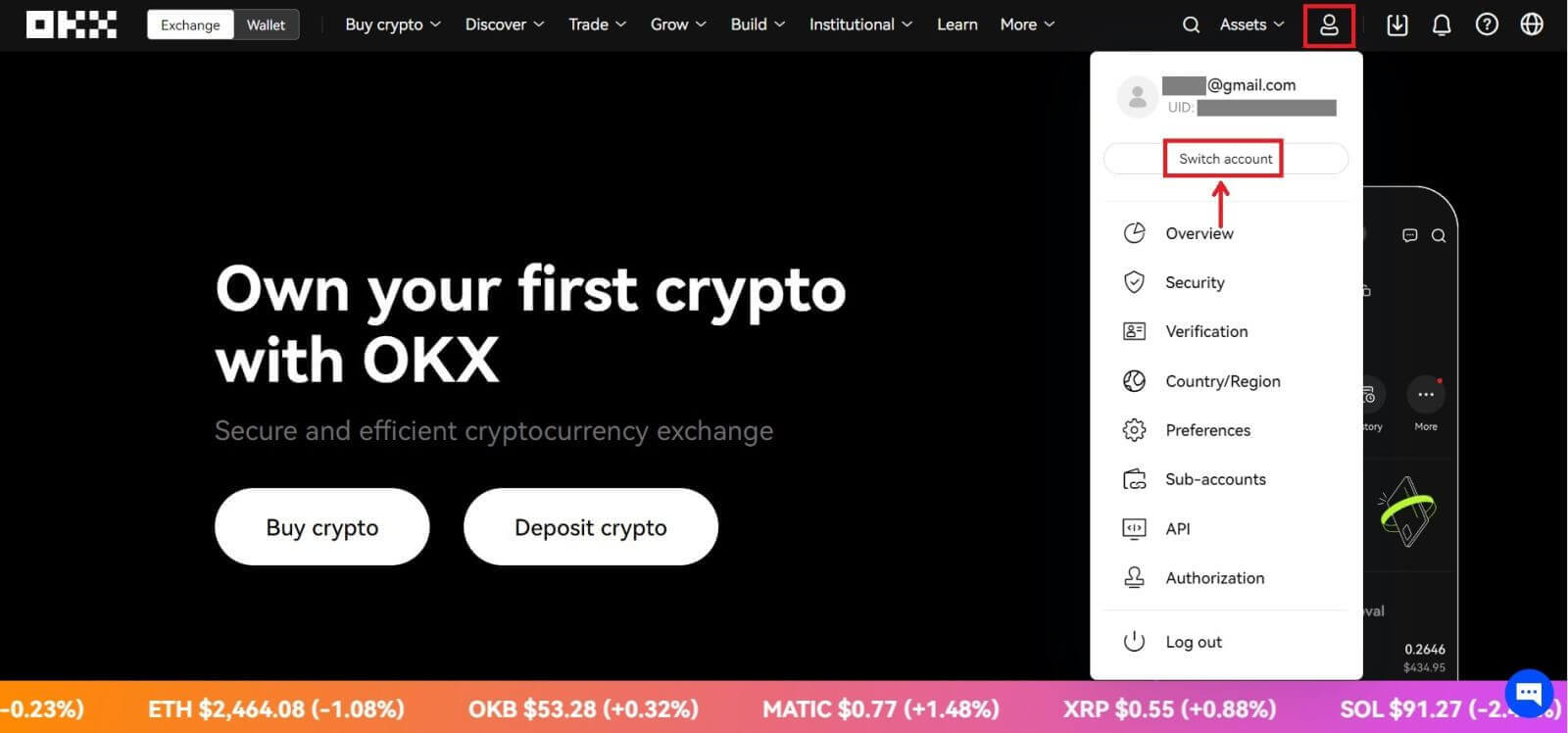
Hogyan lehet befizetni az OKX-be
Hogyan vásárolhat kriptot hitel-/betéti kártyával az OKX-en
Kripto vásárlás hitel-/betéti kártyával (web)
1. Jelentkezzen be OKX-fiókjába, és kattintson a [Buy Crypto] - [Express buy] lehetőségre. 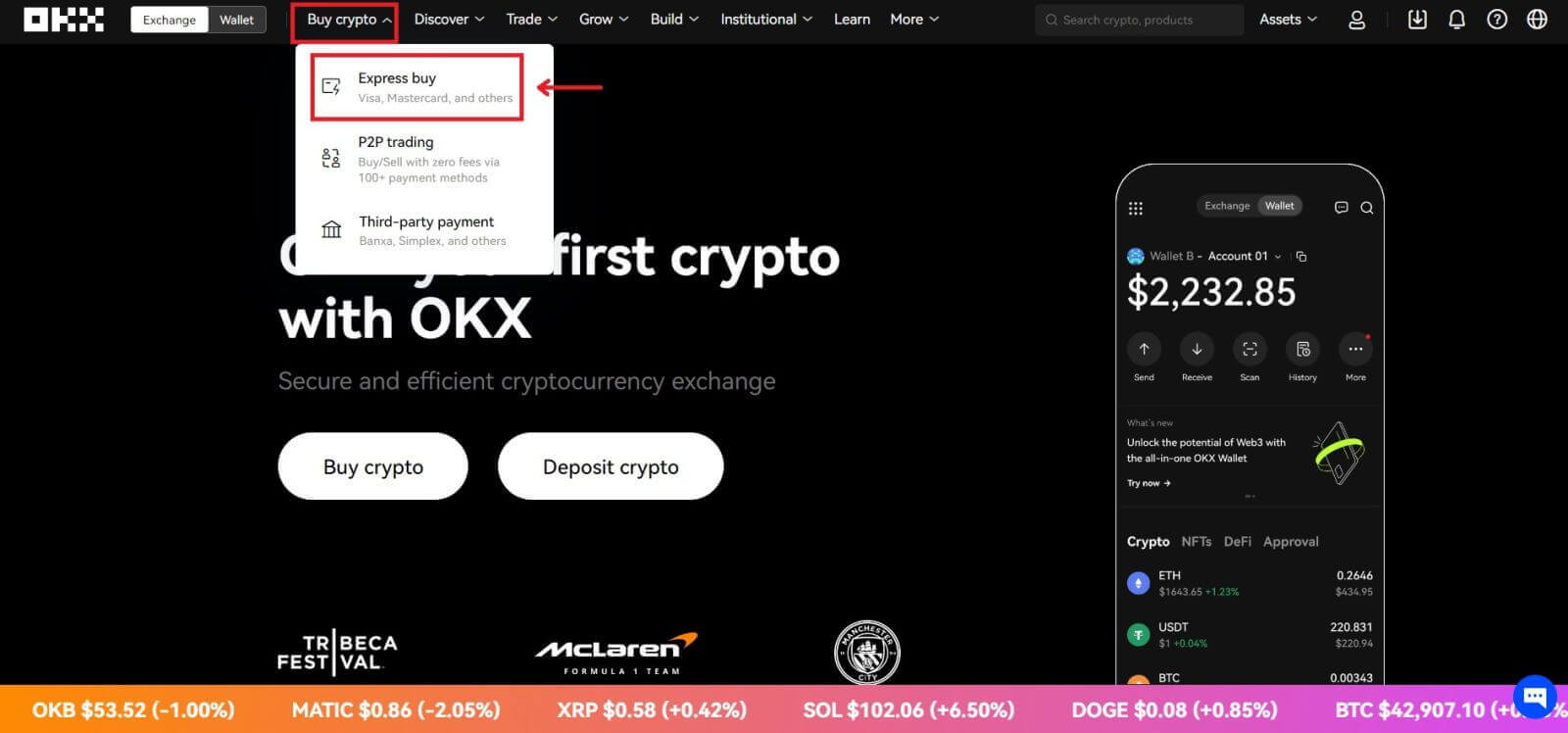 2. Itt választhat kriptot vásárolhat különböző fiat valutákkal. Adja meg a fiat összeget, amelyet el szeretne költeni, és a rendszer automatikusan megjeleníti a megszerezhető kripto összegét. Kattintson a [Buy USDT] gombra.
2. Itt választhat kriptot vásárolhat különböző fiat valutákkal. Adja meg a fiat összeget, amelyet el szeretne költeni, és a rendszer automatikusan megjeleníti a megszerezhető kripto összegét. Kattintson a [Buy USDT] gombra. 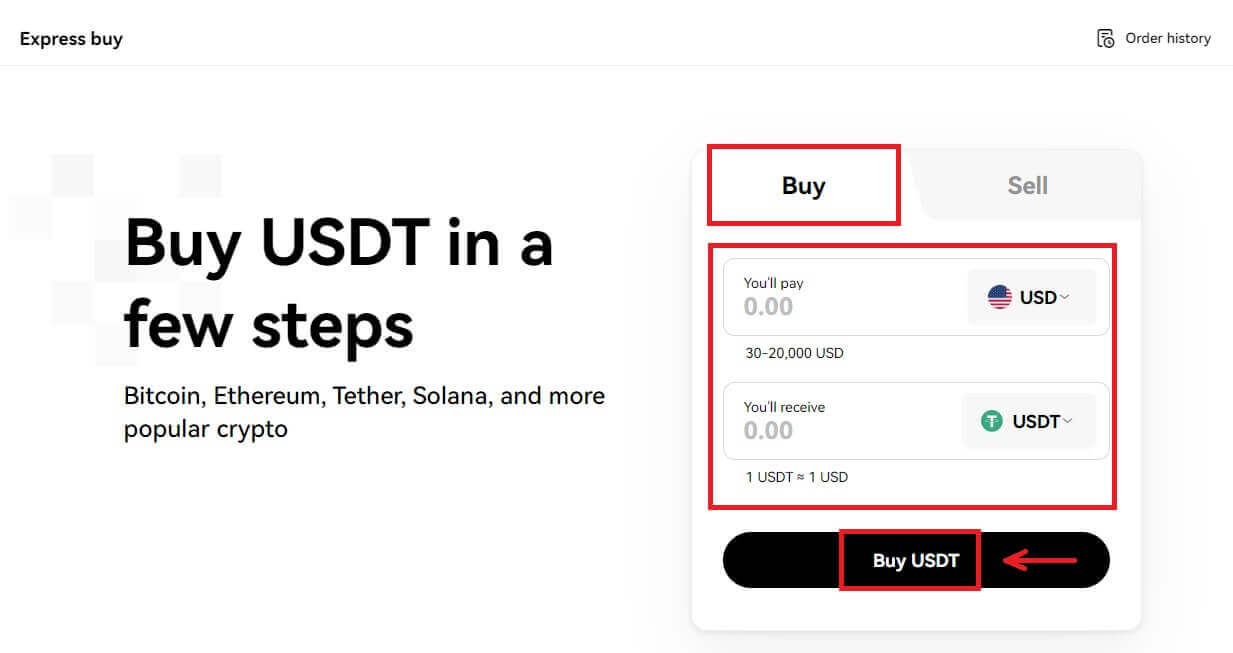
3. Válassza a VISA-val való vásárlást, majd kattintson a [Tovább] gombra. Ellenőrizze a rendelés előnézetét, és kattintson a [Buy USDT] gombra. 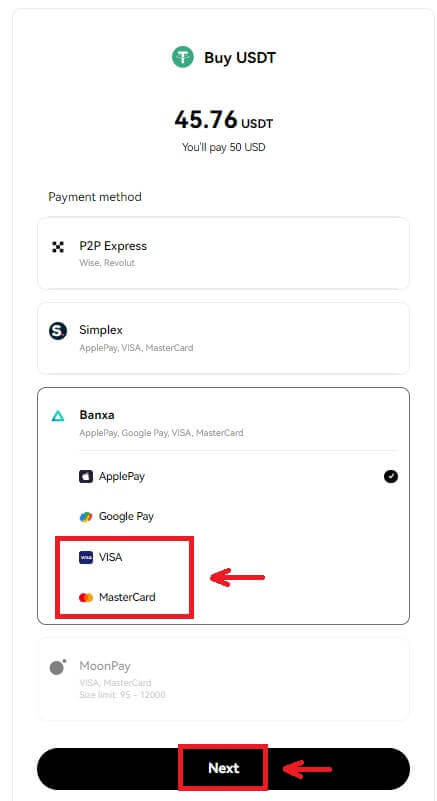
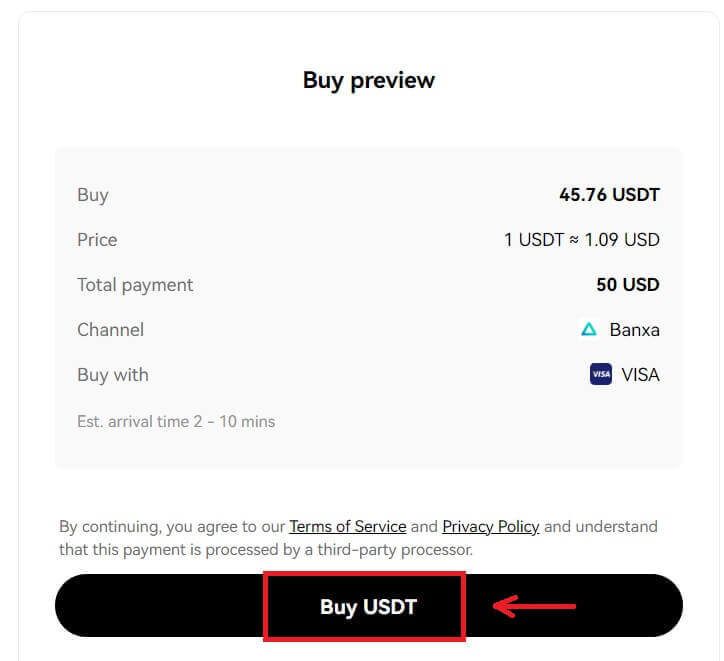
4. A rendszer átirányítja a Banxa oldalára, ahol a [Megrendelés létrehozása] gombra kattinthat. 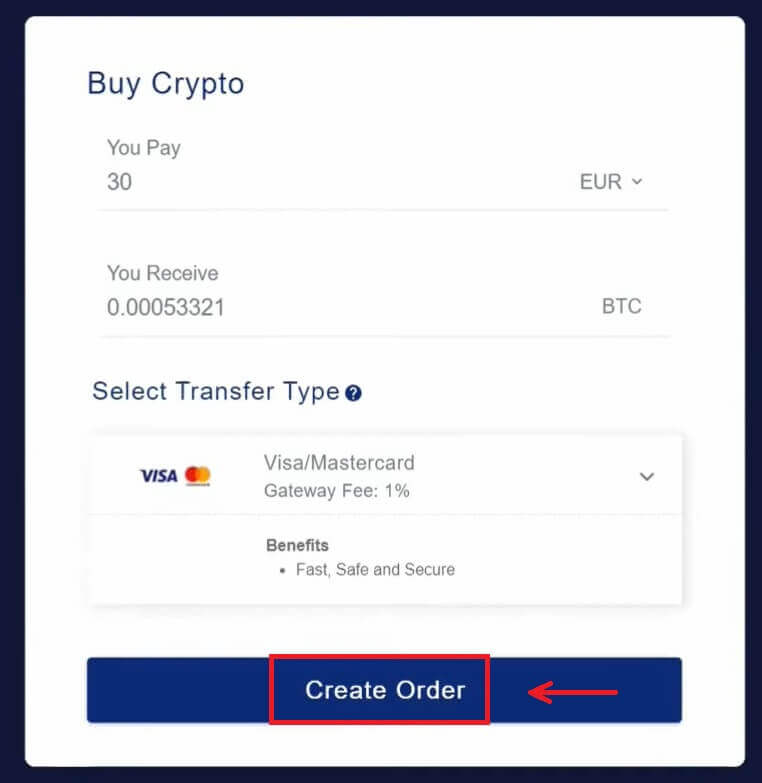
5. Adja meg kártyaadatait, majd kattintson a [Folytatás] gombra. 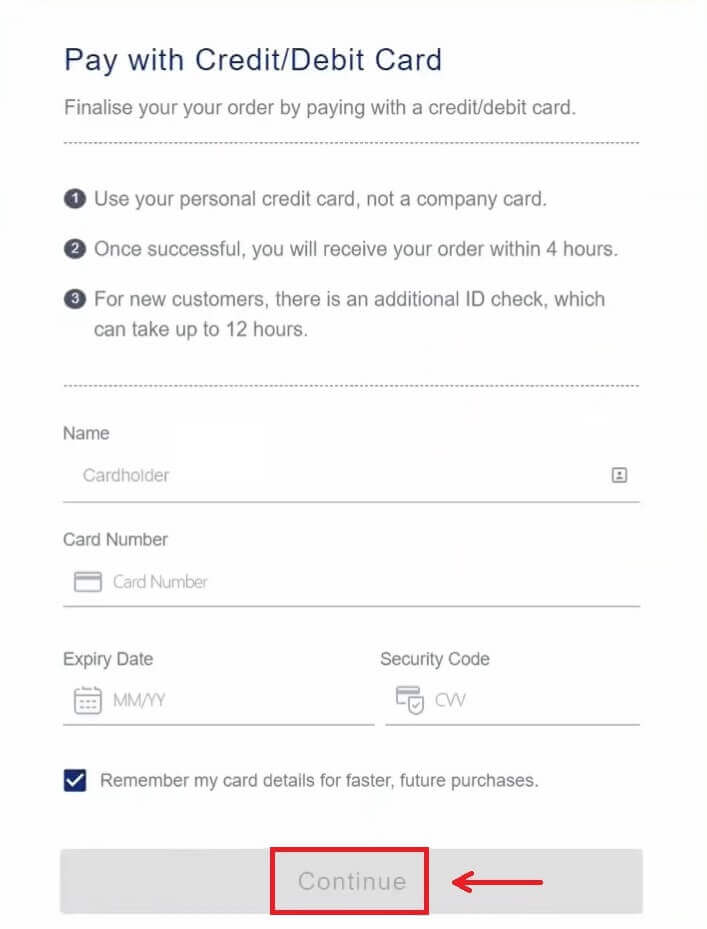
6. A fizetés befejezése után láthatja a megrendelés állapotát és a [Vissza az OKX-hez] gombot. 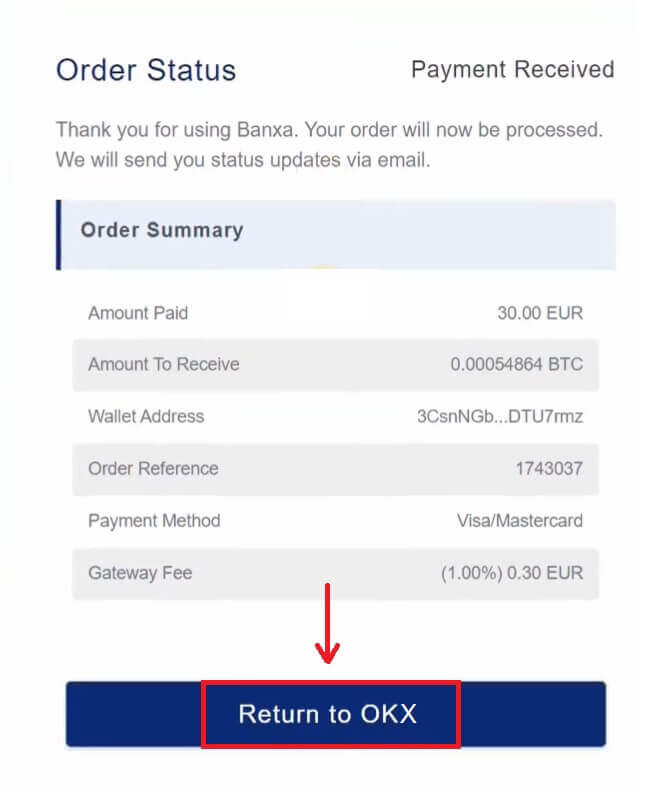
Vásároljon kriptot hitel-/betéti kártyával (alkalmazás)
1. Kezdje a menü ikont a bal felső sarokban, majd kattintson a [Vásárlás] gombra. 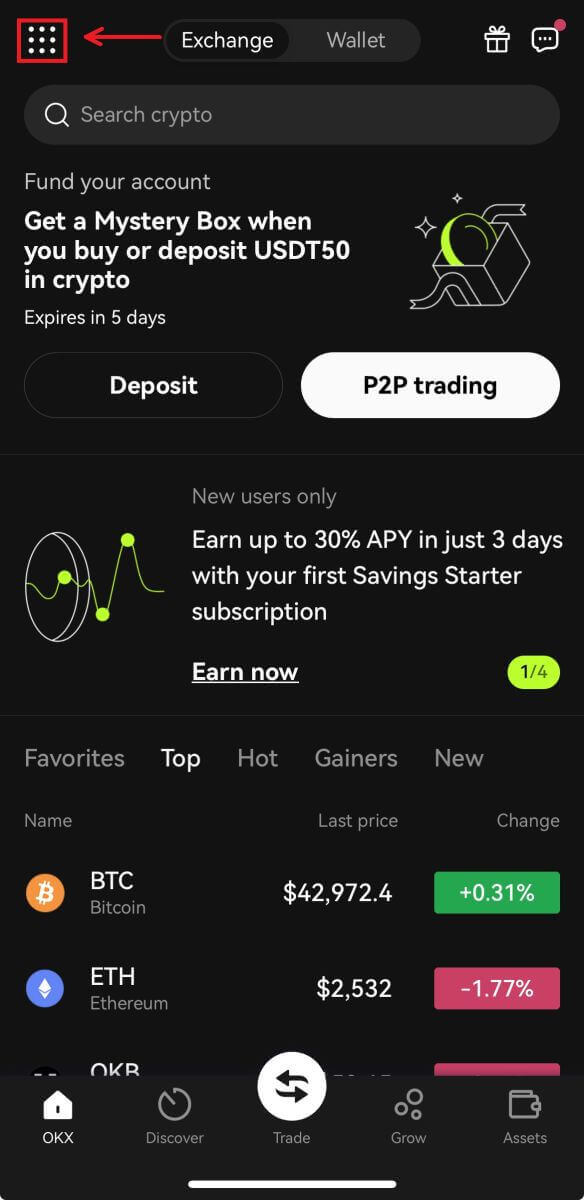
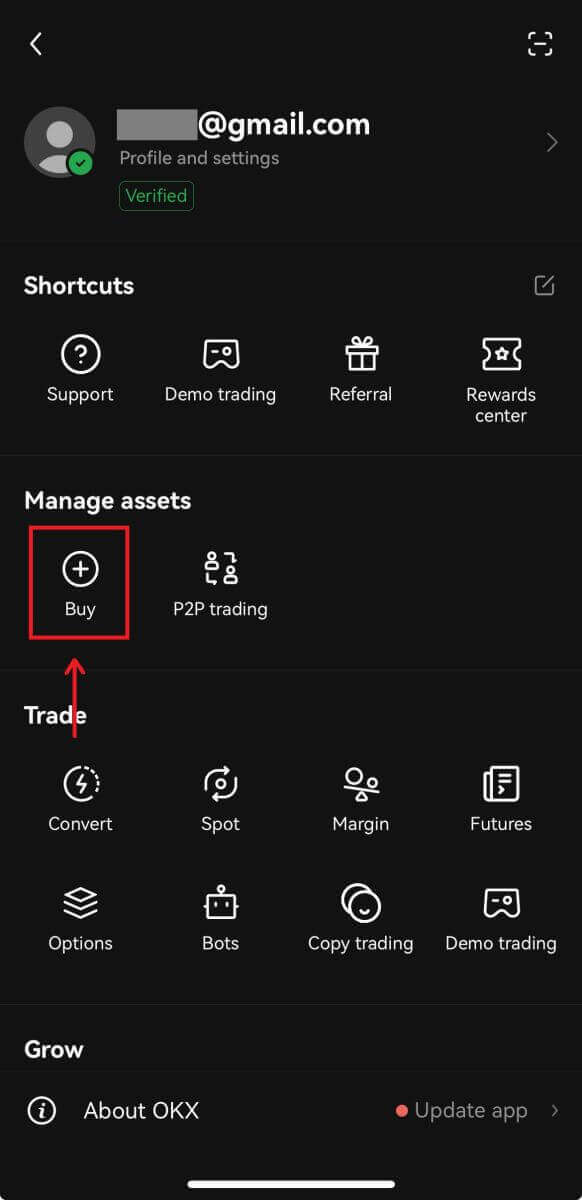
2. Válassza ki a vásárolni kívánt kriptot és az összeget, majd válassza a [Fizetési mód kiválasztása] lehetőséget. 
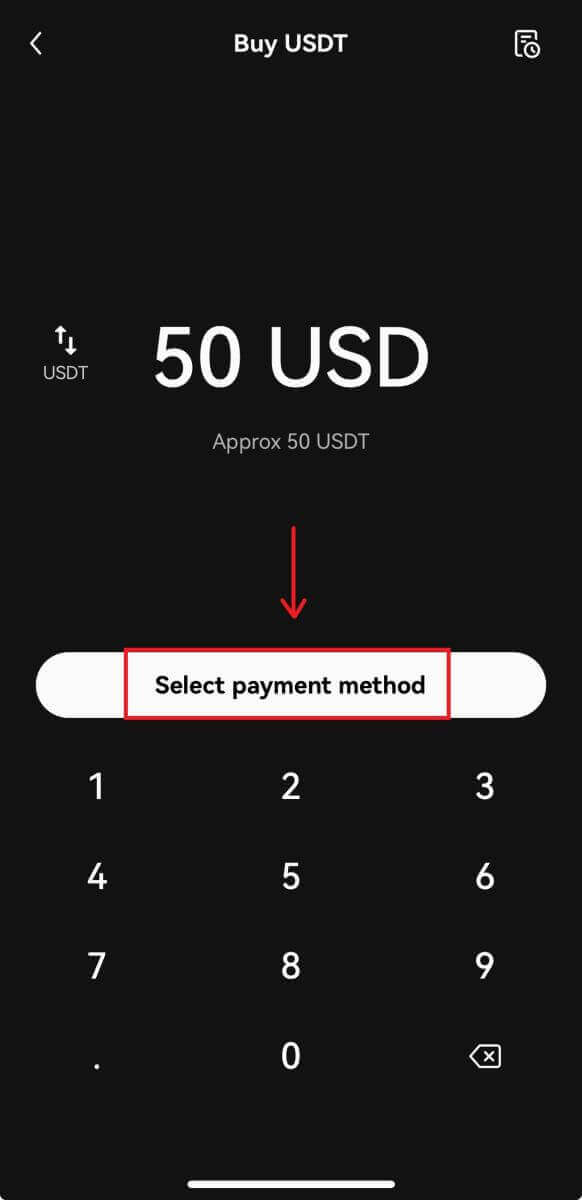
3. Válassza ki, hogy VISA vagy MasterCard kártyával fizet, és erősítse meg rendelését. 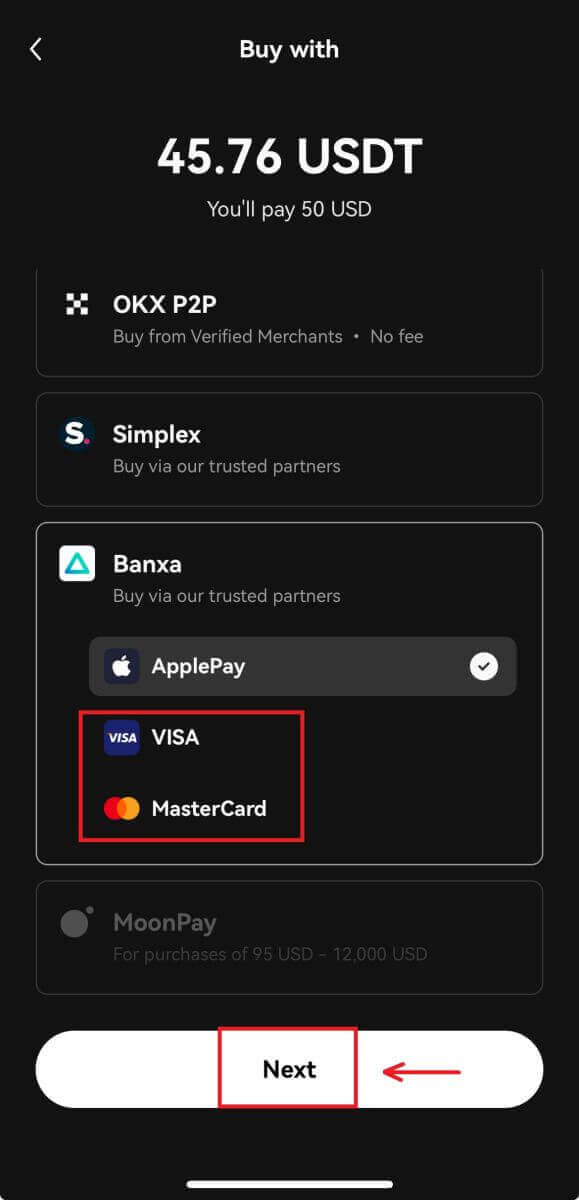
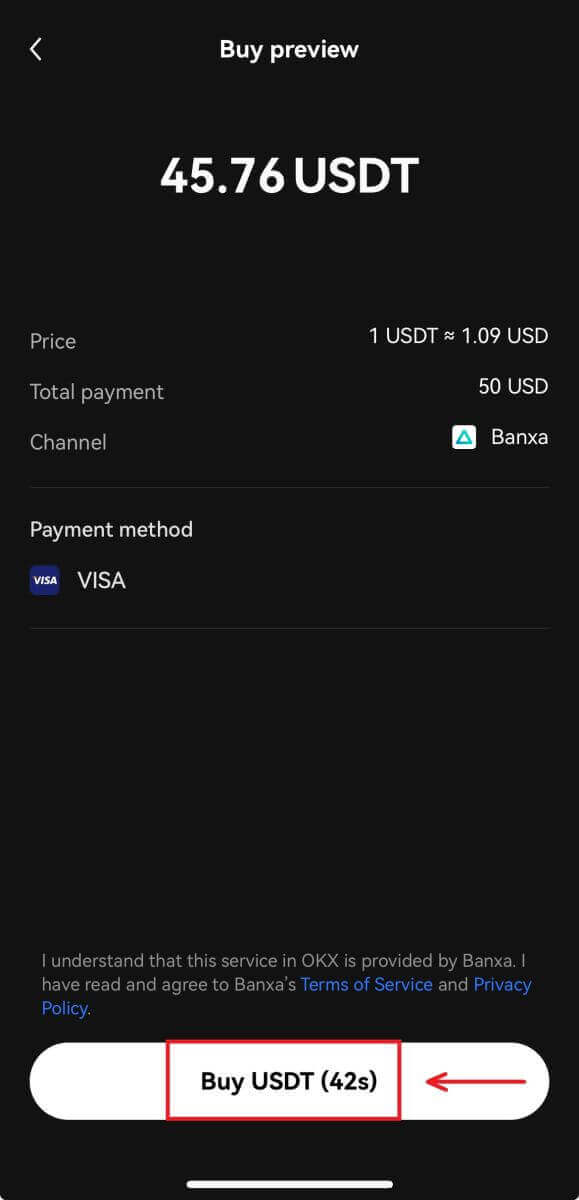
4. Ön a Banxa oldalára kerül. Töltse ki kártyarendelését, és várja meg, amíg befejeződik. 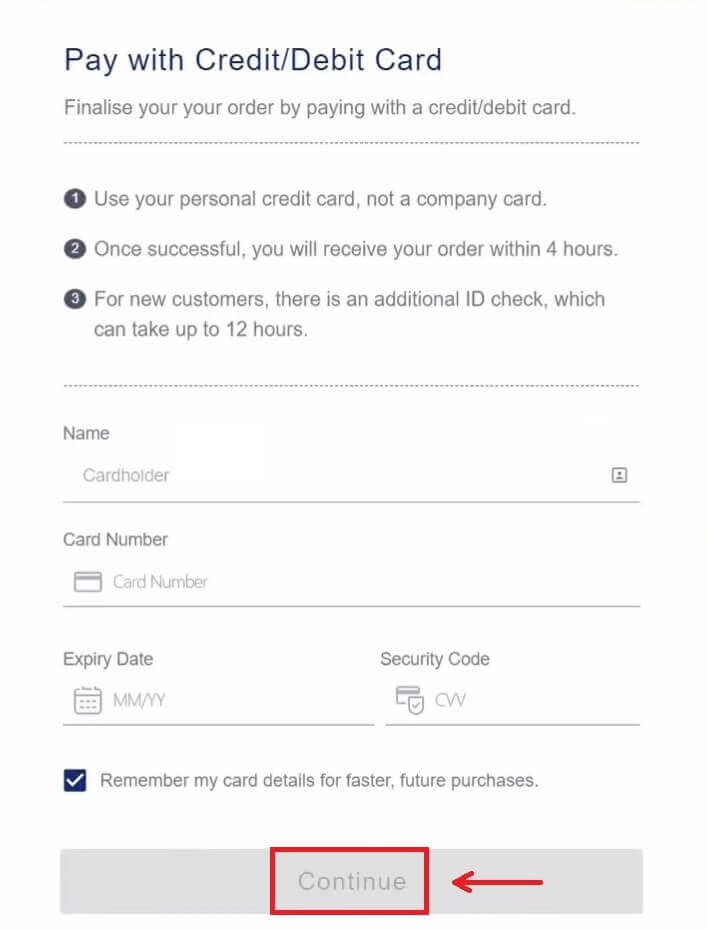
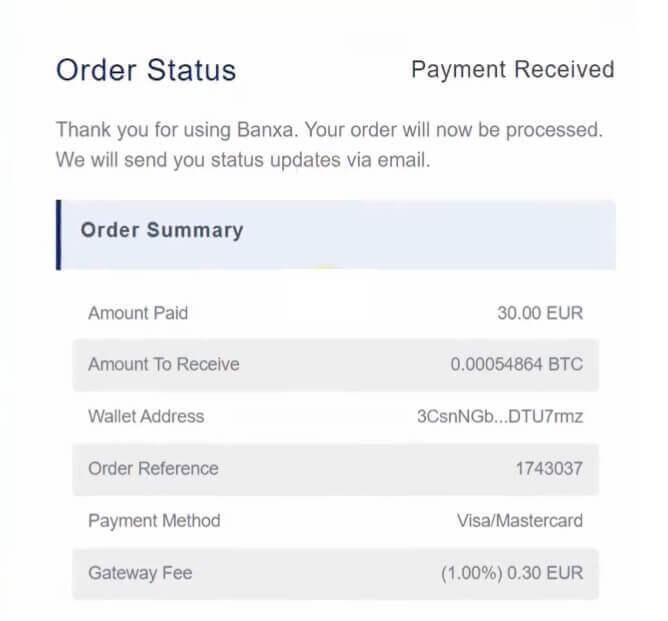
Hogyan vásárolhatok kriptot az OKX P2P-n
Vásároljon kriptot az OKX P2P-n (web)
1. Jelentkezzen be az OKX-be, és lépjen a [Buy crypto] - [P2P trading] menüpontra. 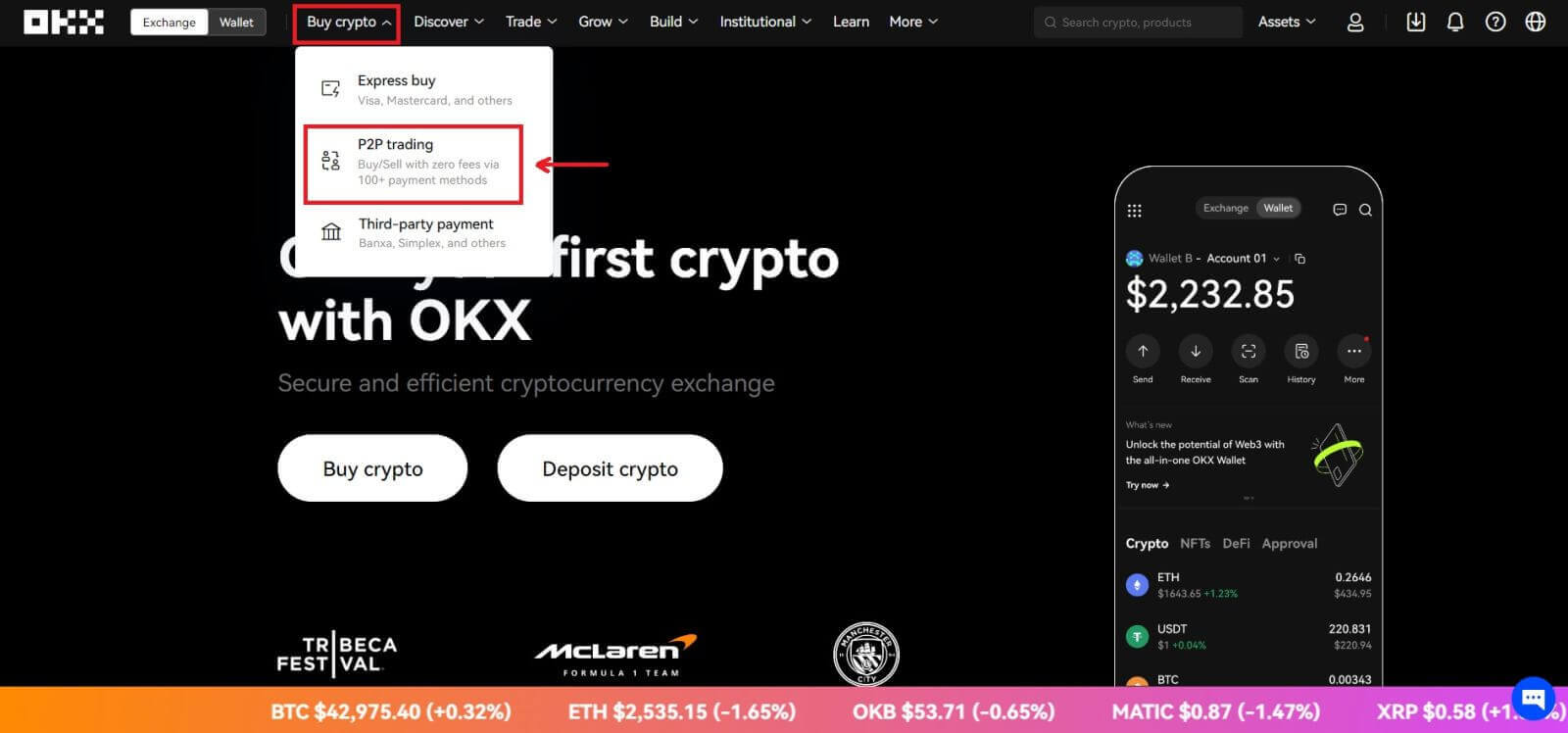 2. Válassza ki a fogadni kívánt titkosítást és a használni kívánt fizetési módokat. Válassza a [Vásárlás] lehetőséget a preferált ajánlat mellett.
2. Válassza ki a fogadni kívánt titkosítást és a használni kívánt fizetési módokat. Válassza a [Vásárlás] lehetőséget a preferált ajánlat mellett. 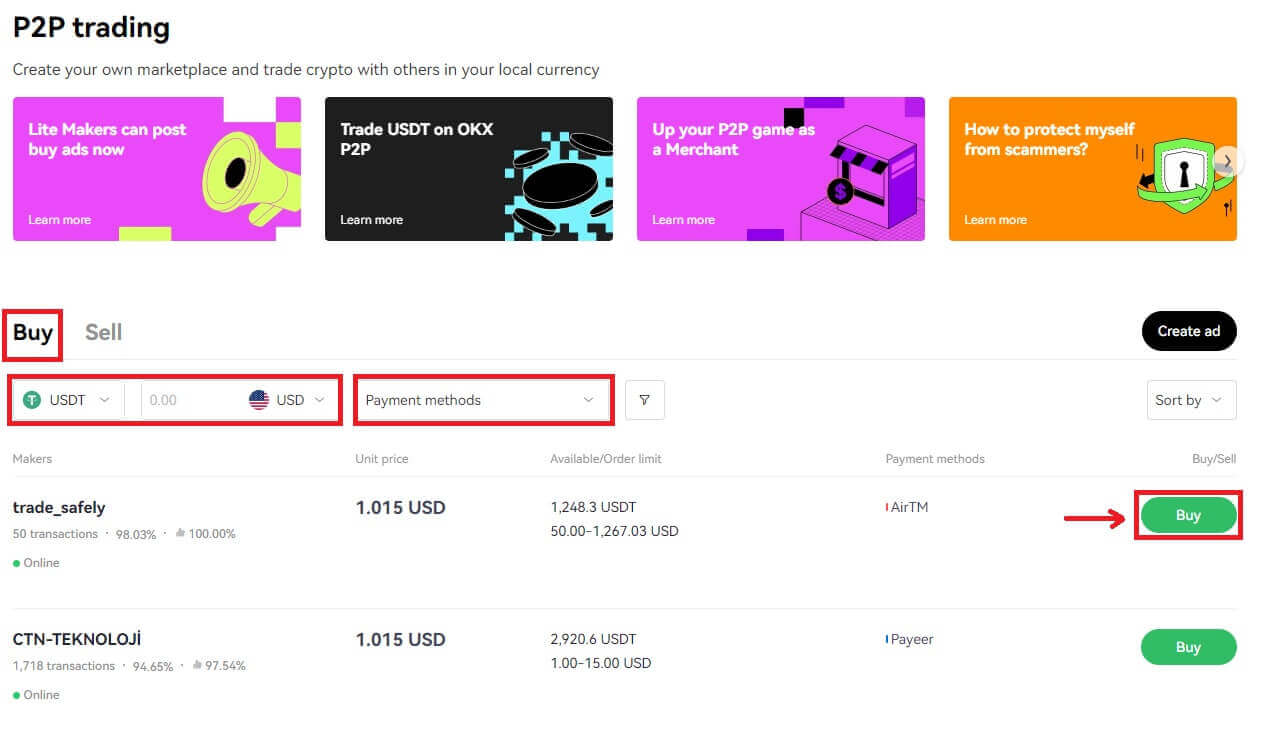
3. Töltse ki a rendelési limiten belüli összeget, és válassza ki a fizetési módot. A folytatáshoz válassza a [USDT vásárlás 0 díjjal] lehetőséget.
Megjegyzés: ezen a ponton az OKX mindaddig visszatartja a vásárolt kriptot, amíg az eladó meg nem erősíti, hogy a fizetés beérkezett, a rendelést Ön törölte, vagy a rendelés lejár. Nem szabad fizetnie, ha fennáll a rendelés időkorlátozásának veszélye, mert az eladó visszakapja a korábban tárolt kriptot, amikor az időzítő eléri a nullát, ha a fizetést nem jelölték meg befejezettként. 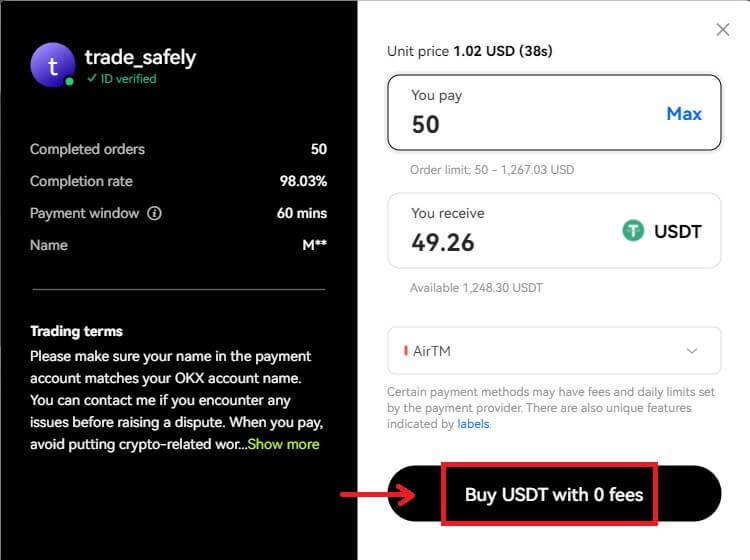
4. Ellenőrizze a rendelést, majd a [Confirm]. 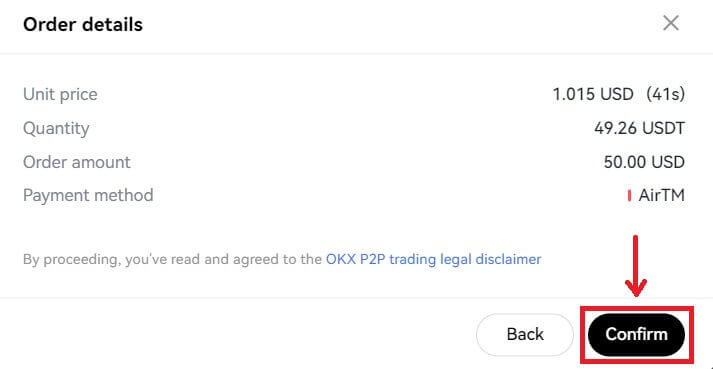
5. Válassza a [Fizettem] lehetőséget, miután a kiválasztott fizetési alkalmazáson/módon keresztül fizetett. Amikor az eladó megerősíti a fizetés kézhezvételét, megkapja a kriptot az OKX-fiókjában.
Megjegyzés: Ha valamilyen okból üzenetet kell küldenie az eladónak, a rendelési oldalon a jobb oldalon láthat egy chatboxot. 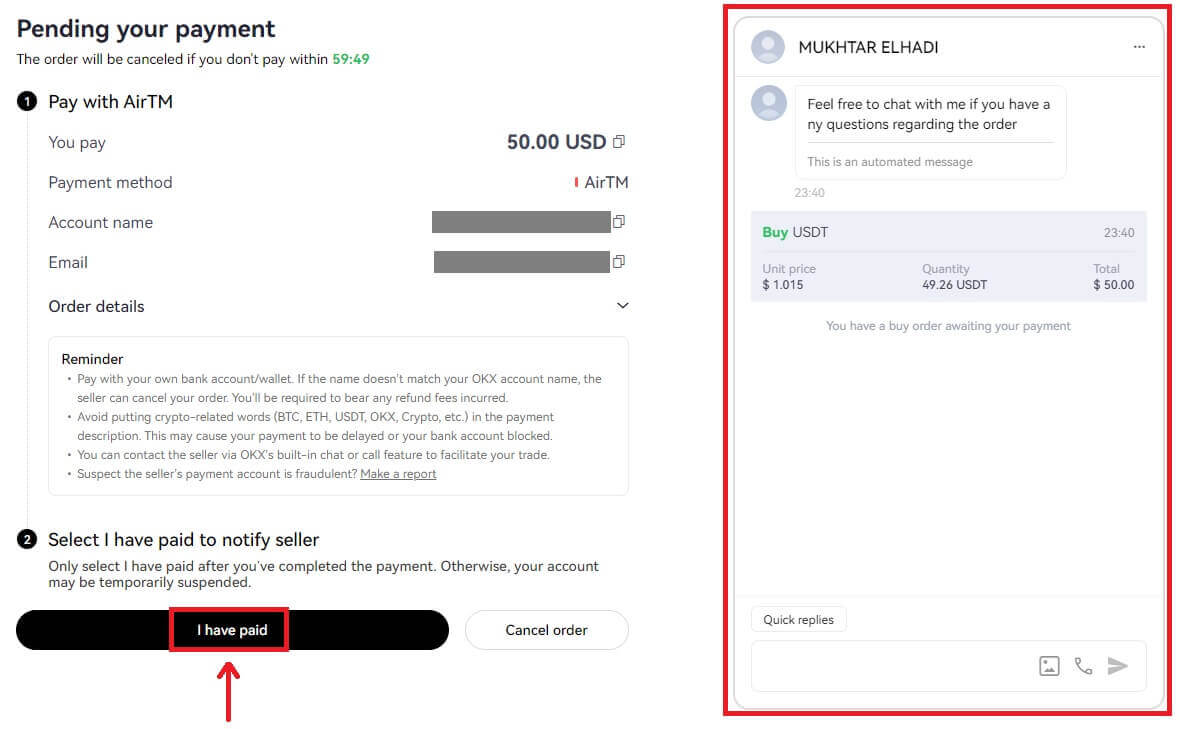
Vásároljon kriptot az OKX P2P-n (app)
1. Jelentkezzen be az OKX-be, lépjen a [P2P kereskedés] oldalra. 
2. Válassza ki a fogadni kívánt titkosítást és a használni kívánt fizetési módokat. Válassza a [Vásárlás] lehetőséget a preferált ajánlat mellett. 
3. Töltse ki a rendelési limiten belüli összeget, és válassza ki a fizetési módot. A folytatáshoz válassza a [USDT vásárlás 0 díjjal] lehetőséget.
Megjegyzés: ezen a ponton az OKX mindaddig visszatartja a vásárolt kriptot, amíg az eladó meg nem erősíti, hogy a fizetés beérkezett, a rendelést Ön törölte, vagy a rendelés lejár. Nem kell fizetnie, ha fennáll a rendelés időkorlátozásának veszélye, mert az eladó visszakapja a korábban tárolt kriptót, amikor az időzítő eléri a nullát, ha a fizetést nem jelölték meg befejezettként. 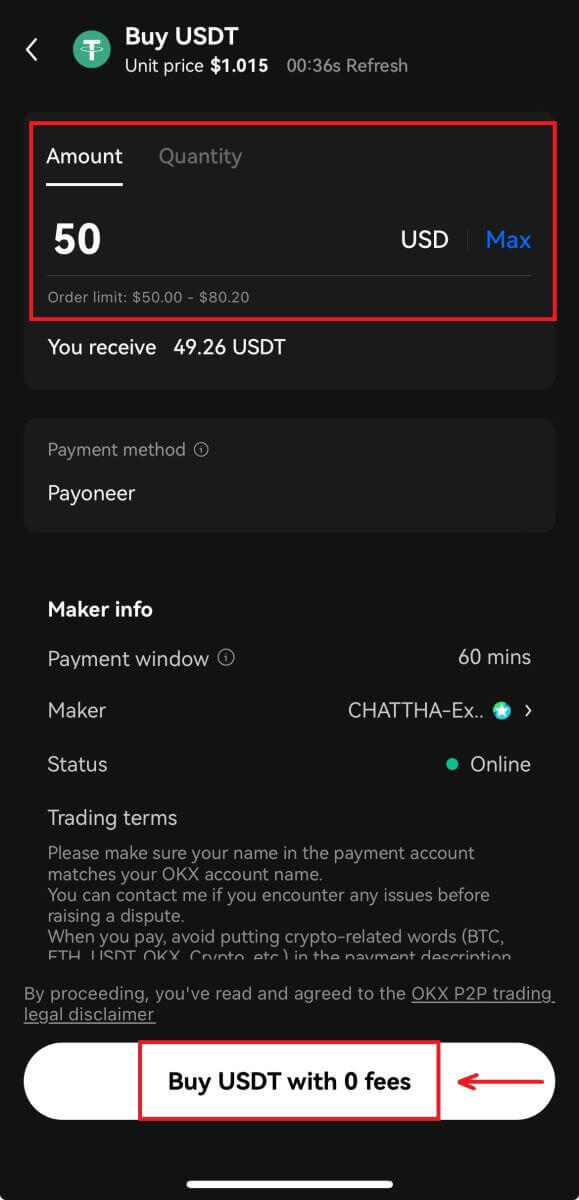
4. Cseveghet az eladóval, és megtekintheti a rendelés előnézetét. Az ellenőrzés után válassza a [Fizetési részletek lekérése] lehetőséget. 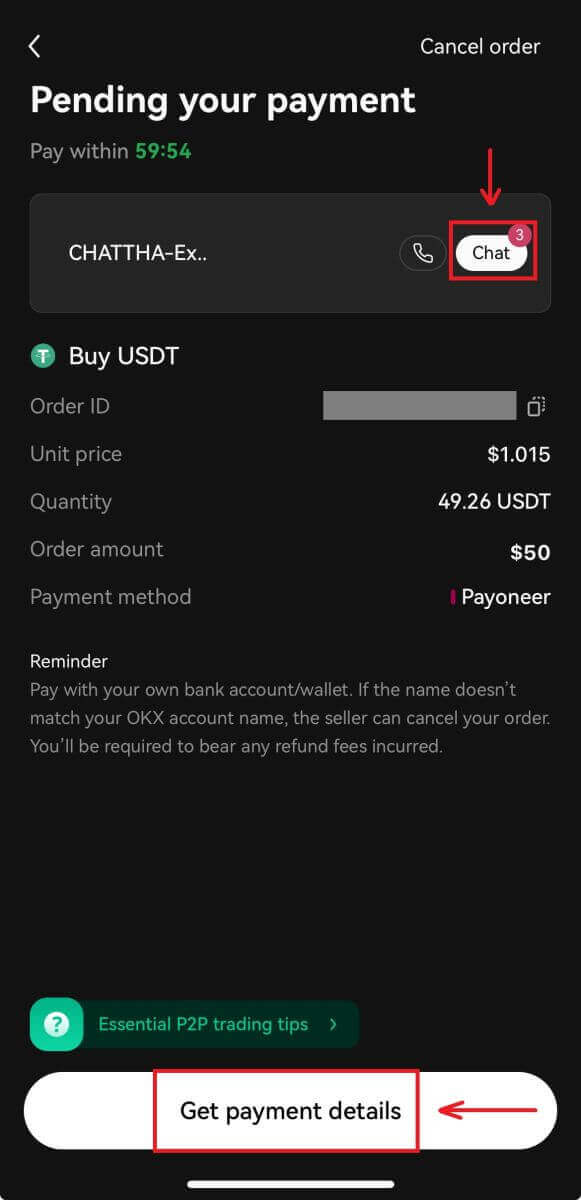
5. Válassza a [Fizettem] lehetőséget, miután a kiválasztott fizetési alkalmazáson/módon keresztül fizetett. Amikor az eladó megerősíti a fizetés kézhezvételét, megkapja a kriptot az OKX-fiókjában. 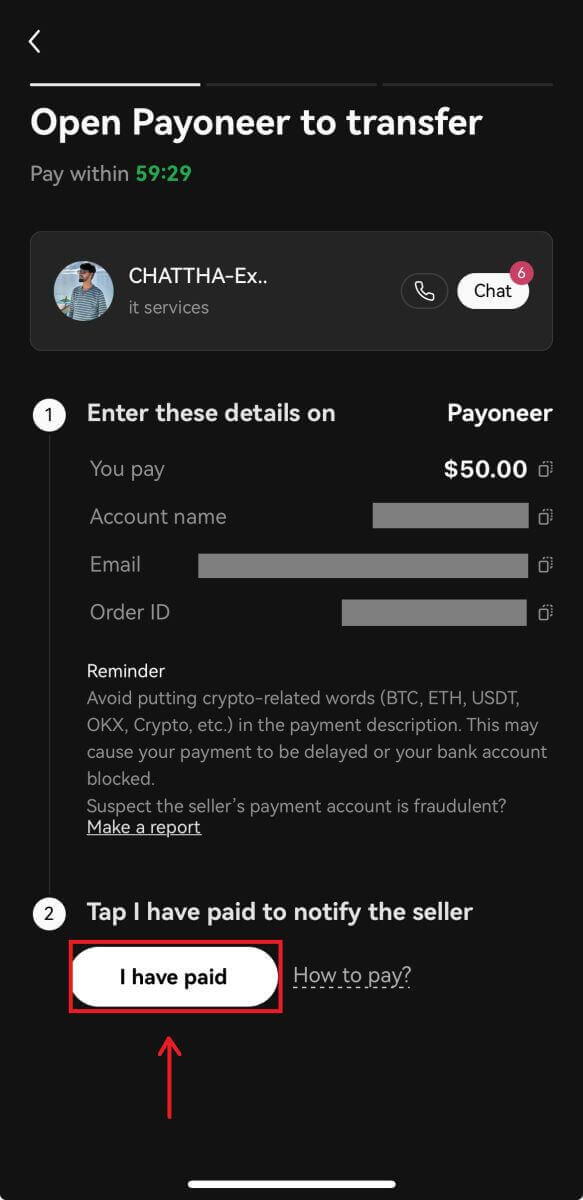
Hogyan vásárolhat kriptot az OKX-en harmadik fél fizetésével
1. Jelentkezzen be OKX-fiókjába, és lépjen a [Buy crypto] - [Third-party payment] menüpontra.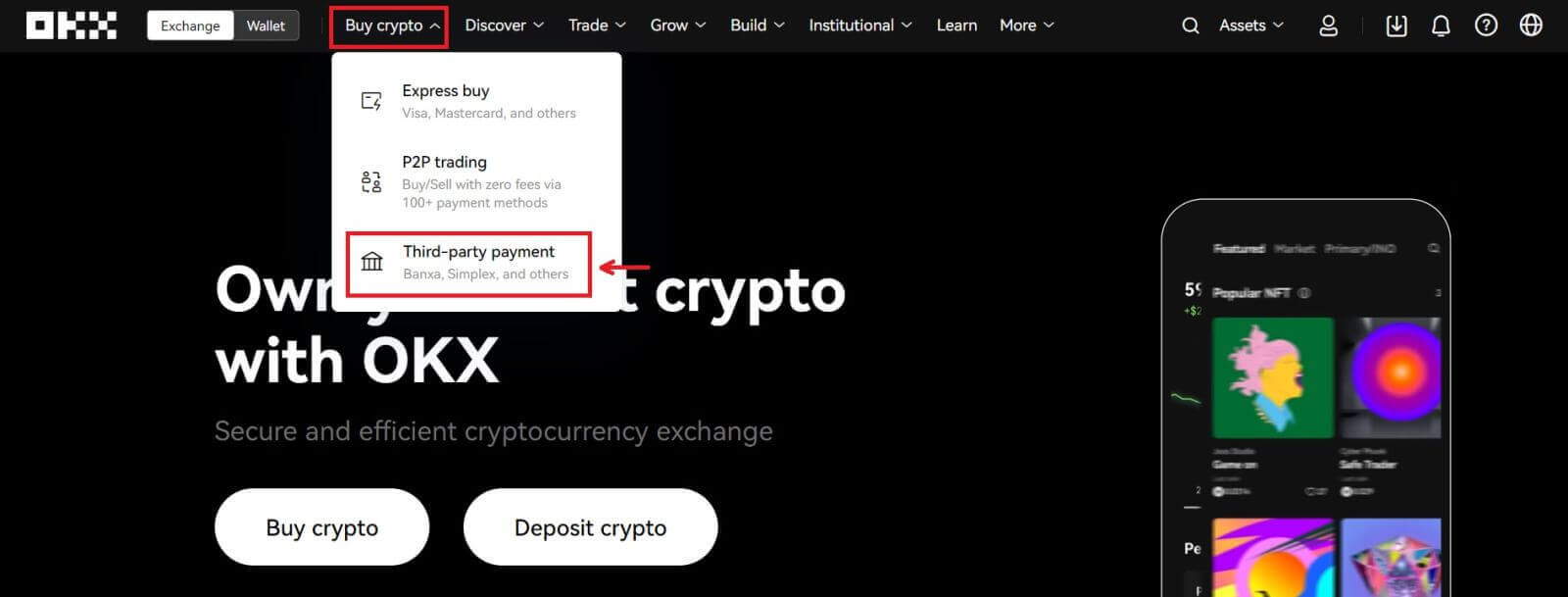
2. Adja meg a vásárolni kívánt összeget. 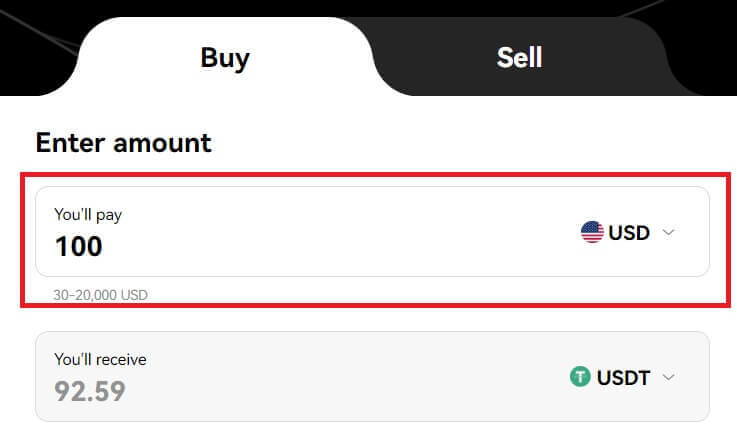
3. Görgessen le, és válassza ki a fizetési átjárót, majd kattintson a [Vásárlás most] - [Fizetés] lehetőségre, miután visszaigazolta megrendelését. 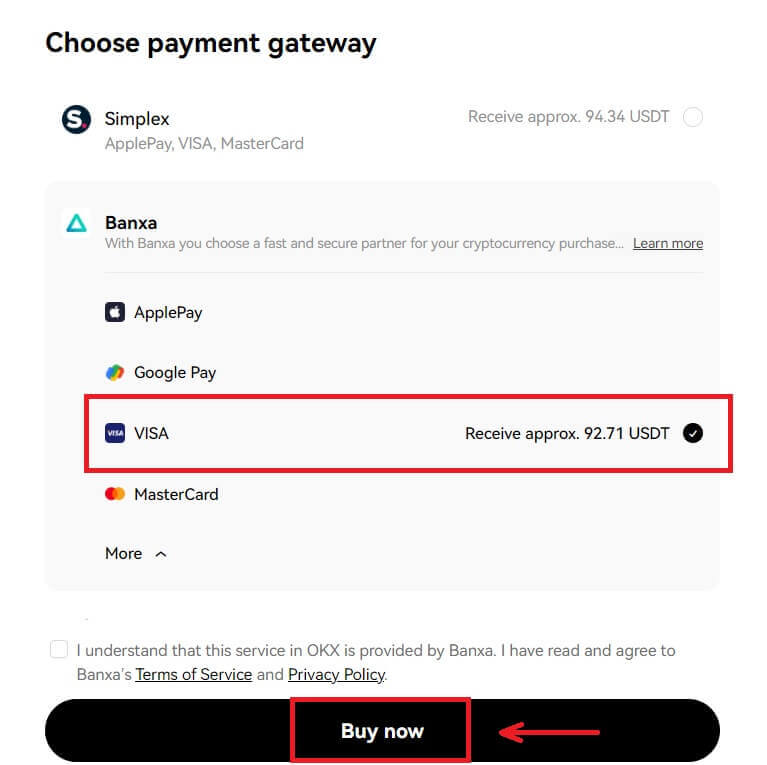
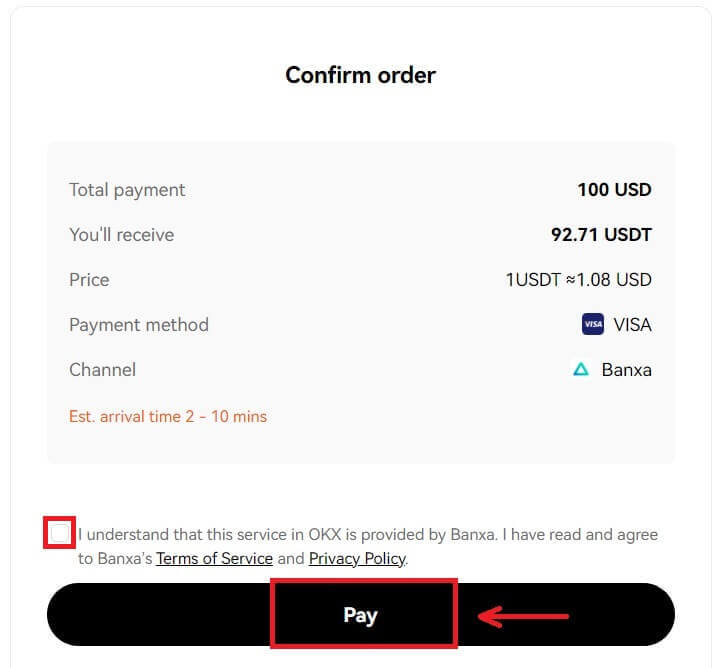
4. A rendszer átirányítja a Banxa oldalára, ahol a [Megrendelés létrehozása] gombra kattinthat. 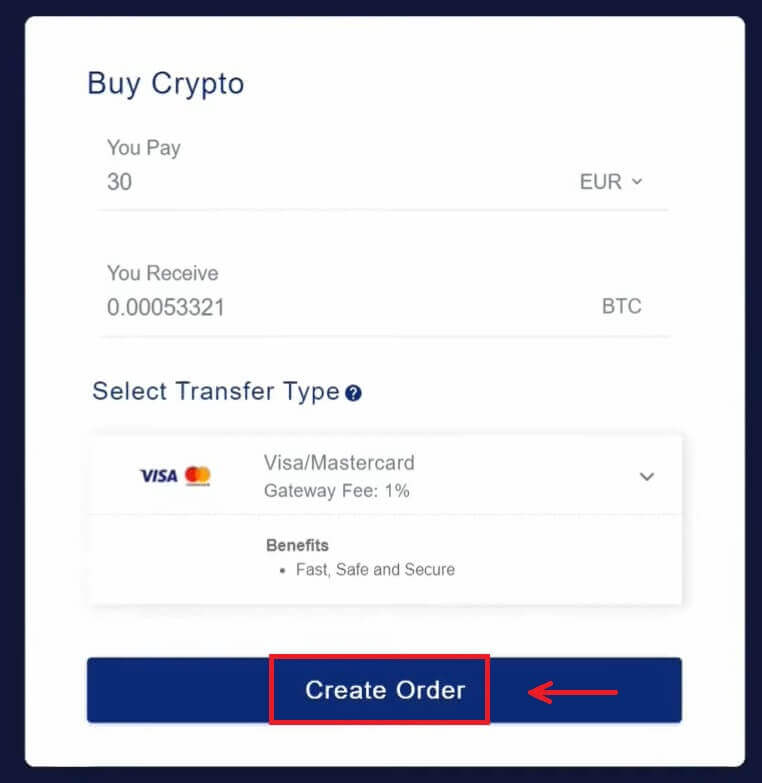 5. Adja meg kártyaadatait, majd kattintson a [Folytatás] gombra.
5. Adja meg kártyaadatait, majd kattintson a [Folytatás] gombra. 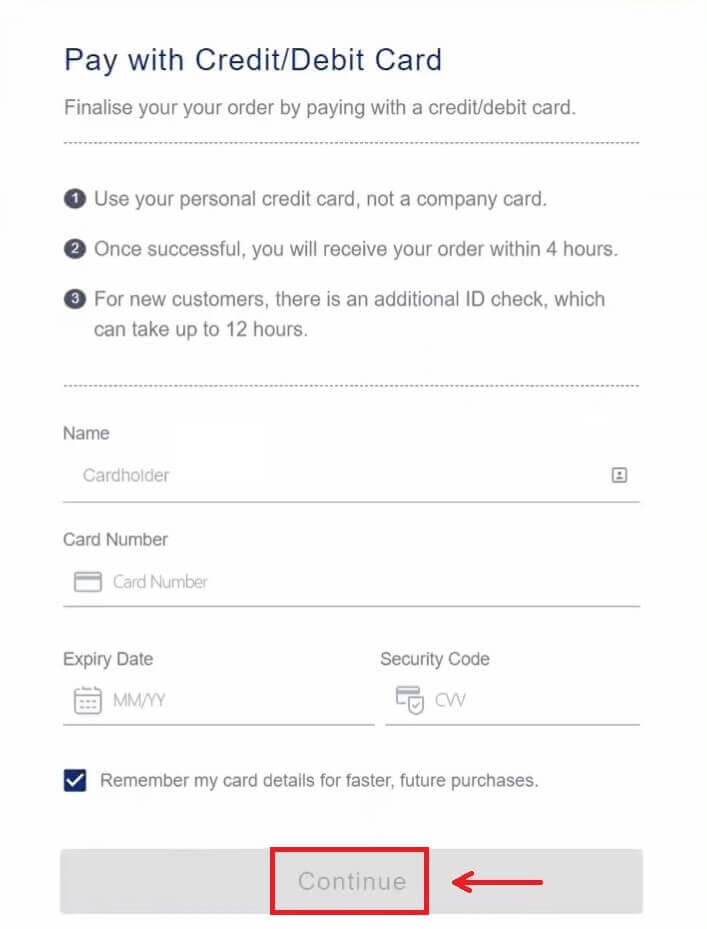 6. A fizetés befejezése után láthatja a megrendelés állapotát és a [Vissza az OKX-hez] gombot.
6. A fizetés befejezése után láthatja a megrendelés állapotát és a [Vissza az OKX-hez] gombot. 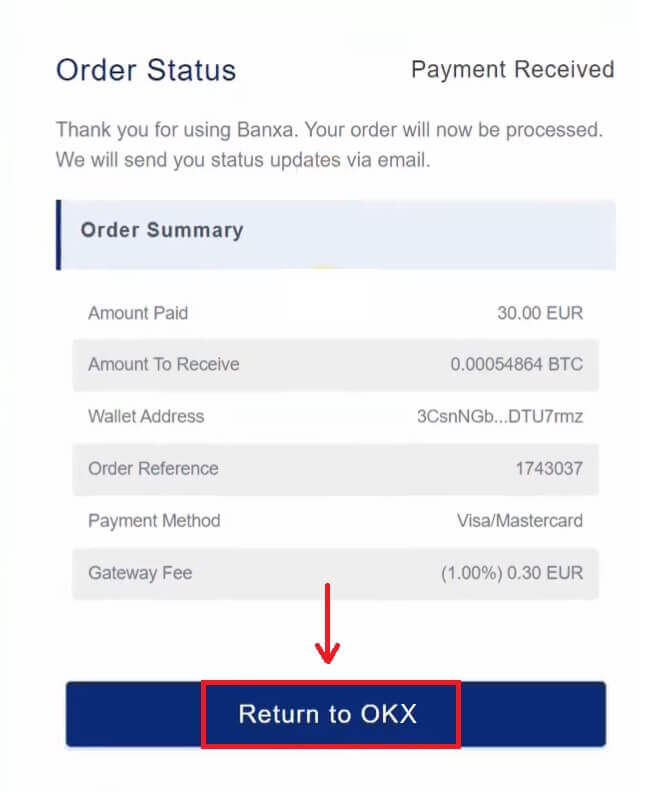
Hogyan lehet kriptot helyezni az OKX-re
Kripto befizetése az OKX-en (web)
1. Jelentkezzen be OKX-fiókjába, és lépjen az [Eszközök] - [Befizetés] menüpontra. 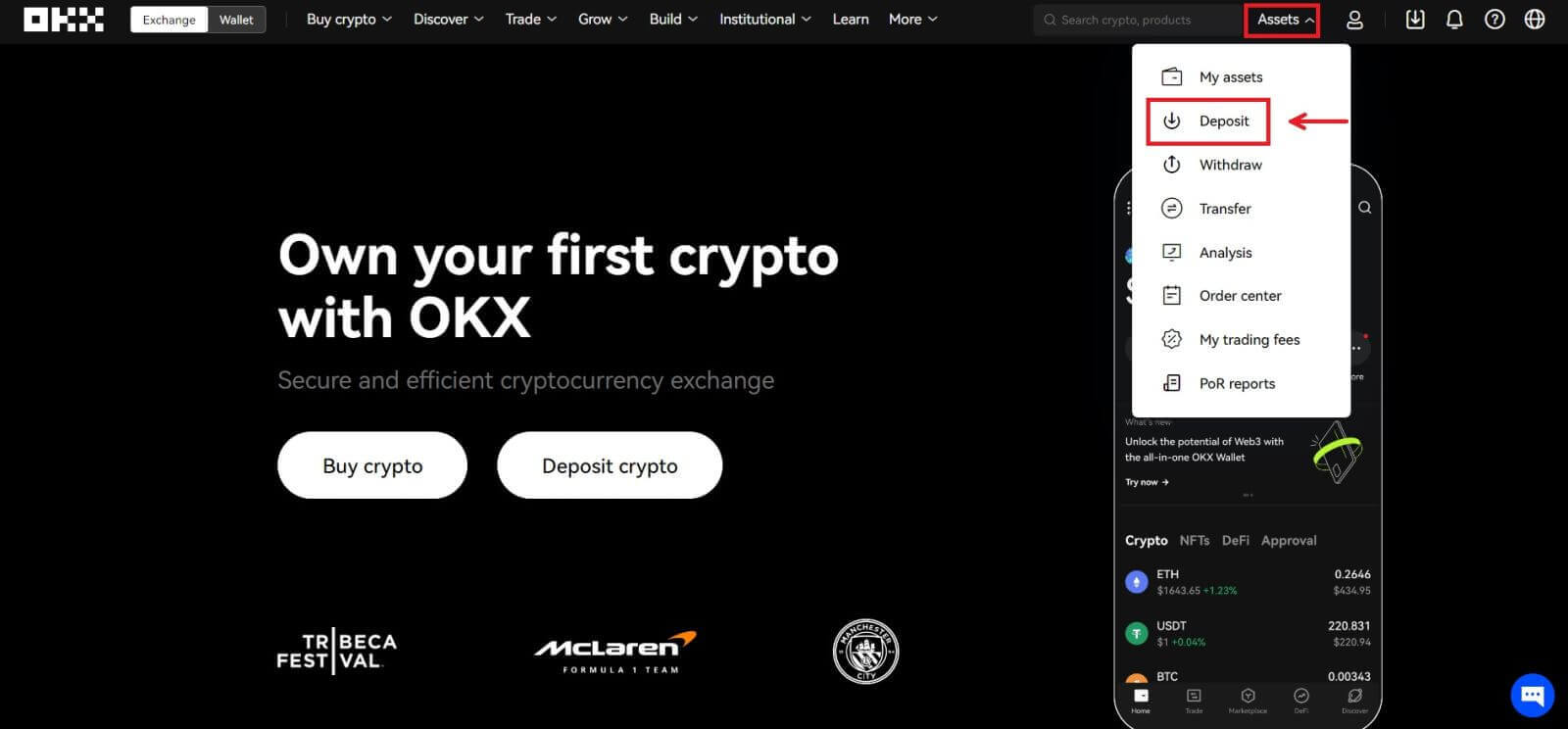 2. Válassza ki a befizetni kívánt kriptot, majd kattintson a [Tovább] gombra.
2. Válassza ki a befizetni kívánt kriptot, majd kattintson a [Tovább] gombra. 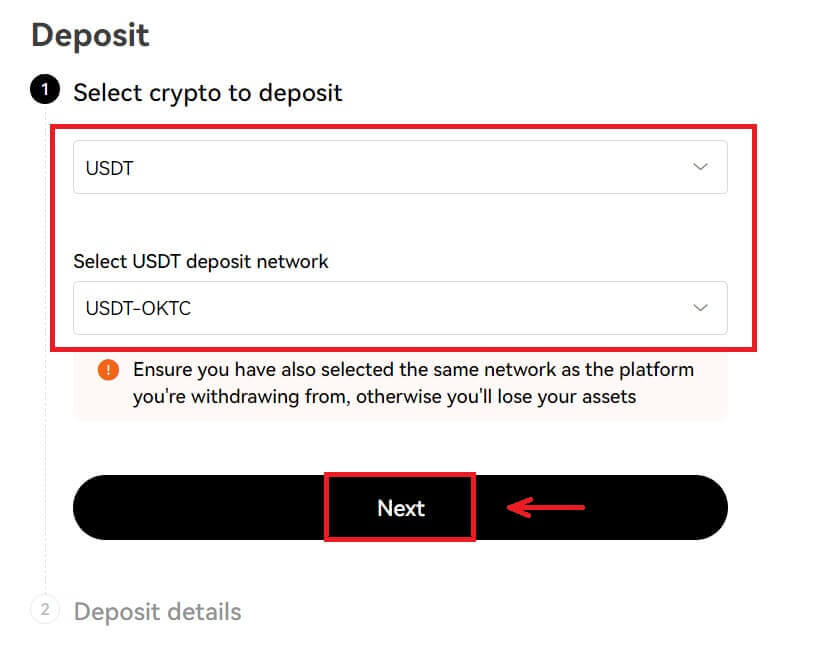
3. A befizetési adatok ezután automatikusan generálódnak. A tranzakció fogadásához válassza ki OKX számláját a "Befizetés" mezőben.
Választhatja a Másolás lehetőséget a befizetési cím másolásához a kifizetési platformra, vagy beolvassa a QR-kódot a kifizetési platform alkalmazásával a befizetéshez. 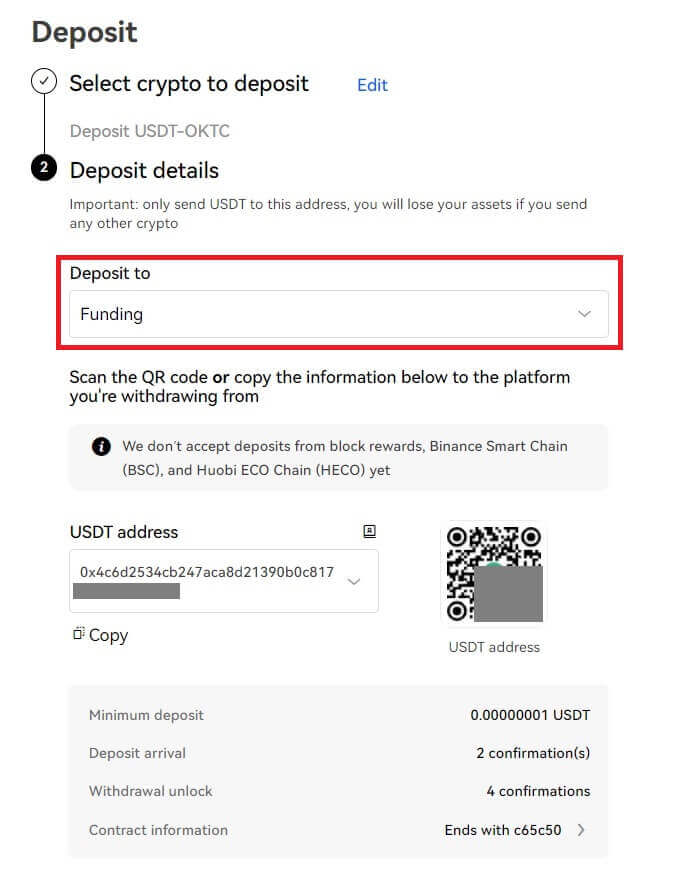
Jegyzet:
- Győződjön meg arról, hogy a kiválasztott kriptográfia és hálózat mind az OKX-en, mind a kifizetési platformon megegyezik a sikeres befizetés érdekében. Ellenkező esetben elveszíti vagyonát.
- A minimális összeget, a szükséges visszaigazolási számokat és a kapcsolattartási címet a Befizetés oldalon találja
- Nem kapja meg eszközeit, ha a kriptográfiai összeget a minimális összegnél kisebb összegben helyezte el.
- Egyes titkosítások (pl. XRP) címkét/jegyzetet generálnak, amely általában egy számsor. Befizetéskor meg kell adnia a befizetés címét és a címkét/jegyzetet. Ellenkező esetben elveszíti vagyonát.
Kripto befizetése az OKX-en (alkalmazás)
1. Nyissa meg az OKX alkalmazást, és válassza a [Befizetés] lehetőséget. 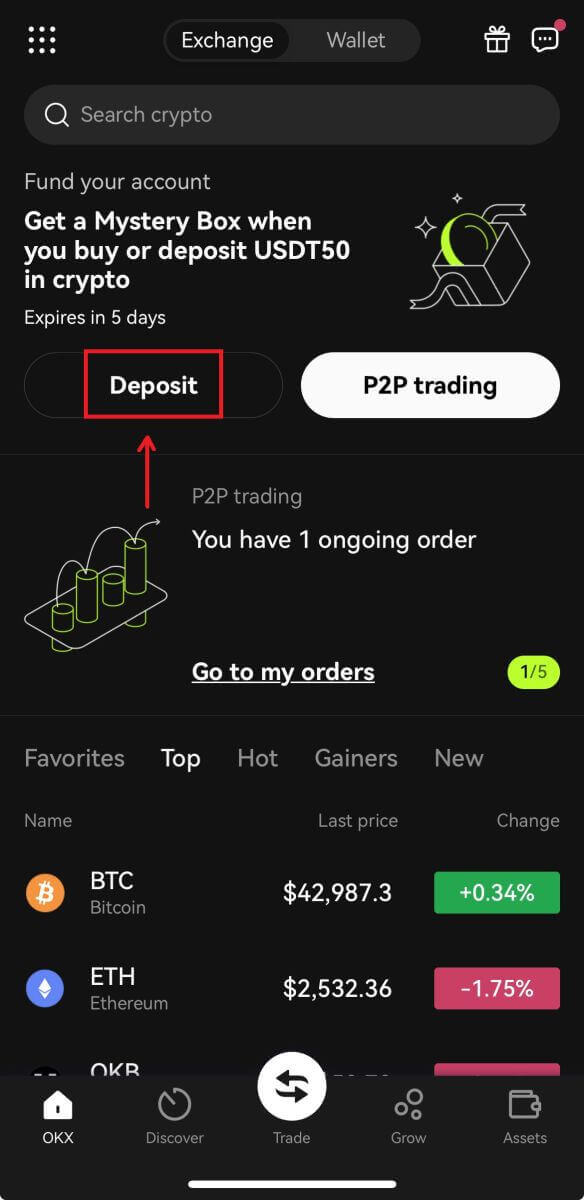
2. Válassza ki a befizetni kívánt kriptovalutát. Kérjük, gondosan válassza ki a betéti hálózatot, és győződjön meg arról, hogy a kiválasztott hálózat megegyezik annak a platformnak a hálózatával, amelyről pénzt vesz fel. 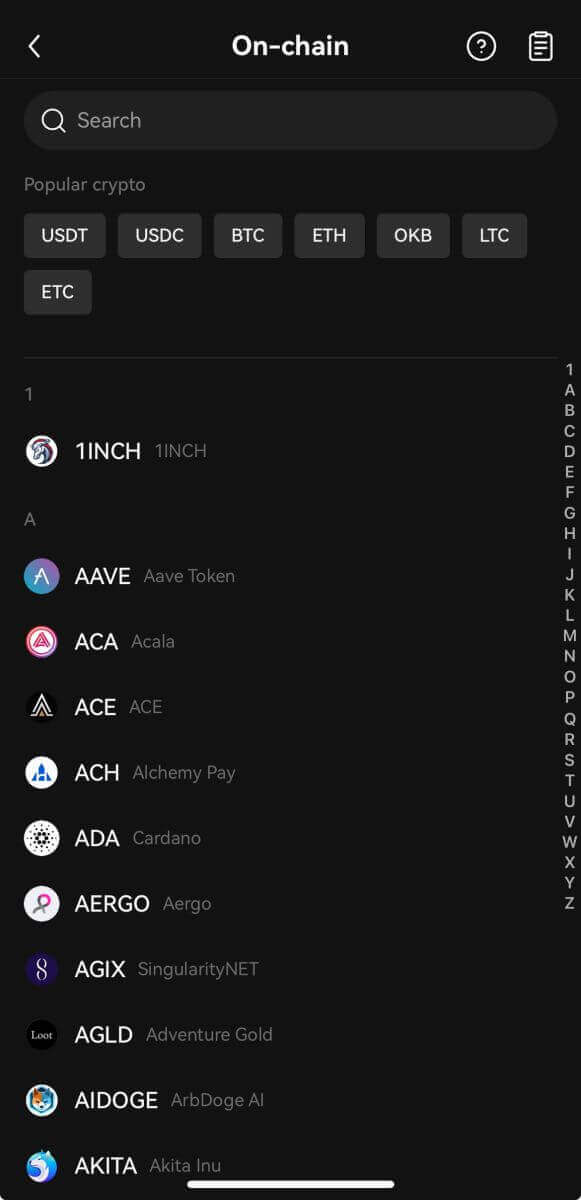
3. Válassza a Másolás lehetőséget a befizetés címének a kifizetési platform alkalmazásába másolásához, vagy beolvassa a QR-kódot a kifizetési platform alkalmazásával a befizetéshez. 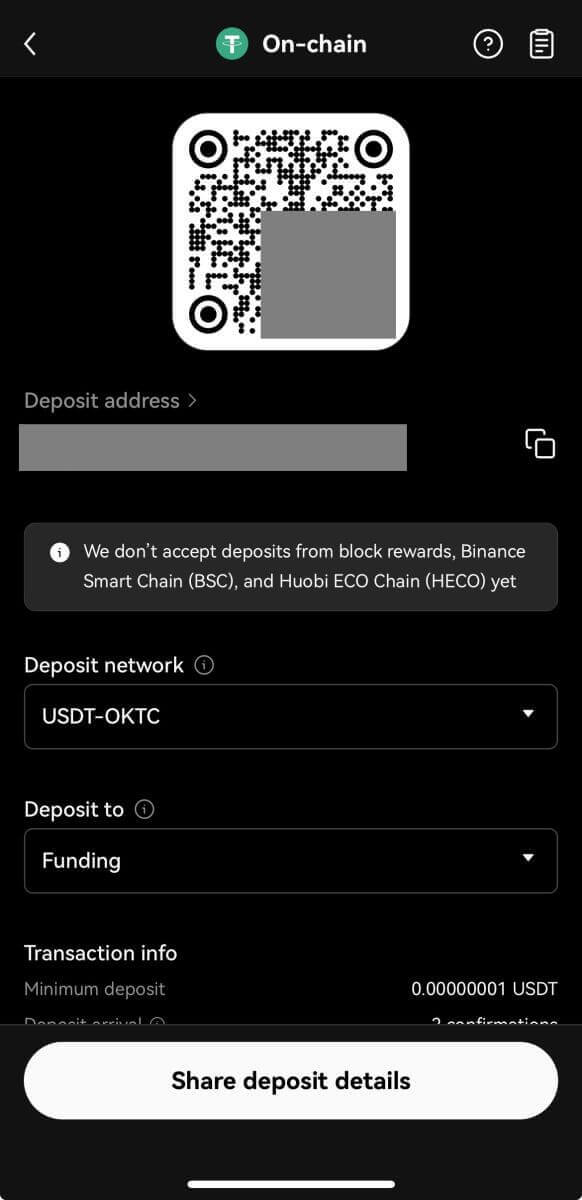
4. A befizetési kérelem megerősítése után az átutalás feldolgozásra kerül. Az összeget rövid időn belül jóváírjuk OKX számláján.
Gyakran Ismételt Kérdések (GYIK)
Miért nem tudok eurót befizetni SEPA banki átutalással?
Bankszámlájáról EUR befizetést OKX számlájára teljesíthet. Az EUR helyi banki átutalásokat jelenleg csak európai ügyfeleink számára kínáljuk (az EGT-országok lakosai, Franciaország kivételével).
Miért nem írták jóvá a befizetésemet?
Ennek oka a következő okok egyike lehet:
A blokk megerősítése késik- Ellenőrizheti, hogy a megfelelő befizetési információkat és a tranzakció állapotát adta-e meg a blokkláncon. Ha tranzakciója a blokkláncon történik, ellenőrizheti, hogy a tranzakció eléri-e a szükséges visszaigazolási számokat. A befizetés összegét akkor kapja meg, ha az eléri a szükséges visszaigazolási számokat.
- Ha a befizetésed nem található a blokkláncon, segítségért fordulj a megfelelő platform ügyfélszolgálatához.
Különböző kriptográfiai adatok befizetése
Mielőtt befizetési kérelmet nyújtana be, győződjön meg arról, hogy a megfelelő platform által támogatott kriptot választotta. Ellenkező esetben a letét meghibásodásához vezethet.
CT-app-deposit on chain select crypto
Válassza ki a megfelelő platform által támogatott titkosítást
Hibás cím és hálózat
Mielőtt befizetési kérelmet küldene, győződjön meg arról, hogy a megfelelő platform által támogatott hálózatot választotta. Ellenkező esetben a letét meghibásodásához vezethet.
CT-app-deposit on chain select network
Válassza ki a betéti hálózatot, amelyet a megfelelő platform támogat a Letéti hálózat mezőben. Például olyan BTC-címre szeretne befizetni ETH-t, amely nem kompatibilis. Ez a letét meghibásodásához vezethet.
Hibás vagy hiányzó címke/jegyzet/megjegyzés
A behelyezni kívánt titkosításhoz szükség lehet egy feljegyzés/címke/megjegyzés kitöltésére. Megtalálható az OKX letéti oldalán.
Befizetés intelligens szerződéses címekre
Mielőtt befizetési kérelmet küldene, győződjön meg arról, hogy a megfelelő platform által támogatott betéti szerződés címét választotta. Ellenkező esetben a letét meghibásodásához vezethet.
CT-app-deposit on chain view contract address
Győződjön meg arról, hogy a betéti szerződés címét a megfelelő platform támogatja
Blockchain jutalombefizetések
A bányászatból származó nyereséget csak a pénztárcájába helyezheti el. A jutalmakat csak akkor utalhatja be az OKX számlára, ha az bekerült a pénztárcájába, mivel az OKX nem támogatja a blockchain jutalombefizetéseket.
Kombinált befizetés
Ha befizetést szeretne végrehajtani, ügyeljen arra, hogy minden alkalommal csak egy befizetési kérelmet nyújtson be. Ha több kérelmet nyújt be egyetlen befizetési tranzakció során, akkor nem kapja meg a befizetést. Ilyen esetben segítségért fordulhat ügyfélszolgálatunkhoz.
Nem éri el a minimális befizetési összeget
A befizetési kérelem benyújtása előtt győződjön meg arról, hogy legalább azt a minimális összeget helyezi be, amelyet az OKX befizetési oldalunkon talál. Ellenkező esetben a letét meghibásodásához vezethet.
Miért van zárolva a betétem?
1. A P2P T+N kockázatkezelés aktiválódik
Amikor kriptot vásárol P2P kereskedésen keresztül, kockázatkezelési rendszerünk átfogóan felméri az Ön tranzakciós kockázatait, és N napos korlátozásokat szab a megfelelő mennyiségű vagyon kivonására és P2P értékesítésére. tranzakció. Javasoljuk, hogy türelmesen várjon N napot, és a rendszer automatikusan feloldja a korlátozást
2. Az utazási szabály további ellenőrzése aktiválódik
Ha szabályozott régiókban tartózkodik, a kripto-tranzakcióira a helyi törvények értelmében az utazási szabály vonatkozik, amelyet Ön a zárolás feloldásához további információkra lehet szükség. Meg kell szereznie a feladó hivatalos nevét, és meg kell kérdeznie, hogy csere vagy privát pénztárca címről küld. További információkra is szükség lehet, például, de nem kizárólagosan a lakóhely szerinti országra. A helyi törvényektől és szabályozásoktól függően előfordulhat, hogy a tranzakció zárolva marad mindaddig, amíg meg nem adja az alapot küldő személytől kért információkat.
Ki jogosult kriptot vásárolni és eladni a fiat átjáró használatával?
Bárki, aki regisztrált OKX fiókkal rendelkezik, igazolta e-mail- vagy mobilszámát, aki beállította a 2FA azonosítót és a pénztár jelszavát a biztonsági beállításoknál, és az ellenőrzést befejezte.
Megjegyzés: a harmadik féltől származó fiók nevének meg kell egyeznie az OKX fiók nevével
Mennyi ideig tart a fiat kézhezvétele kriptoértékesítés esetén?
Ez a fiat kereskedő belátása szerint történik. Ha úgy dönt, hogy bankszámlán keresztül értékesít és fogad, a folyamat 1-3 munkanapot vehet igénybe. A digitális pénztárcán keresztül történő értékesítés és átvétel mindössze néhány percet vesz igénybe.


